Page 1
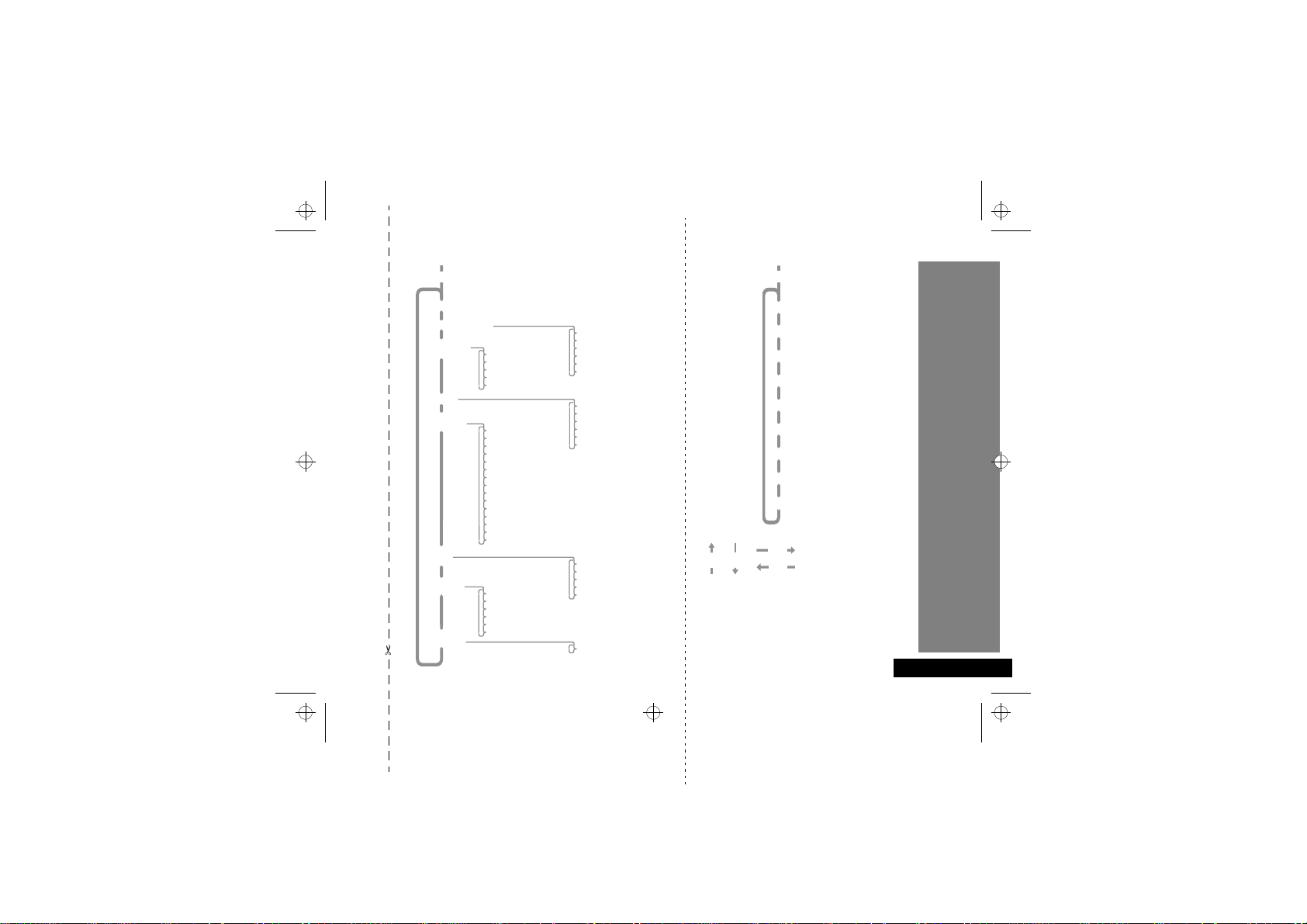
m3v1_cs.bk : qkref.fm5 Page 1 Friday, July 28, 2000 5:04 PM
$
Přístup na Internet
Telefonní seznam
Funkce pro
volání
Zprávy
Nastavení
telefonu
Výběr
sítě
Počítadla
hovoru
Nastavit
*
doplňky
Menu Volby
#
Zobrazit stav baterie
Blokovat moje číslo
Přesměrování hovoru
†
Čeká hovor
Blokování hovoru
Vybrat linku
Vyzvánění Zp/Vp
Hlasitost vyzvánění
Nastavit typ vyzvánění
Vyzváněcí tón 2
Tel.blokován
Upravit kontrast
Žádat PIN SIM karty
Změnit kód PIN2
Nový bezpeč. kód
Rozšířen menué
Volba jazyka
Úsporný režim
Volba odezvy kláves
Nastavený režim
Zobrazit hovorné
Počítadla hovoru
Akustická indikace
Nastavení displeje
Nastavit tarify
Souhrnné po ítadloč
†
†
†
†
†
†
†
†
Osobní íslač
†
Zobrazit služby
Posledních 10 čísel
Moje čísla
†
Pevná volba
Nastavení rychlé volby
Volat hlas. poštu
†
Přijaté zprávy
†
Odchozí zprávy
†
Editor zpráv
Místn ávyí zpr
Nastavení pro zprávy
†
Změnit band
Všechny sítě
Registrace v síti
Preferované sítě
Hledat novou síť
Automatická odpověď
Menu Rychlý přístup ‡
E
1
-?Hledat jméno
2
- Přidat na SIM?
3 - Internet?
4
- Kontrola stavu baterie?
5
- Editor zpráv?
6
-Tlumit mikrofon?
7
- Číst zprávy?
8
- Vyzvánění Zp/Vp?
9
- Přesměr.Vp/Zp?
Menu Orientace v menu
¾¿
Položky zvýrazněné jsou přístupné pouze, když
je aktivována volba .
#
Pokud provozovatel služeb pridal vlastní menu, Prístup k Internetu
nebude první položka v menu Volby.
†
Dostupnost závisí na typu a nastavení SIM karty anebo službách,
které jste si předplatili.
Volba Nastavení príslušenství je prístupná pouze v prípade, že je
*
pripojena souprava do vozidla nebo sluchátka.
‡
Volby a jejich pozice v menu Rychl p stup lze zm nit.ýří ě
O
C
kurzívou
Rozšířené menu
Stručný přehled
Česky
Page 2
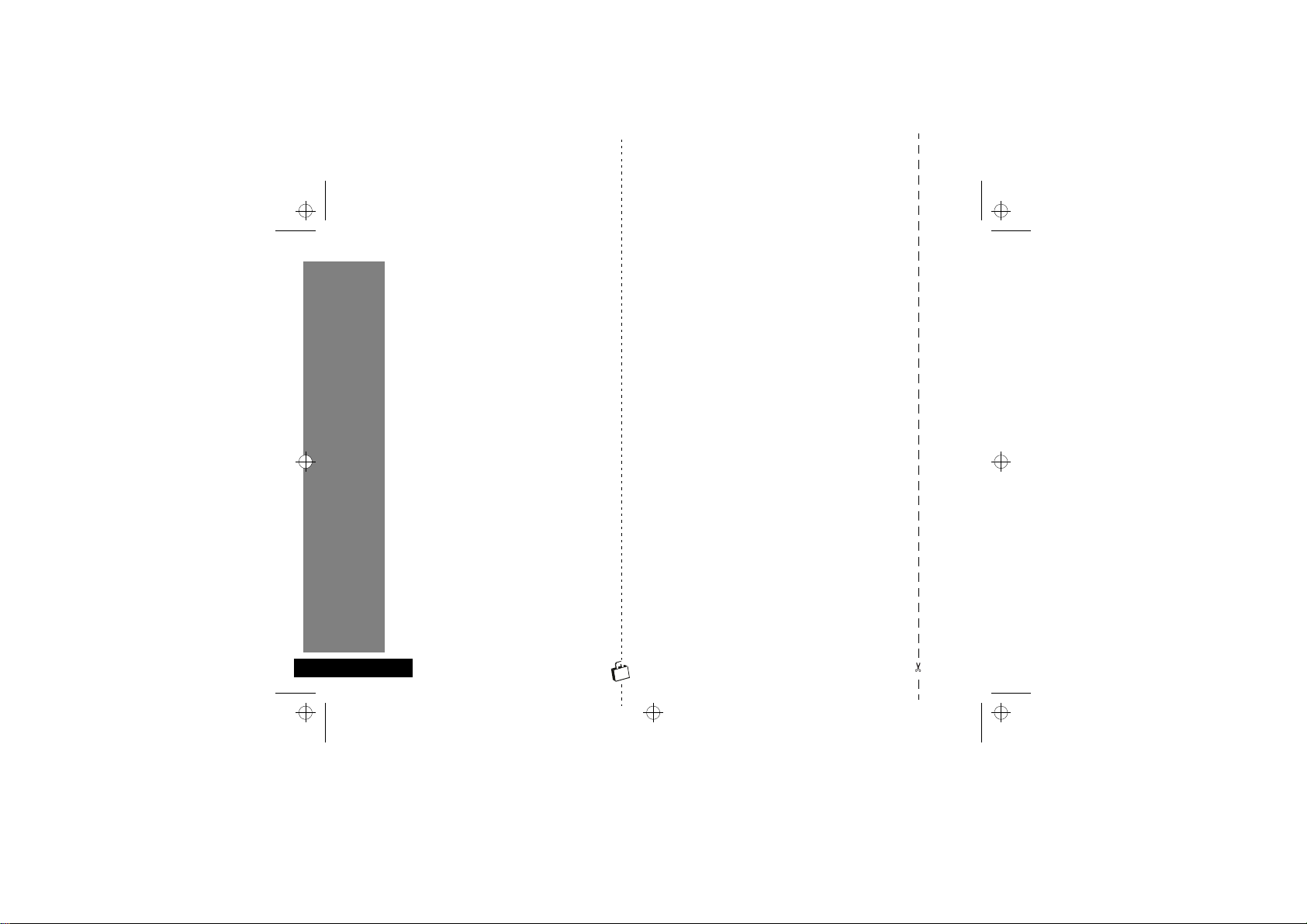
m3v1_cs.bk : qkref.fm5 Page 2 Friday, July 28, 2000 5:04 PM
Zvláštní klávesy
S
O Stisknutím této klávesy přijmete hovor,
C Stisknutím této klávesy odmítnete hovor,
E
$ Stisknutím zpřístupníte menu Volby
<> Současným stisknutím obou kláves
¾¿ Stisknutím posunete obraz nahoru
f Stisknutím zavoláte hlasovou schránku.
Běžný hovor
Zadejte
Přijetí hovoru
Stiskněte O.
Ukončení hovoru
Stiskněte O nebo C.
Tísňové volání
Stiskněte postupně klávesy 112O.
Volání bude směrováno k operátorovi ústředny
tísňového volání.
Stručný přehled
Stisknutím této klávesy se telefon zapíná
a vypíná.
potvrdíte nastavení, označíte volbu atd.
nastavení, volbu atd.
Stisknutím získáte přístup k funkcím menu
Rychlá volba.
nebo Telefonní seznam.
zablokujete klávesnici. Klávesy se rovnež
používají pro posouvání obrazu doleva
a doprava.
nebo dolu.
CO.
Funkční možnosti menu Rychlý přístup
Stisknutím E a odpovídající klávesy
nebo stisknutím
funkci, kterou zvolíte klávesou O.
Nastavení hlasitosti vyzvánění
Stiskněte E a potom klávesu pro nastavení
hlasitosti, abyste buď ztišili nebo zesílili zvonění.
Opakovaná volba posledního čísla
Stiskněte klávesu O. Na displeji se zobrazí
1
poslední volané číslo.
Dalším stisknutím klávesy O zobrazené číslo
2
zavoláte.
Volání jednou klávesou
Stiskněte a podržte stisknutou odpovídající klávesu
1 až 9.
Uložení čísla do telefonního seznamu
Stisknutím E2 se uloží číslo na SIM kartu.
Volba čísla z telefonního seznamu
Vložte G
Ukončit vyzvánění
Jestliže telefon zvoní, stisknutím tlačítka pro nastavení
hlasitosti ukončíte upozornění, avšak hovor nepřijmete.
Česky
E se dostanete na požadovanou
O.
>
Page 3
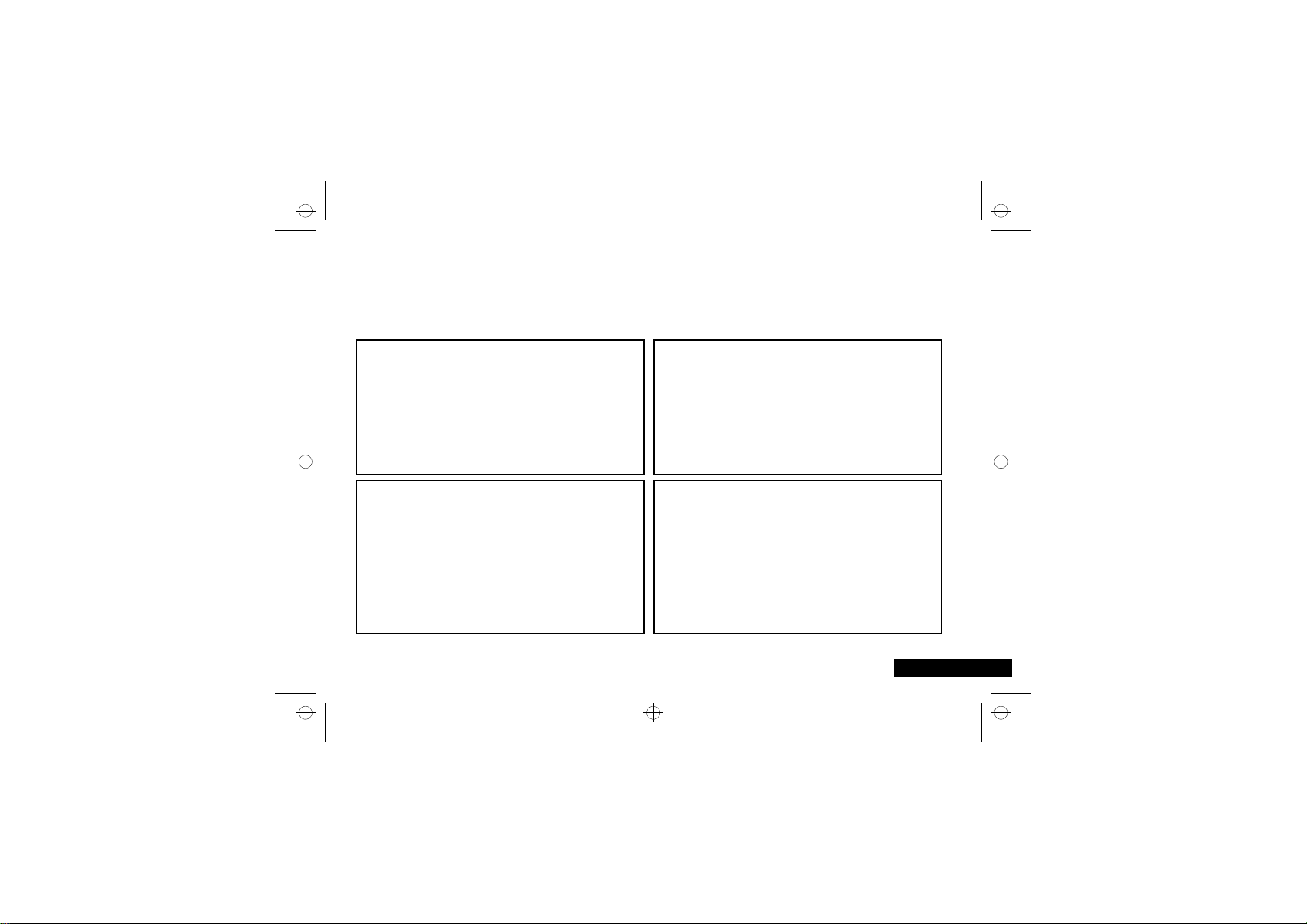
m3v1_cs.bk : intro.fm5 Page 1 Friday, July 28, 2000 5:04 PM
Vítejte
Gratulujeme Vám ke koupi telefonu firmy
funkcemi, které Vám umožní dokonalé ovládání a poskytne Vám neporovnatelné možnosti, přičemž zůstává diskrétní.
Ovládání
•
Přizpůsobitelný vzhled -
nálady a opatřete ho některým z dodávaných barevných
výměnných krytů PhoneWrap™.
•
Přizpůsobitelné menu Rychlá volba E -
nejčastěji používaných funkcí do svého vlastního menu,
k němuž získáte přístup pouhými dvěma stisknutími kláves.
Ikony umožňují snadnou identifikaci jednotlivých funkcí.
Změňte vzhled telefonu podle své
, předního světového výrobce v oblasti celulárních technologií. Telefon je vybaven
Motorola
Pro radost a pro zábavu
Uložte devět
•
FM radiopřijímače -
nalaďte pořady, které máte rádi.
•
Snadný přístup k Internetu a rychlé získání informací
WAP -
prostřednictvím klávesnice.
Uložte si své oblíbené stanice nebo si
Úvod
Napájení
•
Bezkonkurenční výkon baterie G -
baterie s dostatečným výkonem pro několikahodinový hovor
nebo několik dní v pohotovostním režimu, a přesto jsou malé
a lehké.
•
Dvojí pásmo ® - Tato verze obsahuje účinnou funkci dvou
pásem, což znamená, že může využívat obě pásma - 900
i 1800 MHz - pro vyšší úspěšnost navázání hovoru a
poskytuje tak větší možnosti pro roaming. -
použitím telefonu si laskavě přečtěte kapitolu Baterie
- dozvíte se, jak baterie nabít.
Všechny telefony mají
!
Před
Personality™
Váš mobilní telefon nabízí jedinečnou technologii zvanou
Personality
™. Tato technologie, již naleznete pouze u firmy
Motorola
, usnadňuje uživateli komplikovanou bezdrátovou
komunikaci tím, že jej krok za krokem vede jednotlivými funkcemi
a pro každý tento krok nabízí jednoduché volby. Technologie
Personality
™ umožňuje rovněž přizpůsobit telefon osobním
potřebám uživatele např. jiným způsobem vyzvání, volbou
preferencí sítě a vložením vlastního telefonního čísla; to vše je
v naší příručce popsáno jasně a jednoduše. Každá funkce
technologie
znamená, že ji lze přizpůsobit potřebám uživatele.
Personality
™ je označena symbolem j - což
Úvod
1 Česky
Page 4
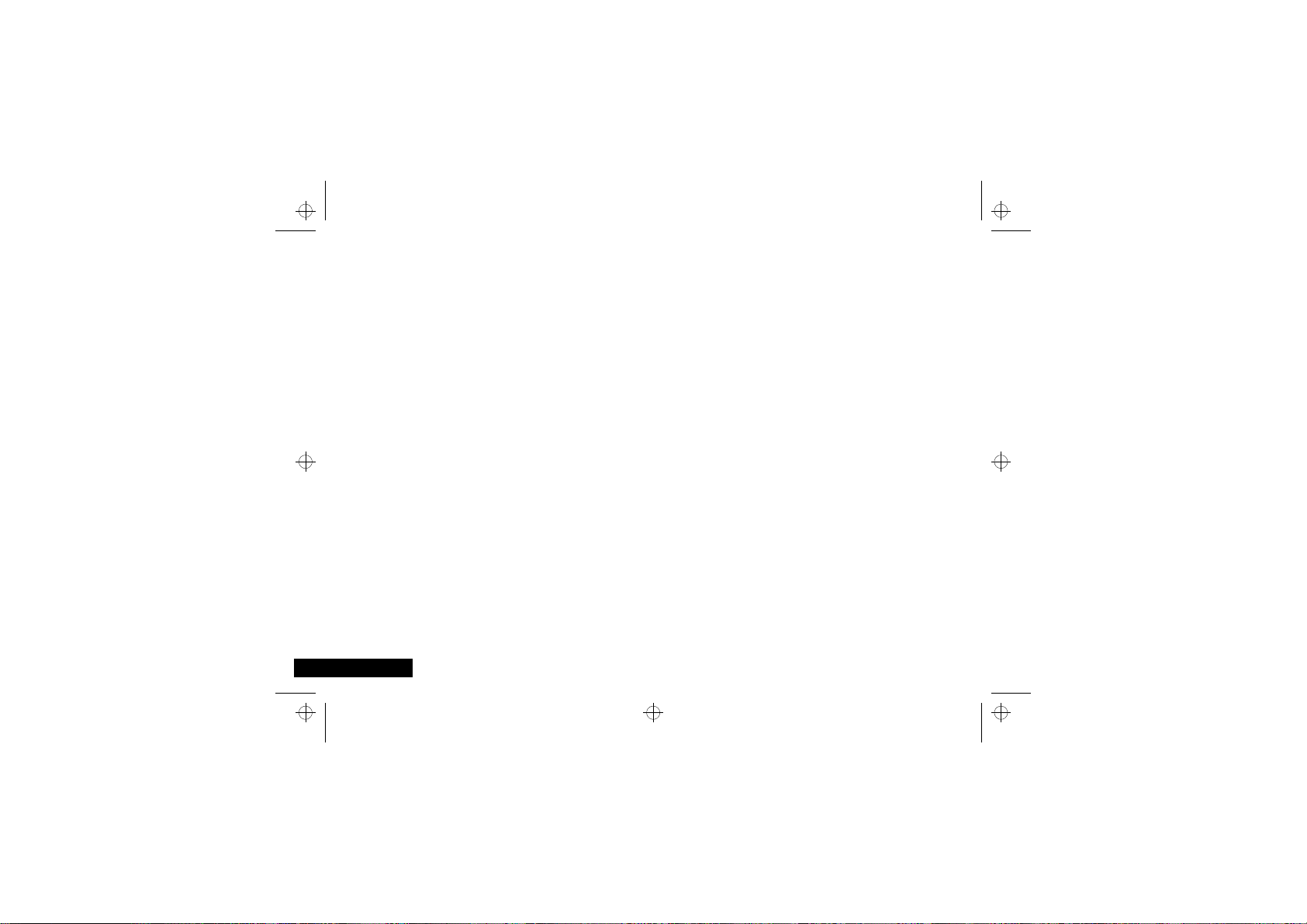
m3v1_cs.bk : intro.fm5 Page 2 Friday, July 28, 2000 5:04 PM
Jak pracovat s touto příručkou
Mnohé z funkcí telefonu jsou přístupné pomocí jednoduchého
systému menu. Jejich podrobný popis je uveden dále, v oddílu
Orientace v menu. V popisu použití jednotlivých položek
menu se předpokládá, že jste s tímto systémem již seznámeni.
Klávesy
Stisknutí jednotlivých kláves je v příručce znázorněno pomocí
symbolů, které vám usnadní orientaci na klávesnici přístroje.
Pořadí stisknutých kláves tedy může vypadat třeba takto:
$OC
to znamená, že máte postupně (nikoli současně) stisknout
klávesu $, po ní O a nakonec C.
Zadávání informací
Výzva k zadání informací, jako je např. volané telefonní číslo,
se znázorňuje
C
- zadejte požadované telefonní číslo
A - zadejte své osobní identifikační číslo (PIN).
B
G - zadejte číslo pozice v telefonním seznamu.
Česky
2
písmem. Například:
tučným
- zadejte odblokovací kód.
Úvod
Výzvy a hlášení
Váš telefon reaguje na stisknutí kláves buď zobrazením lehce
srozumitelných výzev, které vás povedou k dalšímu úkonu,
nebo jednoduchých hlášení, potvrzujících ukončení operace.
Výzvy a hlášení jsou v této příručce zobrazeny tak, jak vypadají
i na displeji, např.:
Zadejte PIN nebo Hotovo.
Další symboly
V příručce se setkáte s těmito symboly:
A
Poznámka obsahuje další informace o popisované funkci
či položce.
! Upozornění obsahuje další informace důležité pro
efektivní či bezpečné používání přístroje.
Tento symbol označuje funkci Personality™, již lze
j
přizpůsobit vašim potřebám.
iKlávesová zkratka pro danou funkci.
Page 5
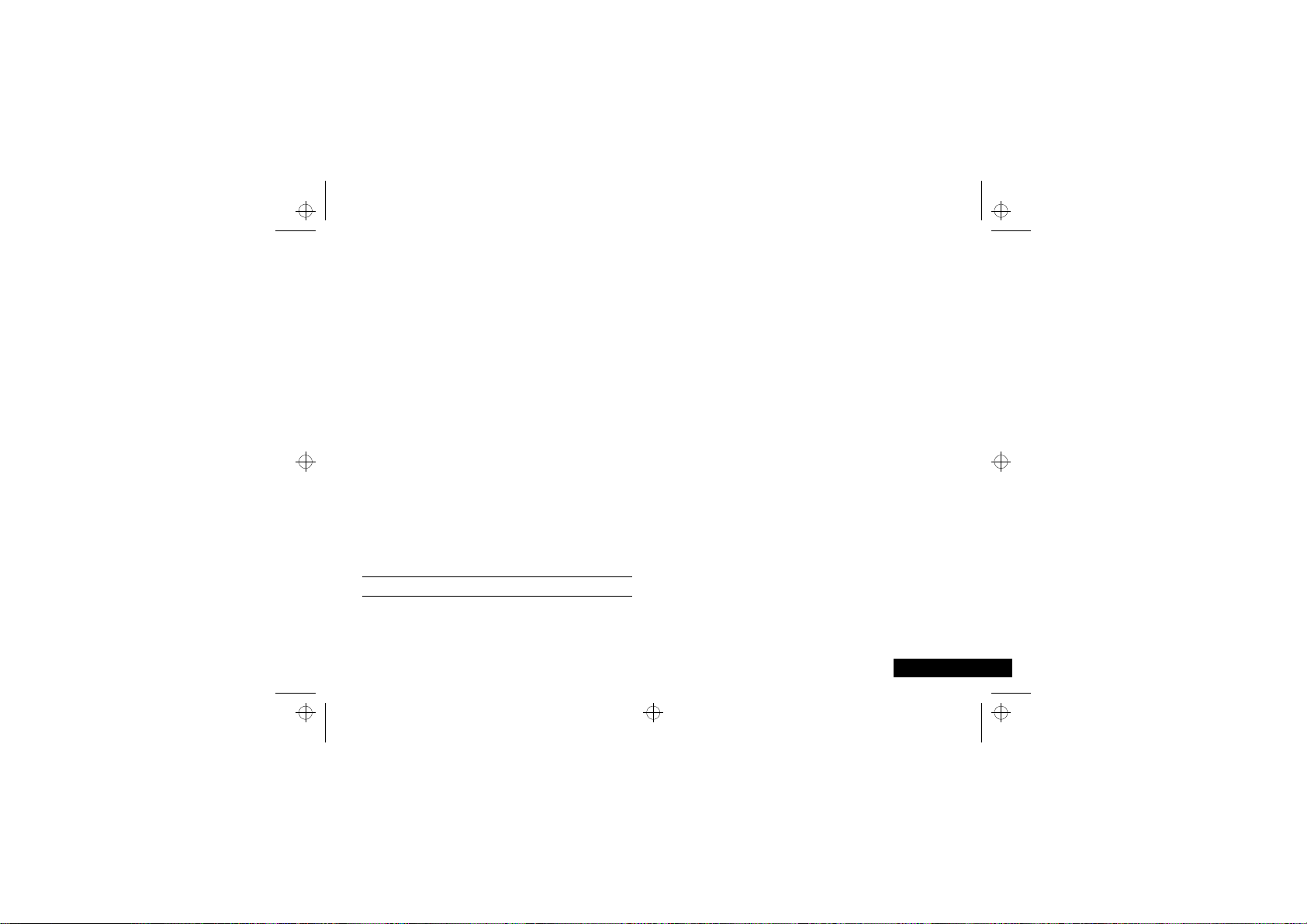
m3v1_cs.bk : intro.fm5 Page 3 Friday, July 28, 2000 5:04 PM
Orientace v menu
Většina voleb a funkcí telefonu je přístupná prostřednictvím
menu, která používají jednotný způsob výběru, změn
a mazání.
Před prvními pokusy o přístup do menu si pozorně přečtěte
tento oddíl. Pochopíte-li obecné zásady orientace v menu
a způsob, jakým jsou zobrazována, bude pro vás volba
jednotlivých možností i jejich změna snadnou záležitostí.
Vyvolání menu
K přístupu do menu se používají různé klávesnice:
$ vyvolá menu Volby v pohotovostním režimu
E vyvolá menu Rychlá volba.
Po vyvolání libovolného menu se pro přístup a změny
jednotlivých voleb používají klávesy ¾,¿, <,>,O
a C, a to stále stejným způsobem.
a menu Při hovoru v průběhu volání.
Opuštění menu
Kterékoli z uvedených menu lze kdykoli opustit buď podržením
stisknuté klávesy C nebo opakovaným stisknutím klávesy
C. V obou případech se telefon přepne do pohotovostního
režimu.
i Rychleji lze opustit menu stisknutím kláves EC
Menu a vedlejší menu
Menu je jednoduše seznam voleb. Některé volby slouží pro
přístup do dalšího seznamu voleb, nazývaného vedlejší menu.
Pro snažší orientaci je užitečné řídit se podle úrovní menu
- mateřské menu je na určité úrovni a jeho vedlejší menu
(submenu) jsou o jednu úroveň níž.
Vyhledání a označení volby v menu
Pro přesunutí z jedné volitelné položky na druhou na stejné
úrovni jsou určeny klávesy pro přetáčení: klávesou ¿
se vyvolá přetáčení vpřed a klávesou ¾ přetáčení vzad.
Nalezenou požadovanou volbu vyberete stisknutím O.
Vybraná volba podle okolností způsobí:
• zobrazení krátkého hlášení, potvrzujícího akci, např. Hotovo.
• nebo zobrazení výzvy, požadující zadání informace, např.
Zadejte PIN nebo Zadat jméno.
• nebo zobrazení první volby vedlejšího menu. Můžete vybrat
tuto volbu klávesou O nebo prohledávat ostatní volby
posunovacími klávesami.
K opuštění volby a návratu do nadřazeného menu slouží
klávesa C. Takto se dostanete zpět do nadřazeného menu.
Volby s bezpečnostním kódem
Některé volby jsou proti zneužití chráněny tím, že vyžadují
.
zadání jednoho z bezpečnostních kódů. Chcete-li tyto volby
použít, musíte nejdříve zadat požadovaný kód.
Úvod
3
Česky
Page 6
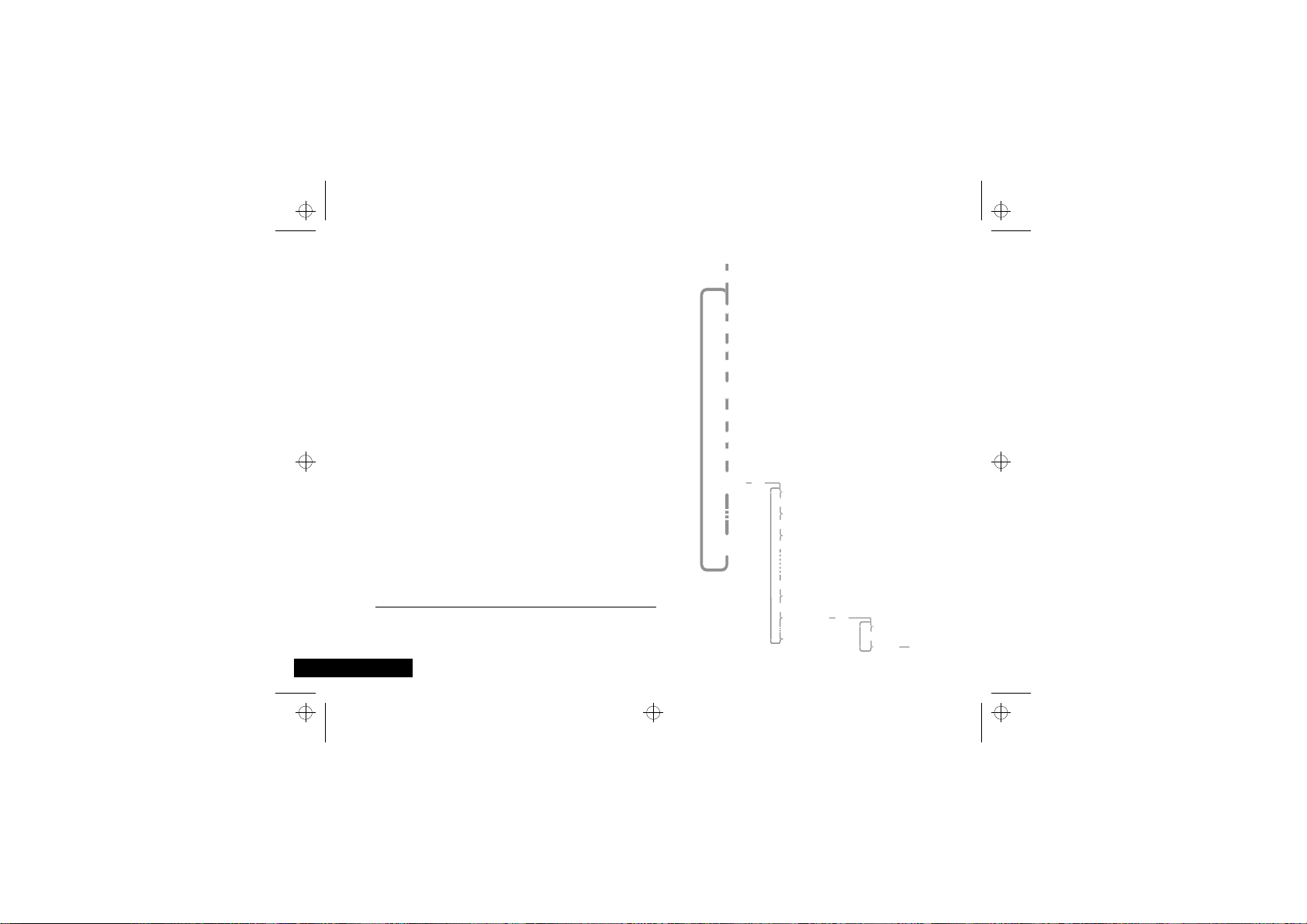
m3v1_cs.bk : intro.fm5 Page 4 Friday, July 28, 2000 5:04 PM
Ukázka orientace v menu
Chcete-li zapnout volbu Rozšířené menu, postupujte takto:
Stiskněte klávesu $ ve chvíli, kdy je telefon
1
v pohotovostním režimu. Získáte tak přístup do menu Volby
a zobrazí se Přístup na Internet.
Opakovaně stiskněte klávesu ¿, až se na displeji objeví
2
položka Nastavení telefonu.
Stiskem klávesy O vyberete příslušné submenu.
3
Opakovaně stiskněte klávesu ¿, až se na displeji objeví
4
položka Rozšířené menu.
Stiskem klávesy O tuto položku zvolíte. Nyní si můžete
5
vybrat mezi Zapnuto a Vypnuto, přičemž aktuálně nastavenou
položku poznáte podle znaku z. Je-li znakem z označena
volba Vypnuto, stiskněte ¿ a O, čímž aktivujete
Rozšířené menu. Je-li znakem z označena volba Zapnuto,
stiskněte C, čímž opustíte menu beze změny.
# Pokud provozovatel služeb přidal vlastní menu, Přístup k Internetu
nebude první položka v menu Volby.
† Dostupnost závisí na typu a nastavení SIM karty anebo službách,
které jste si předplatili.
Česky
Úvod
4
#
$
Přístup na Internet
¿
Telefonní seznam
¿
Funkce pro
volání
¿
Zprávy
¿
Nastavení
O
telefonu
Nastavit
doplňky
#
Vybrat linku
¿
Hlasitost vyzvánění
¿
Nastavit typ vyzvánění
¿
¿
Nový bezpeč. kód
¿
Rozšířen menué
Nastavený režim
†
O
Vypnuto
¿
Zapnuto
O
Page 7
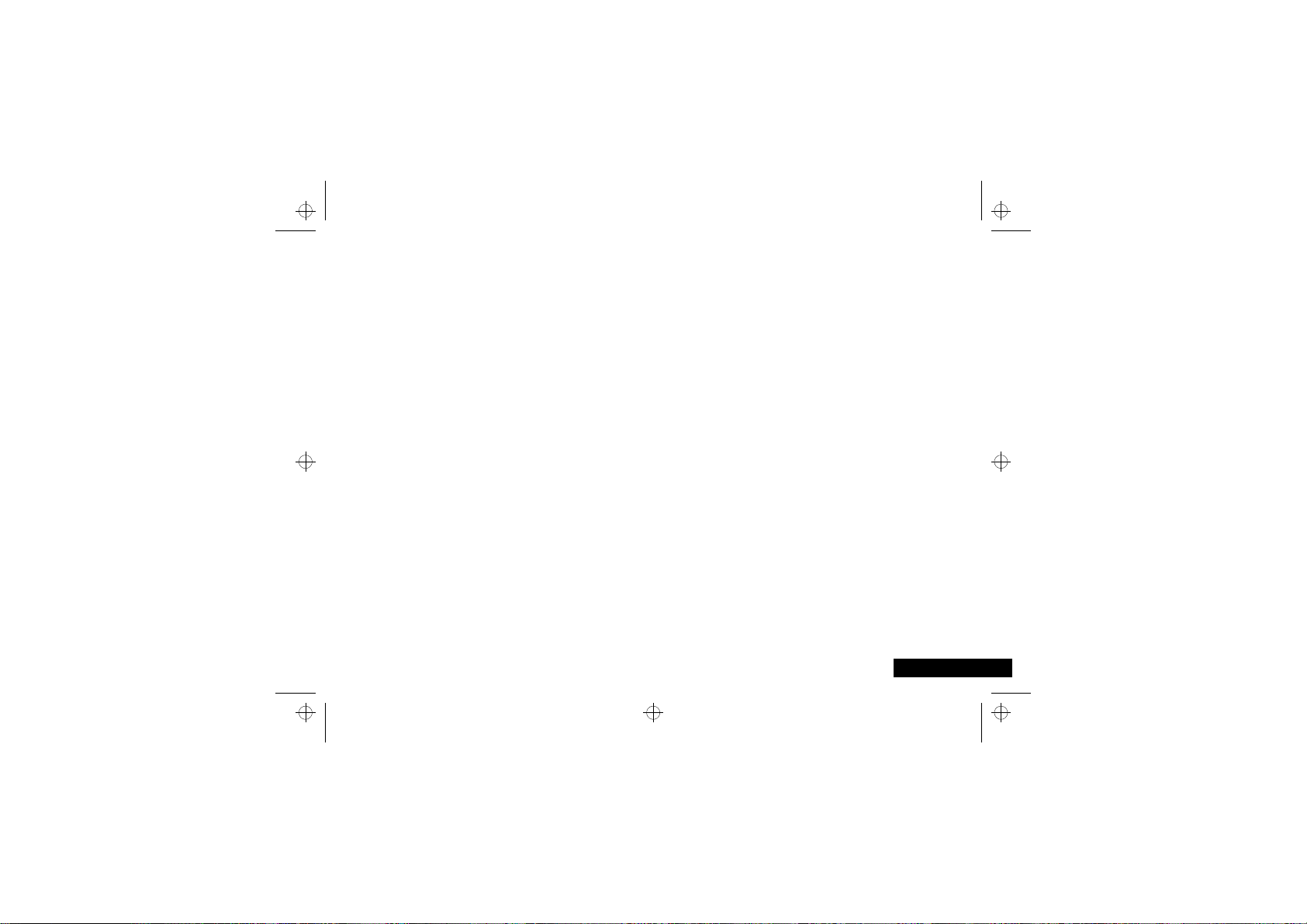
m3v1_cs.bk : intro.fm5 Page 5 Friday, July 28, 2000 5:04 PM
j Zkrácené, rozšířené a upravené menu
Technologie Personality™ umožňuje upravit menu výběrem
funkcí, k nimž chcete mít rychlý přístup. Funkce a volby, které
používáte méně často, lze uložit mimo viditelné pole.
Schémata jednotlivých menu, uvedená v této příručce,
zobrazují výchozí nastavení menu od výrobce. Některé
položky náleží do zkrácených menu a jsou vytištěny
Položky z rozšířených menu jsou vytištěny stínovanou
kurzívou.
Zobrazení voleb v krátkých a rozšířených menu však lze měnit
a tím menu přizpůsobit vlastním potřebám.
Chcete-li položku přesunout z krátkého do rozšířeného menu
(nebo naopak), přejděte na tuto položku a pak podržte klávesu
O
, až se zobrazí výzva, nabízející tyto možnosti:
• přidat aktuální volbu do krátkého či rozšířeného menu
• ponechat aktuální volbu v krátkém či rozšířeném menu.
Zadejte svou volbu stisknutím klávesy O.
Nastavení některých položek nelze měnit.
tučně
.
Úvod
5
Česky
Page 8
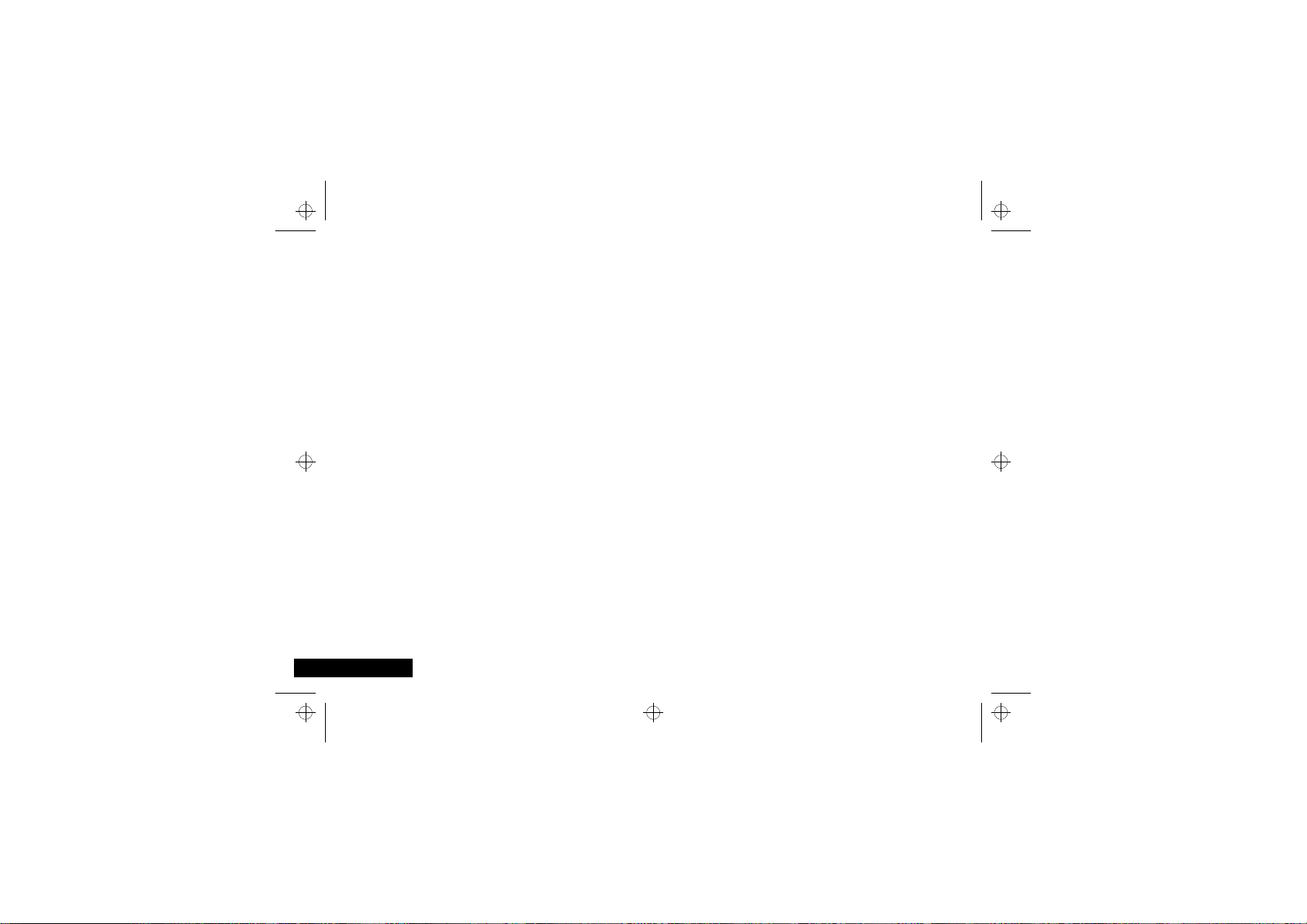
m3v1_cs.bk : intro.fm5 Page 6 Friday, July 28, 2000 5:04 PM
Naprostá spokojenost zákazníka
Naprostá spokojenost zákazníka je u společnosti Motorola
nejvyšší prioritou. Máte-li jakékoliv dotazy, návrhy nebo obavy
související s mobilními telefony Motorola, společnost Motorola
je chce slyšet.
Kontaktujte prosím faxem Středisko zákazníků Motorola
Cellular Response Centre na čísle: +44 (0) 131 458 67 32,
nebo použijte místní číslo pro následující země:
Rakousko 0800 297246
Belgie 0800 72 370
Česká republika 00420 2 21 85 21 01
Dánsko 4348 8005
Egypt 02 3411800
Irsko 01 402 6887
Finsko 0800 117 036
Francie 0 803 303 302
Německo 0180 35050
Řecko 00800 441 28150
Itálie 02 696 333 16
Jordánsko 06 863750
Kuvajt 484 2000 lin. 1177
Libanon 01 744156
Lucembursko 0800 21 99
Nizozemsko 0800 022 27 43
Norsko 22 55 10 04
Omán 790925
Poland 0800 500 100
Česky
Úvod
6
Portugalsko 21 318 0051
Katar 418999
Saudská Arábie 01 2303294
Jižní Afrika 0800 11 48 49
Španělsko 902 100 077
Švédsko 08 445 1210
Švýcarsko 0800 553 109
Turecko 0212 425 9090
Velká Británie 0500 55 55 55
Spojené arabské emiráty 04 32 11 66
Hong Kong 852 25063888
Čínská lidová republika 86 10 68466060
Singapur 65 4855 333
Taiwan 886 2 87731746
Spojené státy americké 1 800 331 6456
Kanada 1 800 461 4575
Elektronickou poštou kontaktujte: mcrc@ei.css.mot.com
Internetové spojení: http://www.motorola.com
Page 9
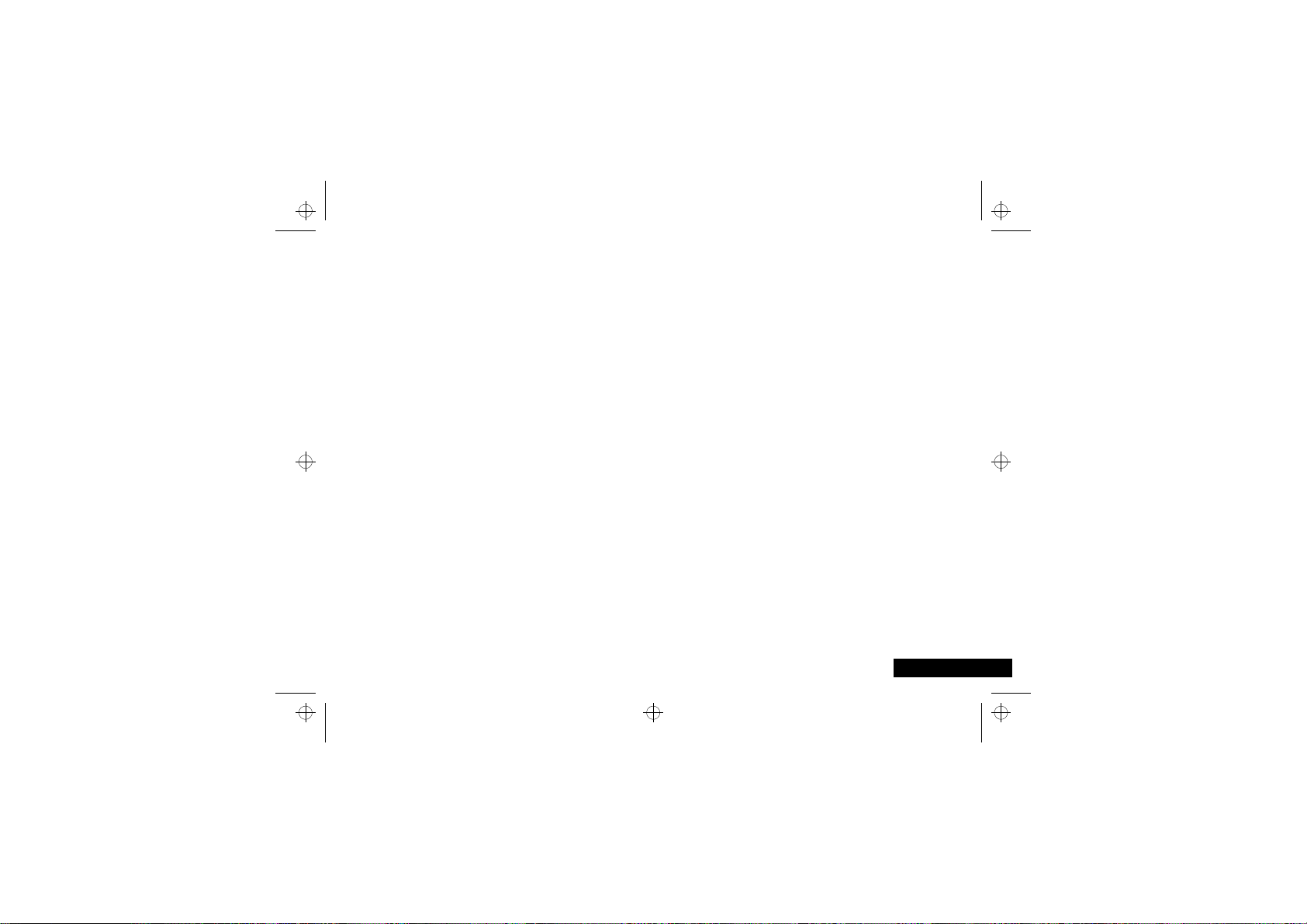
m3v1_cs.bk : intro.fm5 Page 7 Friday, July 28, 2000 5:04 PM
Záruka firmy Motorola
Motorola poskytuje na váš mobilní telefon záruku uspokojivé
kvality, vhodnosti pro účel použití a splnění platných
technických požadavků firmy Motorola během dvanácti (12)
měsíců ode dne prodeje.
Tato záruka neplatí:
při nevhodném používání, záměrném poškozování,
1
zanedbání údržby, nevhodném zkoušení, opravě, změně
nebo znehodnocení telefonu, či poškození kapalinou.
byla-li závada způsobena jakýmkoliv nedodržením pokynů
2
návodu na obsluhu nebo specifikace výrobku,
byla-li závada způsobena použitím příslušenství nebo
3
pomocných prvků, připevněných k telefonu nebo
s telefonem spojených, které nebylo schváleno firmou
Motorola.
Tato záruka nemá účinek na zákonná spotřebitelská práva.
Záruční podmínky se mohou lišit podle toho, ve které zemi jste
telefon zakoupili.
Úvod
7
Česky
Page 10
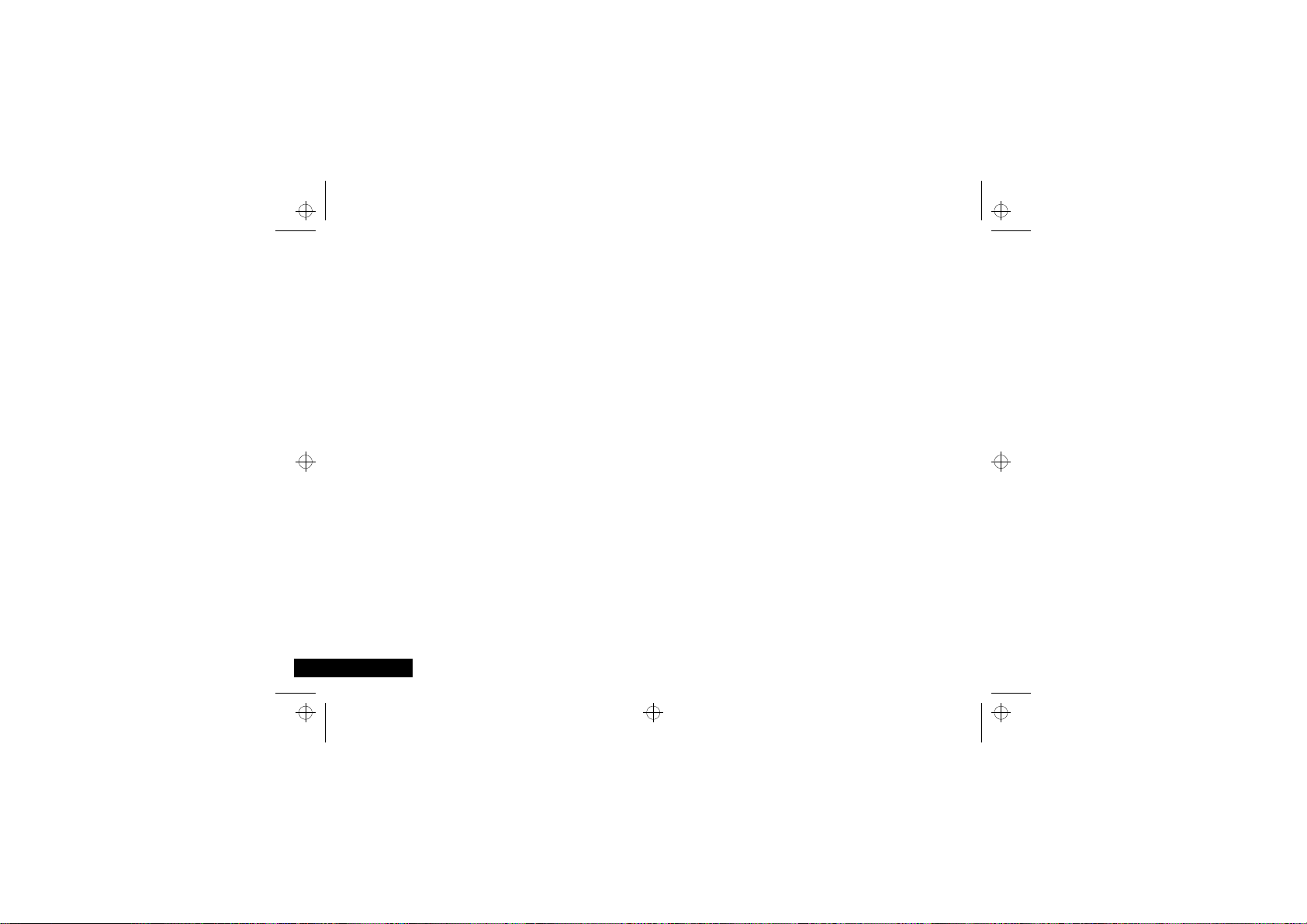
m3v1_cs.bk : intro.fm5 Page 8 Friday, July 28, 2000 5:04 PM
Česky
Úvod
8
Page 11
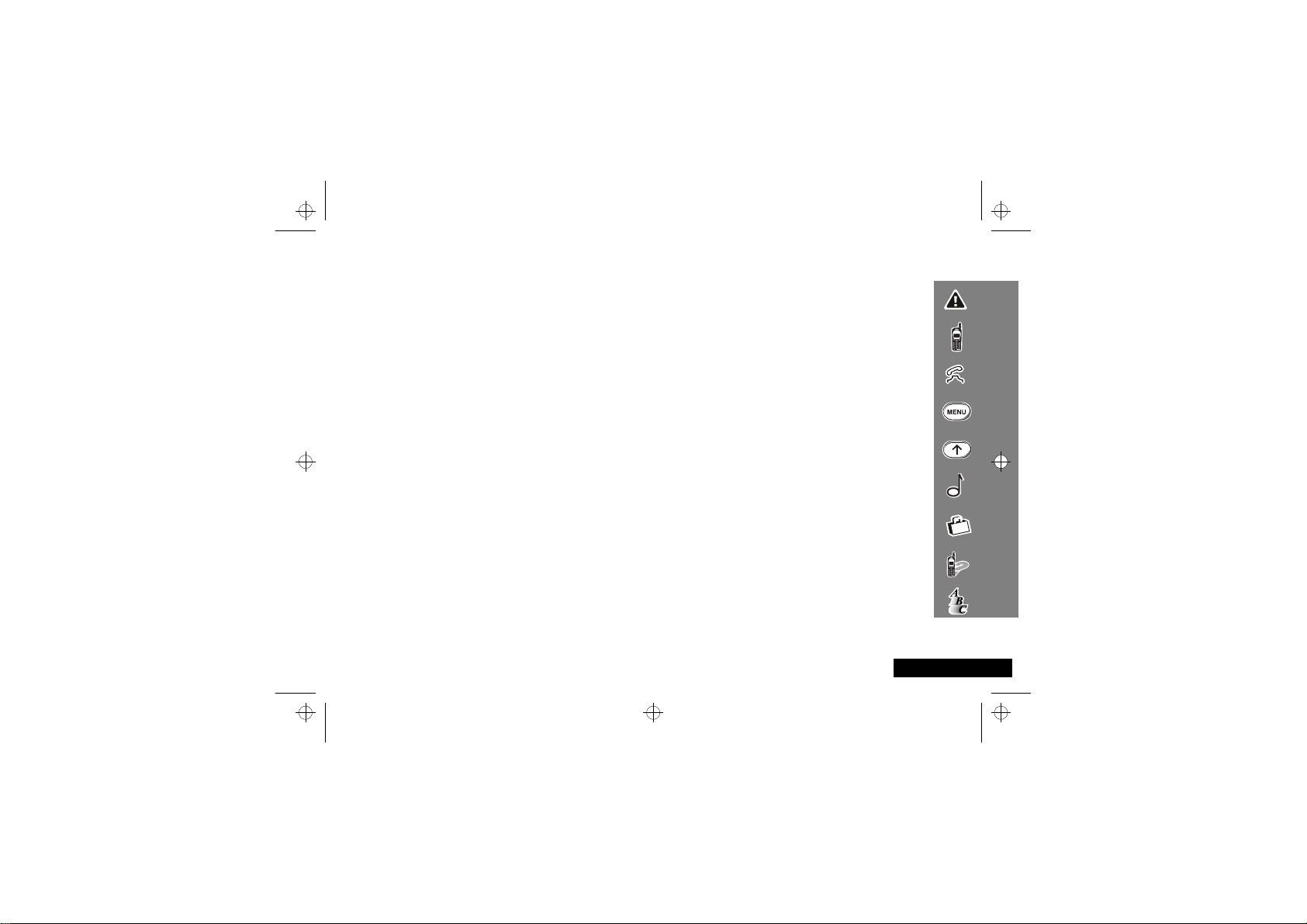
m3v1_cs.bk : toc.fm5 Page 9 Friday, July 28, 2000 5:04 PM
Obsah
Informace o bezpečnosti
Důležité informace pro efektivní a bezpečné používání telefonu ............................................................................................ 11
Seznamte se se svým telefonem, baterií a kartou SIM
Stručný popis telefonu, výklad o nabíjení a údržbě baterií a vysvětlení funkce karty SIM .................................................... 15
Zavolání a přijetí hovoru
Výklad o tom, jak volat jednoho či několik účastníků, jak zopakovat volbu posledního čísla a jak hovor
převést a ukončit ........................................................................................................................................................................... 23
Použití menu Volby
Výklad k menu Volby a jeho použití ............................................................................................................................................ 33
Použití menu Rychlý přístup
Výklad k menu Rychlý přístup a jeho použití ............................................................................................................................. 73
Obsluha FM radiopřijímače
Vysvětluje, jak je třeba postupovat při používání FM radiopřijímače. ...................................................................................... 77
Příslušenství
Podrobnosti o příslušenství, kterým lze telefon doplnit ............................................................................................................ 79
Co dělat, když...
Pomoc při řešení eventuálních problémů ................................................................................................................................... 81
Rejstřík
Podrobný rejstřík hesel ................................................................................................................................................................ 85
Výrobce si vyhrazuje právo činit změny technické specifikace a výrobku bez předchozího upozornění.
Obsah
9
Česky
Page 12
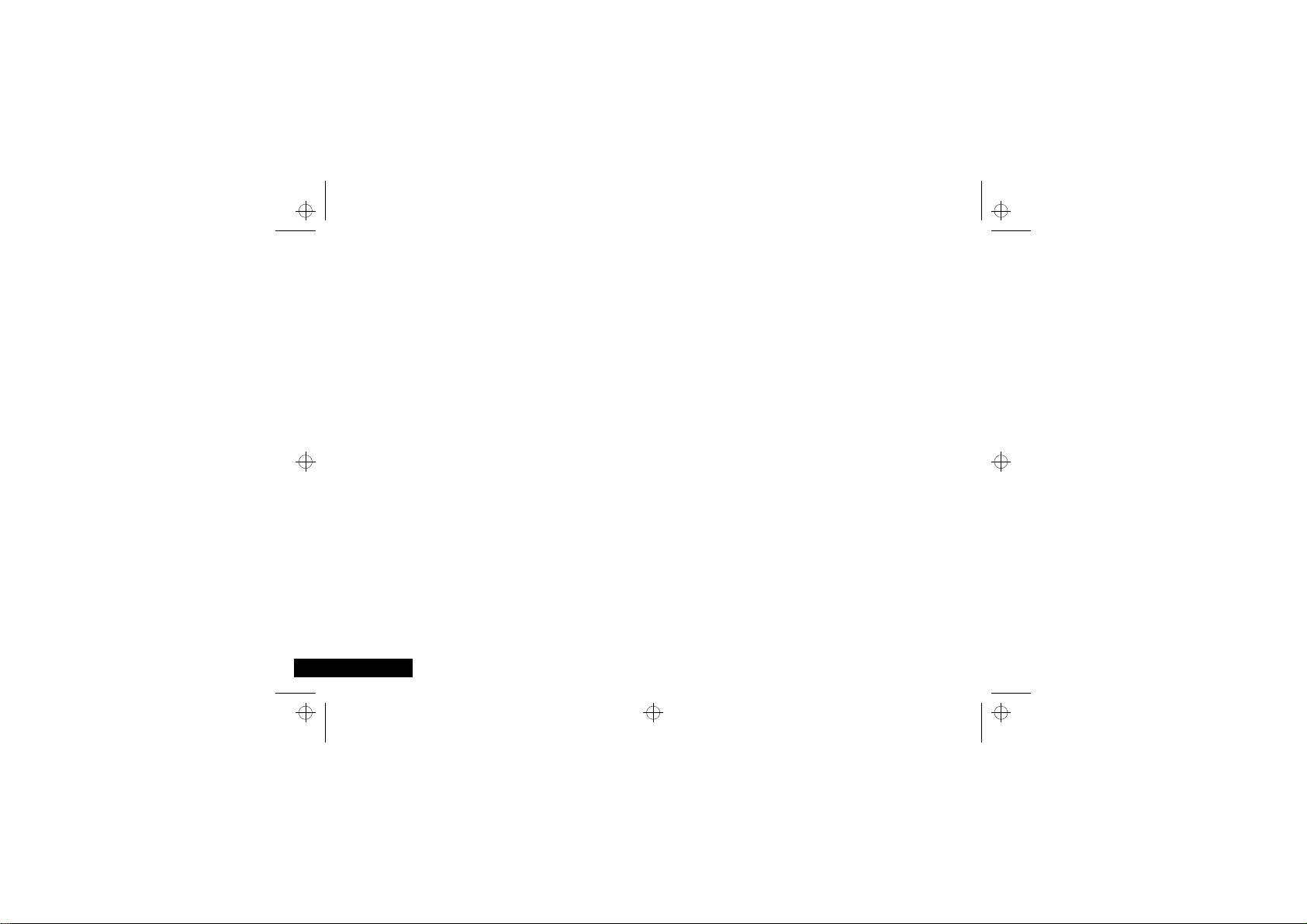
m3v1_cs.bk : toc.fm5 Page 10 Friday, July 28, 2000 5:04 PM
Èesky
Obsah
10
Page 13
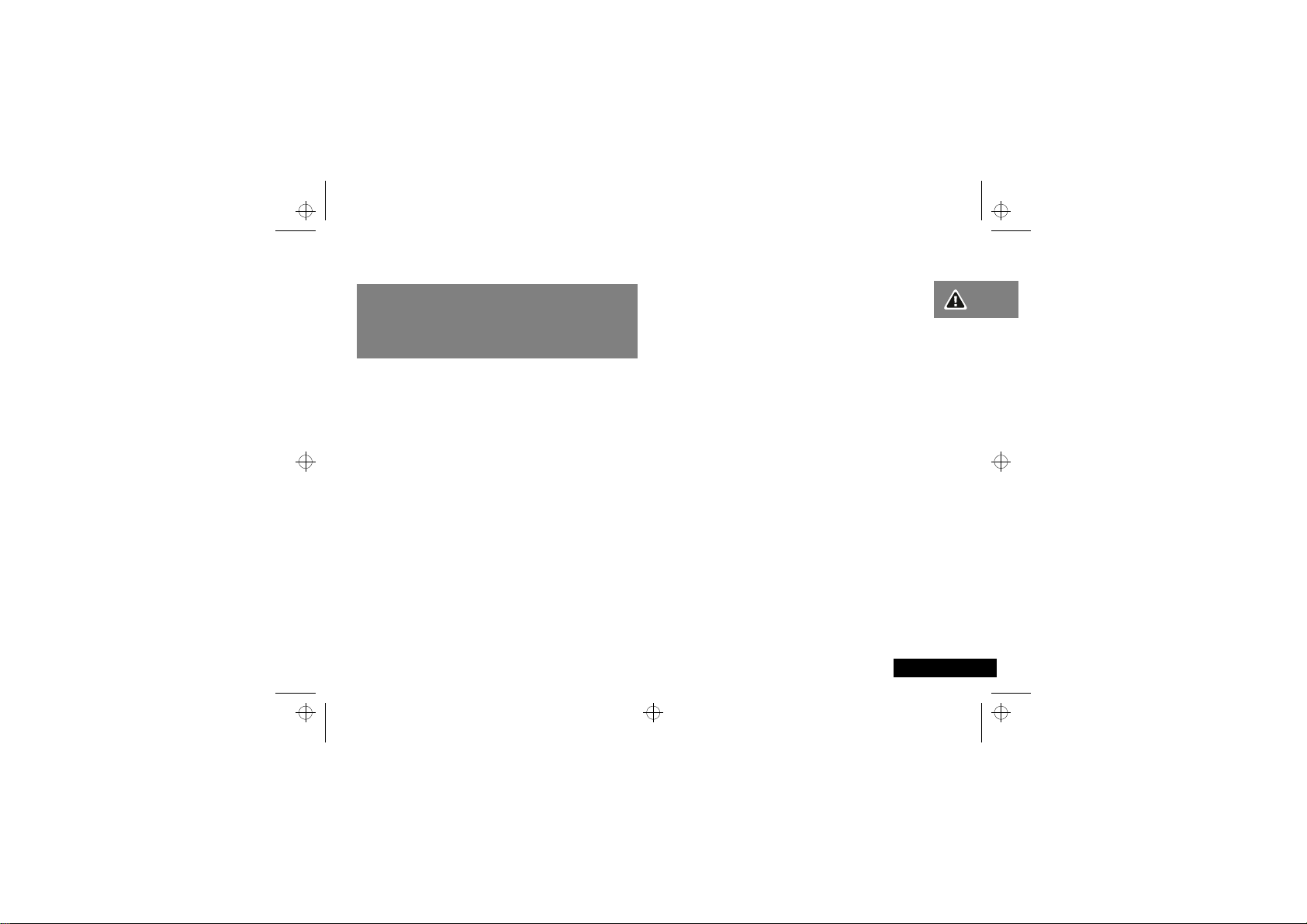
m3v1_cs.bk : safety.fm5 Page 11 Friday, July 28, 2000 5:04 PM
Informace o bezpečnosti
Tyto normy byly stanoveny na základě rozsáhlých studií. Tak
Než začnete bezdrátový mobilní telefon
DŮLEŽITÉ:
používat, přečtěte si tyto informace.
Vystavení vysokofrekvenčnímu vlnění
Váš bezdrátový přenosný telefon je slaboproudým vysílačem a
přijímačem rádiového signálu. Je-li ZAPNUTÝ, přijímá a vysílá
vysokofrekvenční signál.
Mezinárodní instituce stanovily normy a doporučení ohledně
ochrany obyvatelstva před vysokofrekvenčním
elektromagnetickým vlněním.
• International Commission on Non-Ionizing Radiation
Protection (ICNIRP) 1996
• Verband Deutscher Elektrotechniker (VDE) DIN-0848
• United States Federal Communications Commission, Radio
Frequency Exposure Guidelines (1996)
• National Radiological Protection Board of the United
Kingdom, GS 11, 1988
• American National Standards Institute (ANSI) IEEE.C95.
1-1992
• National Council on Radiation Protection and
Measurements (NCRP). Report 86
• Ministry of Health (Canada), Safety Code 6
například, na rešerši dosavadních vědeckých výsledků,
potřebné k vyvinutí nové verze standardu ANSI, se podílelo
přes sto dvacet vědců, inženýrů a lékařů z univerzit, vládních
institucí i výrobního sektoru.
Je-li váš přístroj normálně používán, těmto normám odpovídá.
Péče o anténu
Používejte pouze antény, které se dodávají s výrobkem nebo
jsou schválené. Neschválené antény, úpravy či příslušenství
mohou telefon poškodit a mohou být v rozporu s místními
předpisy.
Zacházení s přístrojem
Normální provoz
Telefon držte jako běžný telefon. Anténa by měla směřovat
vzhůru a nad rameno.
Tipy pro optimální provoz
Optimálního provozu telefonu dosáhnete dodržováním těchto
pokynů:
• Vytáhněte anténu na maximum (je-li to možné).
• Pokud to není nutné, nedotýkejte se antény rukou během
provozu. Dotyk antény ovlivní kvalita hovoru a zbytečně
také vzroste množství použité energie.
Informace o bezpečnosti
11
Česky
Page 14
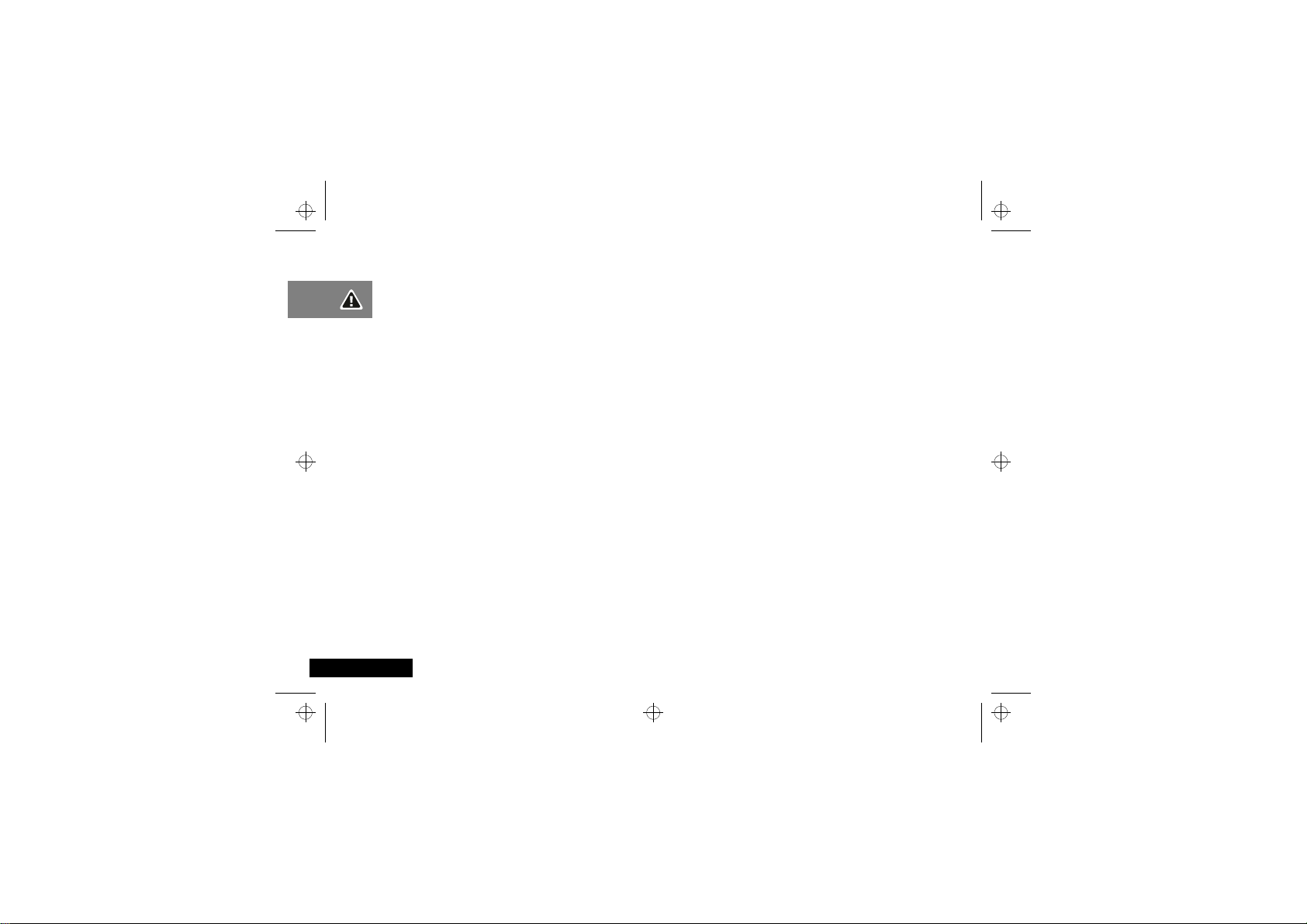
Česky
m3v1_cs.bk : safety.fm5 Page 12 Friday, July 28, 2000 5:04 PM
Baterie
VAROVÁNÍ: Pokud se holé kontakty dotýkají vodivého
materiálu (šperky, klíče, či řetízky), mohou baterie způsobit
škody či popáleniny. Takový materiál může způsobit krátké
spojení a rozpálit se na značně vysokou teplotu. S ohledem na
toto nebezpečí zacházejte s nabitými bateriemi velmi opatrně,
zvláště když je vkládáte do kapes, peněženek či jiných míst,
kde mohou přijít do kontaktu s kovovými předměty. Vaše
baterie jsou vybaveny ochranným obalem; používejte jej
prosím při skladování nepoužívaných baterií vyjmutých z
přístroje.
Řízení motorových vozidel
Seznamte se se zákony a předpisy, které upravují používání
bezdrátových telefonů v zemích, kam budete cestovat a
dbejte jejich dodržování. Budete-li používat telefon v
automobilu, řiďte se těmito předpisy:
• Věnujte se plně řízení - bezpečné řízení je vaší prvořadou
odpovědností.
• Je-li k dispozici možnost telefonování bez vyvěšení, využijte
ji.
• Vyžadují-li to podmínky silničního provozu, před
provedením či přijetím hovoru sjeďte z vozovky a zastavte.
Elektronická zařízení
Většina moderních elektronických zařízení je odstíněna proti
vysokofrekvenčním signálům. Některá zařízení však nemusí
tuto ochranu před vysokofrekvenčními signály z bezdrátových
telefonů mít.
Informace o bezpečnosti
12
Kardiostimulátory
Asociace výrobců pro zdravotnictví doporučuje u mobilních
telefonů zachovávat minimální vzdálenost 15 cm od
kardiostimulátorů, aby tak nedošlo k negativnímu ovlivnění
těchto přístrojů. Toto doporučení je v souladu s nezávislými
studiemi a doporučeními výzkumu v oblasti bezdrátových
komunikací.
Osoby nosící kardiostimulátor:
• by měly za všech okolností dbát, aby se zapojený mobilní
telefon nepřiblížil na méně než 15 cm jejich
kardiostimulátoru.
• by neměly nosit mobilní telefon v náprsní kapse.
• by měly při hovoru naslouchat uchem na opačné straně
těla, než je stimulátor, aby tak minimalizovaly riziko jeho
rušení.
• jakmile získáte podezření, že dochází k vyzařování rušivého
signálu, měli by jste okamžitě telefon VYPNOUT.
Sluchadla
Některé digitální bezdrátové telefony mohou rušit i přístroje
pro nedoslýchavé. V takovém případě by bylo vhodné
problém konzultovat s vaším výrobcem sluchadel.
Page 15
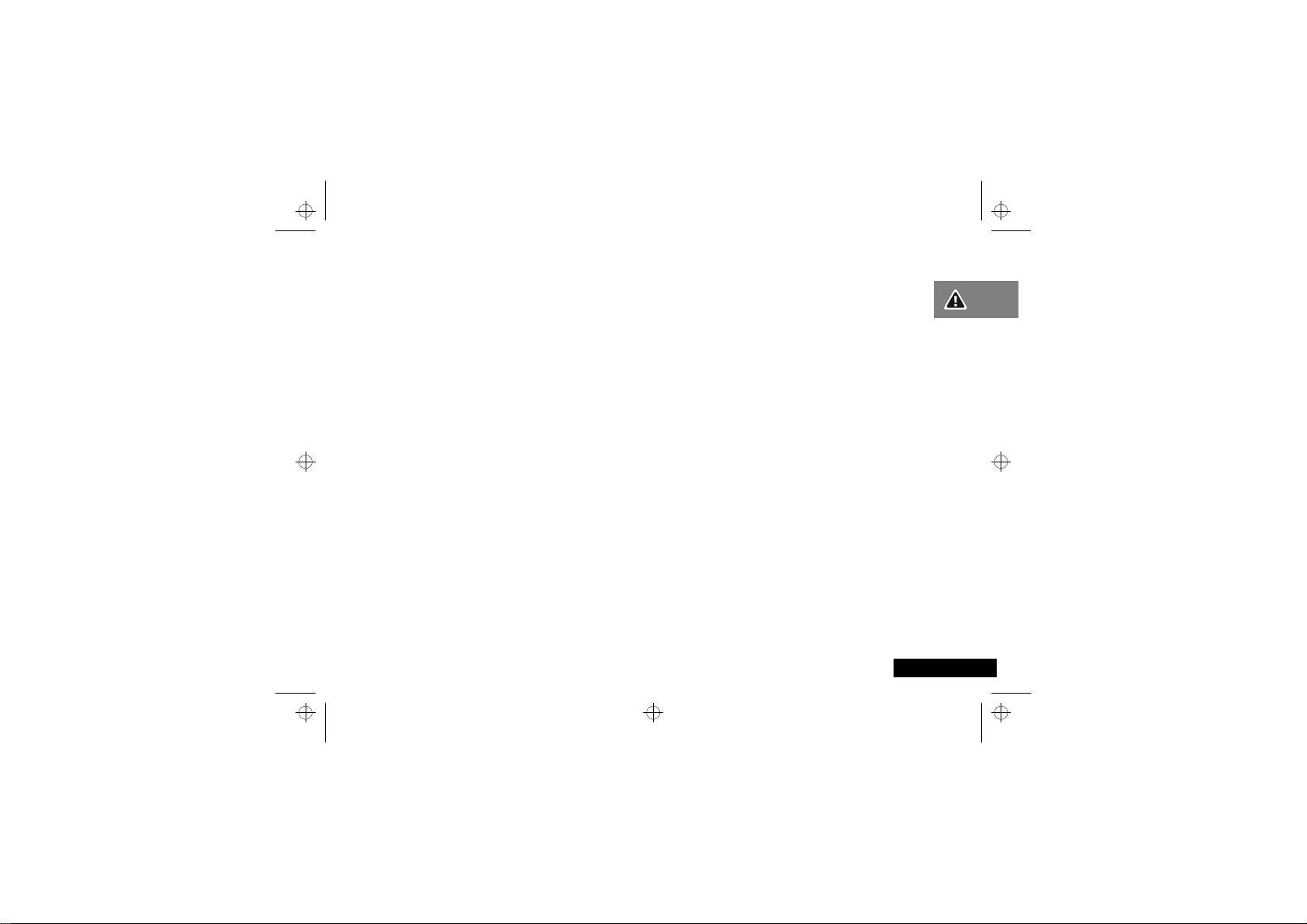
m3v1_cs.bk : safety.fm5 Page 13 Friday, July 28, 2000 5:04 PM
Jiné zdravotní přístroje
Používáte-li jiné osobní zdravotní přístroje, obrat’te se na
výrobce a ověřte si, zda je přístroj odstíněn proti vnějšímu
vysokofrekvenčnímu vlnění. V tomto ohledu vám může pomoci
váš praktický lékař.
Vypínejte telefon v těch částech zdravotnických zařízení, kde
to nápisy požadují. Nemocnice i jiná zdravotnická zařízení
mohou užívat přístroje citlivé na vnější vysokofrekvenční
vlnění.
Motorová vozidla
Vysokofrekvenční signály mohou rušit nesprávně instalované
či nedostatečně stíněné elektronické systémy motorových
vozidel. Konkrétní údaje ověřte u výrobce svého vozu. S
výrobcem byste také měli konzultovat doplňky, které byly do
vozu instalovány dodatečně.
Místa, kde je provoz mobilních telefonů zakázán
Vypojte přístroj všude tam, kde to varovné nápisy žádají.
Letecká doprava
Před nástupem do letadla telefon vypněte.
Předpisy leteckých společností zakazují používání telefonu při
letu. Seznamte se s úpravou, kterou letecká společnost, s níž
cestujete, uplatňuje v souvislosti s používáním telefonu během
doby, kdy je letadlo na zemi a dodržujte dané předpisy.
Lomy
Pokud je v okolí lomů nebo jiných pracovišt’, kde se pracuje s
výbušninami, vyhlášen zákaz používání radiostanic,
neopomeňte telefon vypnout. Respektujte veškerá nařízení a
výstražné nápisy ohledně provozu mobilních telefonů.
Potenciálně výbušné prostředí
Nacházíte-li se v místě, kde existuje nebezpečí výbuchu,
telefon VYPNĚTE, nevyjímejte baterie a respektujte veškeré
výstražné nápisy a pokyny. Jiskry z baterie v takových
lokalitách by mohly vést k výbuchu či požáru, jež by mohly
způsobit zranění či dokonce i smrt.
Oblasti s nebezpečím výbuchu jsou většinou zřetelně
označeny, avšak není tomu tak vždy. Patří mezi ně prostory,
kde dochází k manipulaci s pohonnými hmotami jako např.
benzínové stanice, podpalubí na lodi, zařízení pro přepravu či
skladování pohonných hmot či chemických látek, prostory,
kde jsou přítomny výpary z pohonných hmot (např. dojde-li v
automobilu či v domě k úniku plynu/propanu), prostory, ve
kterých vzduch obsahuje chemické látky či pevné částečky,
jako je obilný či kovový prach nebo částice prachu, a další
místa, kde je za normálních okolností doporučeno vypnout
motor automobilu.
Vozidla vybavená airbagy
Airbag se nafukuje pod značnou silou. NENECHÁVEJTE
předměty, včetně mobilních telefonů (at’ už jsou instalovány v
sadě pro motorové vozidlo či nikoli) v prostoru nad airbagem
nebo tam, kam se airbag po nafouknutí rozbalí. Při nafouknutí
airbagu může nesprávně instalovaný telefon způsobit vážné
zranění.
Informace o bezpečnosti
13
Česky
Page 16
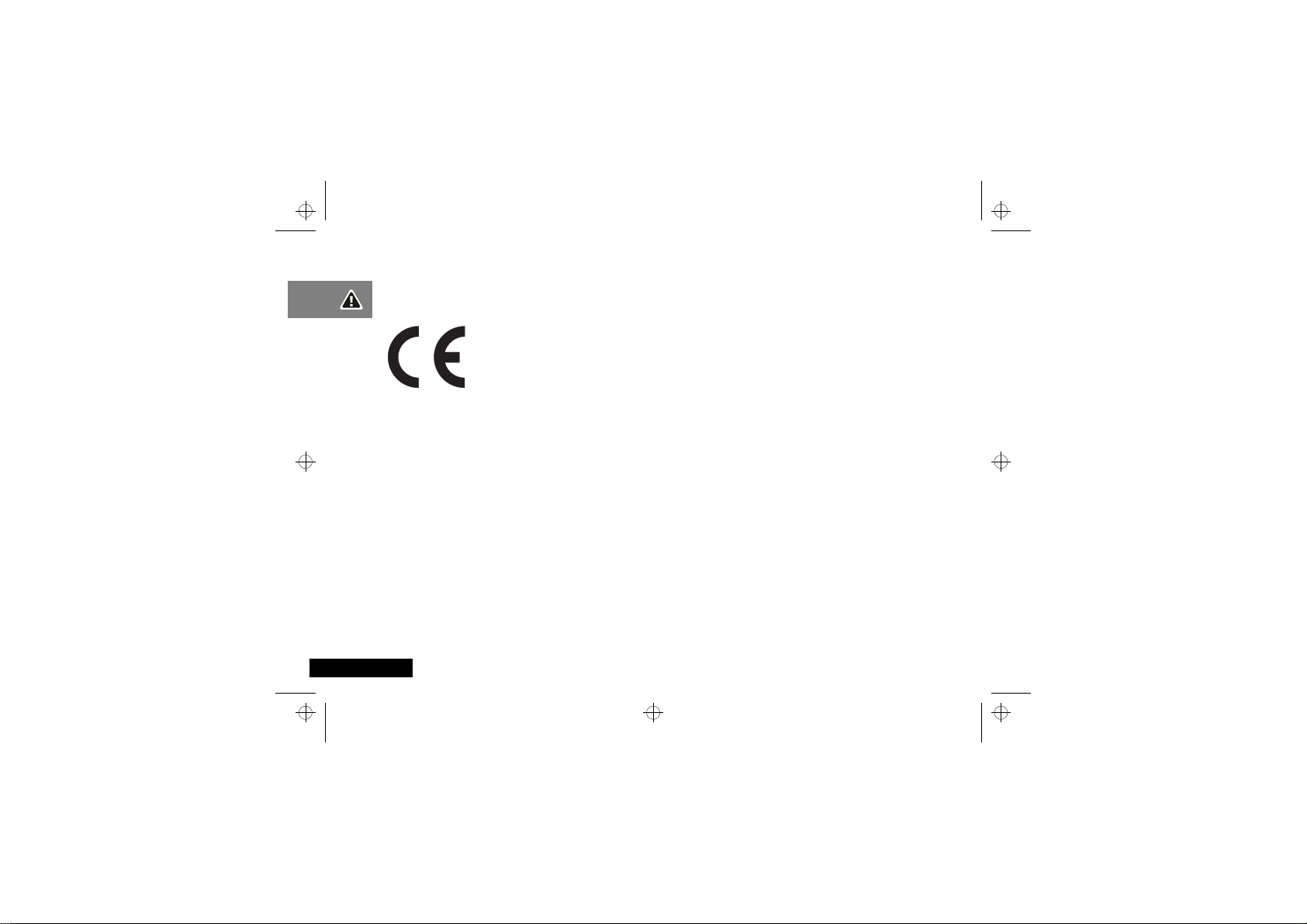
Česky
m3v1_cs.bk : safety.fm5 Page 14 Friday, July 28, 2000 5:04 PM
Prohlášení o souladu s
direktivami Evropské unie
Tento výrobek je v souladu s
požadavky platných direktiv Evropské
unie.
Prohlášení o souladu s požadavky je
uloženo v:
Motorola Ltd.
Personal Communications Sector Europe, Middle East and Africa
Midpoint, Alençon Link
Basingstoke, Hampshire RG21 7PL
United Kingdom
Informace o bezpečnosti
14
Page 17
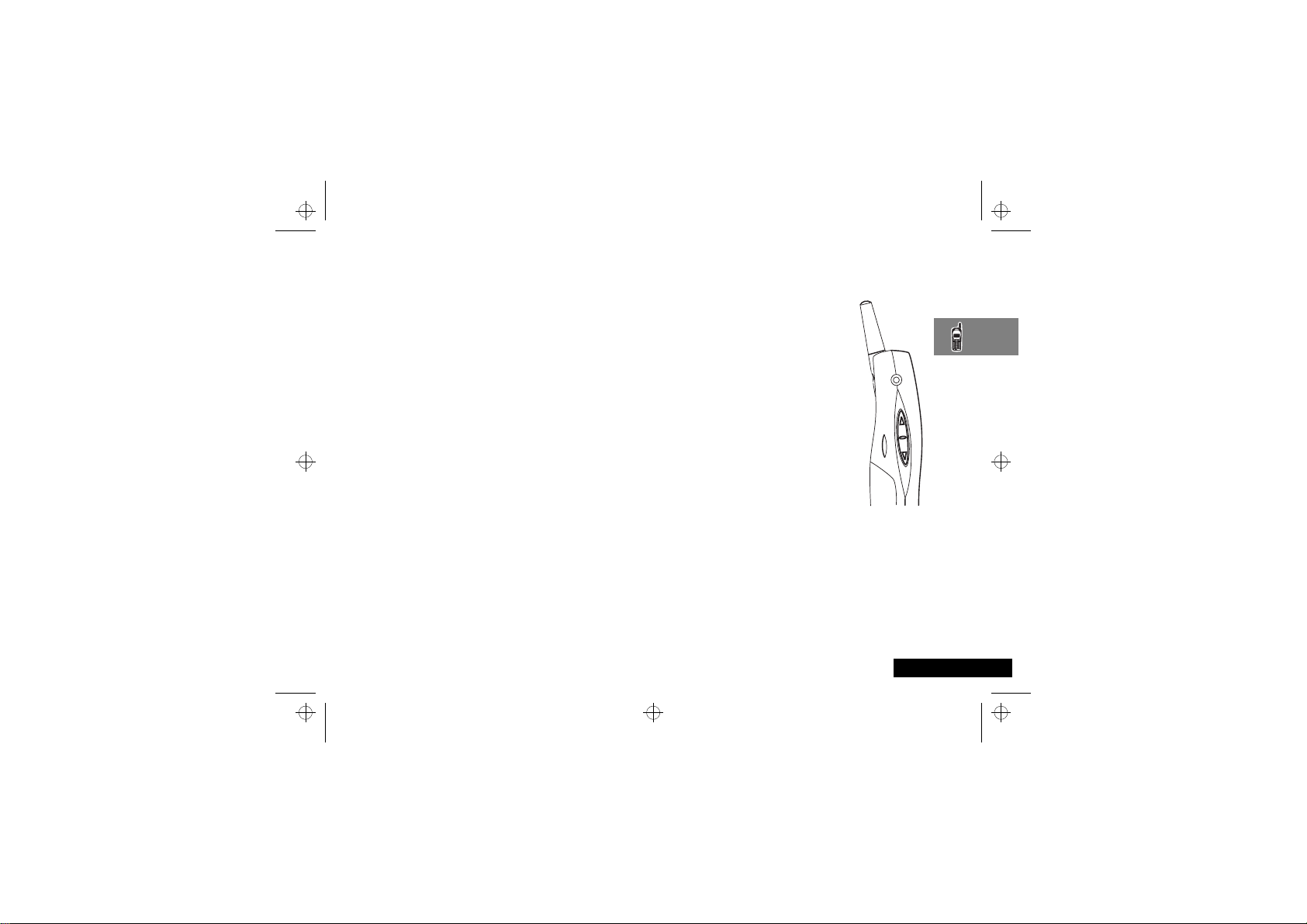
m3v1_cs.bk : abtphone.fm5 Page 15 Friday, July 28, 2000 5:04 PM
Seznamte se se svým telefonem, baterií a kartou SIM
Speciální klávesy
S Stisknutím telefon zapnete nebo vypnete.
O Stisknutím potvrdíte přijetí hovoru, nastavení,
C Stisknutím odmítnete hovor, nastavení, volbu.
E Vyvolání menu Rychlá volba.
$ Stisknutím zpřístupníte menu Volby nebo
<> Současným stisknutím obou kláves zablokujete
¾¿ Stisknutím posunete obraz nahoru nebo dolu.
f Stisknutím zavoláte hlasovou schránku.
ATvar tlačítek, která jsou zobrazena v příručce, se může
volbu atd.
Telefonní seznam.
klávesnici. Klávesy se rovnež používají pro
posouvání obrazu doleva a doprava.
trochu lišit od těch, která jsou na telefonu.
Tlačítka pro nastavení hlasitosti
Tlačítka pro nastavení hlasitosti (+-) se
nacházejí na levé straně telefonu. Jsou určena
pro volbu hlasitosti tónu kláves, sluchadla a
vyzvánění. Ukazatel hlasitosti zobrazuje
aktuální nastavení. Měřidlo zmizí po krátké
době nebo jej můžete zrušit stisknutím O
nebo C.
•
Při volbě hlasitosti tónu kláves a sluchadla
ě
stiskn
te tlačítka bez výběru dalších funkcí.
•Př
i volbě hlasitosti vyzvánění zvolte
‘Nastavení hlasitosti vyzván
Nastavení telefonu a tla
požadovanou hlasitost.
AJestliže nechcete okamžite přijmout
příchozí hovor, stisknutím tlačítek pro
nastavení hlasitosti ukončíte vyzvánění,
avšak volání nepřijmete.
ě
ní’ v menu
č
ítky nastavte
Ovládací tlačítko FM radiopřijímače
Ovládací tlačítko FM radiopřijímače se nachází na pravé straně
telefonu. Stisknutím tlačítka zapnete a vypnete přijímač. Další
informace naleznete v Obsluha FM radiopřijímače.
Seznamte se se svým telefonem, baterií a kartou SIM
15
Česky
Page 18
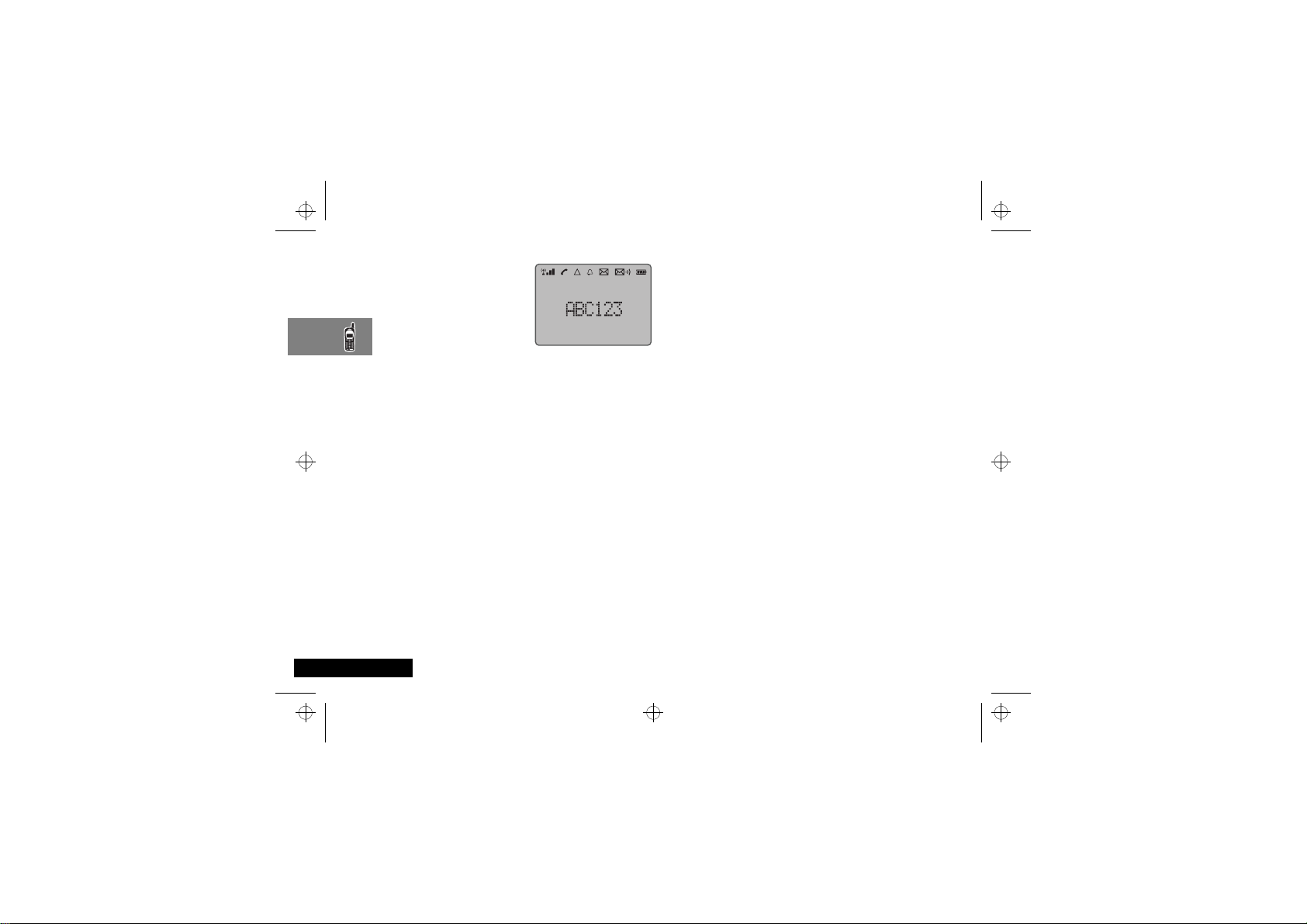
m3v1_cs.bk : abtphone.fm5 Page 16 Friday, July 28, 2000 5:04 PM
Displej
Displej na přístroji zobrazuje
písmena, číslice a symboly
důležitých informací, jako jsou:
ABC123
rx
k
n
l
h
o
p
q
...K
B
z
Česky
Telefonní čísla a zprávy se zobrazují příslušnými
znaky.
Síla signálu
zobrazeno, tím je signál silnější.
V provozu
Domácí oblast
poskytovateli.
Roam
než domovském systému.
Vyzvánění zapnuto.
po volbě vyzvánění při volání. Vyberete-li volbu
Bez vyzvánění, na displeji se objeví přeškrtnutý
symbol.
Služba krátkých zpráv
pokud váš telefon dostane vzkaz. Tento symbol
bliká, pokud je pamět’ zcela naplněna.
Indikátor čekající hlasové pošty
bliká, pokud čeká hlasový vzkaz. Dostupnost
této služby závisí na provozovateli vaší sítě.
Indikátor nabití baterie
baterie se zobrazí, tím je baterie nabitější.
V menu Rychlý přístup se zobrazují ikony.
Indikuje, že byla tato položka seznamu vybrána.
Seznamte se se svým telefonem, baterií a kartou SIM
16
. Čím více sloupců je v grafu
. Symbol je zobrazen během hovoru.
. Dostupnost závisí na Vašem
. Zobrazuje se, jste-li registrován v jiném
Zobrazí se na displeji
. Tento symbol se objeví,
. Tento symbol
. Čím více segmentů
Očekává-li od vás telefon stisknutí klávesy O, zobrazí se
na displeji navíc hlášení např. Hotovo.
Provoz za nízkých teplot
Displej s tekutými krystaly použitý v telefonu mění za nízkých
teplot své chování. Jeho reakce na klávesy se patrně zpomalí;
je to však normální a nemá to žádný vliv na vlastní funkce
přístroje.
Konektor reproduktoru
AZdířka pro připojení sluchadla je chráněna krytkou. Před
připojením sluchátek laskavě krytku vyjměte.
Konektor pro připojení sluchadla se nachází na levé straně
telefonu nad tlačítky pro nastavení hlasitosti. Používejte konektor
na sluchátkové příslušenství, které dostanete u prodejců výrobků
Motorola.
Péče o telefon
•
Nikdy nenechávejte přístroj v prostředí s extrémními teplotami
(nad 60°C), např. za oknem na silném a přímém slunci.
•
Telefon čistěte navlhčeným či antistatickým kusem látky.
Nepoužívejte
nábojem.
látku suchou či nabitou elektrostatickým
Page 19
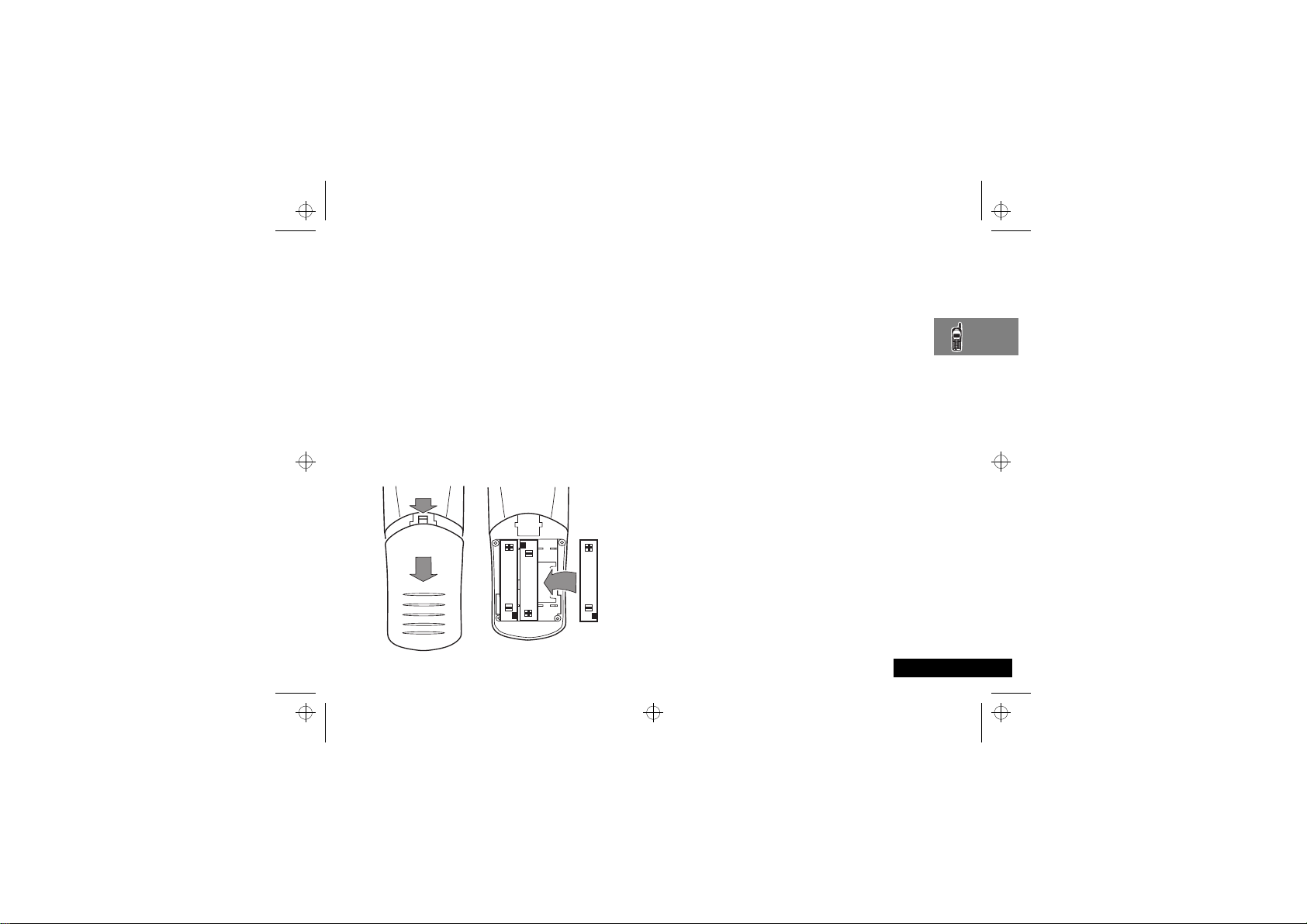
m3v1_cs.bk : abtphone.fm5 Page 17 Friday, July 28, 2000 5:04 PM
Baterie
Instalace baterií
Nové baterie se dodávají v nenabitém stavu a jsou uloženy
v ochranném pouzdru. Při vyjmutí baterií uvolněte západku
na pouzdru a zdvihněte víko.
Při instalaci baterií do telefonu postupujte následujícím
způsobem:
Stiskněte západku na krytu prostoru pro baterie a vysuňte
1
kryt směrem ke spodní části telefonu.
Uchopte baterii tak, aby kladný a záporný pól baterie (+ a -)
2
se nacházely proti kladnému a zápornému pólu (+ a -)
v telefonu.
Přitlačte baterii ke konektorům a vsuňte ji do prostoru
3
pro baterie tak, aby zapadla do provozní polohy.
Nasad’te kryt prostoru pro baterie.
4
Důležité upozornění
!
S bateriemi vždy zacházejte opatrně - viz bod ‘Baterie’
na začátku tohoto návodu.
!
Za žádných okolností nevystavujte baterii působení
vysokých teplot (přes 60°C) - např. při uložení za sklem
na intenzivním přímém slunečním světle.
!
V telefonu lze nabíjet výhradne baterie dodávané jako
originální príslušenství Motorola. Tímto způsobem jste
Vy i Váš telefon chráněni proti rizikům souvisejícím
s nesprávným nabíjením.
Nabíjení nové baterie
Nové baterie se dodávají v nenabitém stavu.
Pro dosažení maximální účinnosti baterie se doporučuje
nabíjet novou baterii (nebo baterii, která nebyla několik měsíců
používána) nejméně 14 hodin.
ANová baterie dosáhne jmenovité kapacity až po dvou
či třech nabíjecích cyklech.
ANová baterie nebo baterie, která se nepoužívala několik
měsíců, může na nabíječi předčasně vyvolat signalizaci
plně nabitého stavu. Ignorujte blikání kontrolky a nechte
baterii nabíjet dalších několik hodin. Potom ji vyjměte
z nabíječky, vložte znovu zpět a nechte nabíjet dalších
čtrnáct hodin.
!
Baterie nejsou nabíjeny, jestliže jsou připojeny
k nesprávným pólům (+ a -). Před nabíjením se laskavě
přesvědčte, zda jsou baterie instalovány se správnou
polaritou.
Seznamte se se svým telefonem, baterií a kartou SIM
17
Česky
Page 20
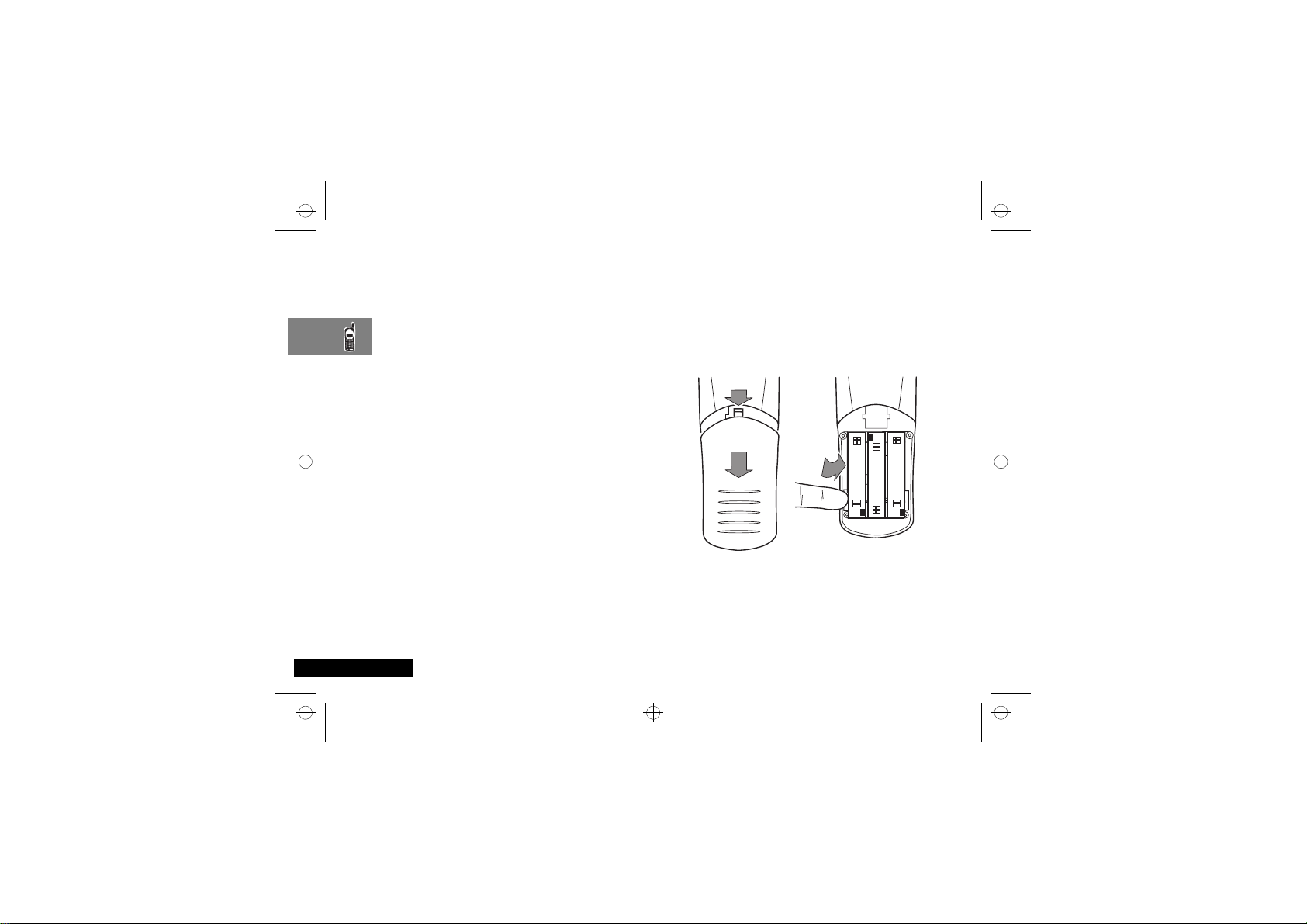
m3v1_cs.bk : abtphone.fm5 Page 18 Friday, July 28, 2000 5:04 PM
Chcete-li dosáhnout maximální životnosti baterie a co nejlépe
využít její kapacitu, dodržujte následující zásady:
•
Při nabíjení by baterie měla mít pokojovou teplotu nebo téměř
pokojovou teplotu.
Kapacita a údržba baterie
•
Nejvyšší kapacity baterie dosáhnete pouze pravidelným
nabíjením a vybíjením podle pokynů v této příručce.
•
Na kapacitu baterie má značný vliv pokrytí sít’ovým signálem.
•
•
•
Česky
Úsporný režim
Přepněte
telefonu’) nebo
(viz Menu ‘Výběr sítě’).
Plně nabitá baterie se, pokud ji nebudete používat, samovolně
vybije asi za měsíc.
Když baterii nepoužíváte, uschovejte ji na chladném, tmavém
a suchém místě.
18
na Zapnuto (viz ‘Menu Nastavení
Opakování registrace
na Pomalu nebo Středně
Seznamte se se svým telefonem, baterií a kartou SIM
Vyjmutí baterií
Před vyjmutím baterií vypněte telefon, aby nedošlo k poškození
paměti p
ístroje.
ř
Stiskněte západku na krytu prostoru pro baterie a odsuňte
1
kryt směrem ke spodní části telefonu.
Vyjměte baterie.
2
AV dolní levé části telefonu se nachází prostor, do nehož
lze vsunout prst, aby bylo možné snáze vyjmout baterie.
Page 21
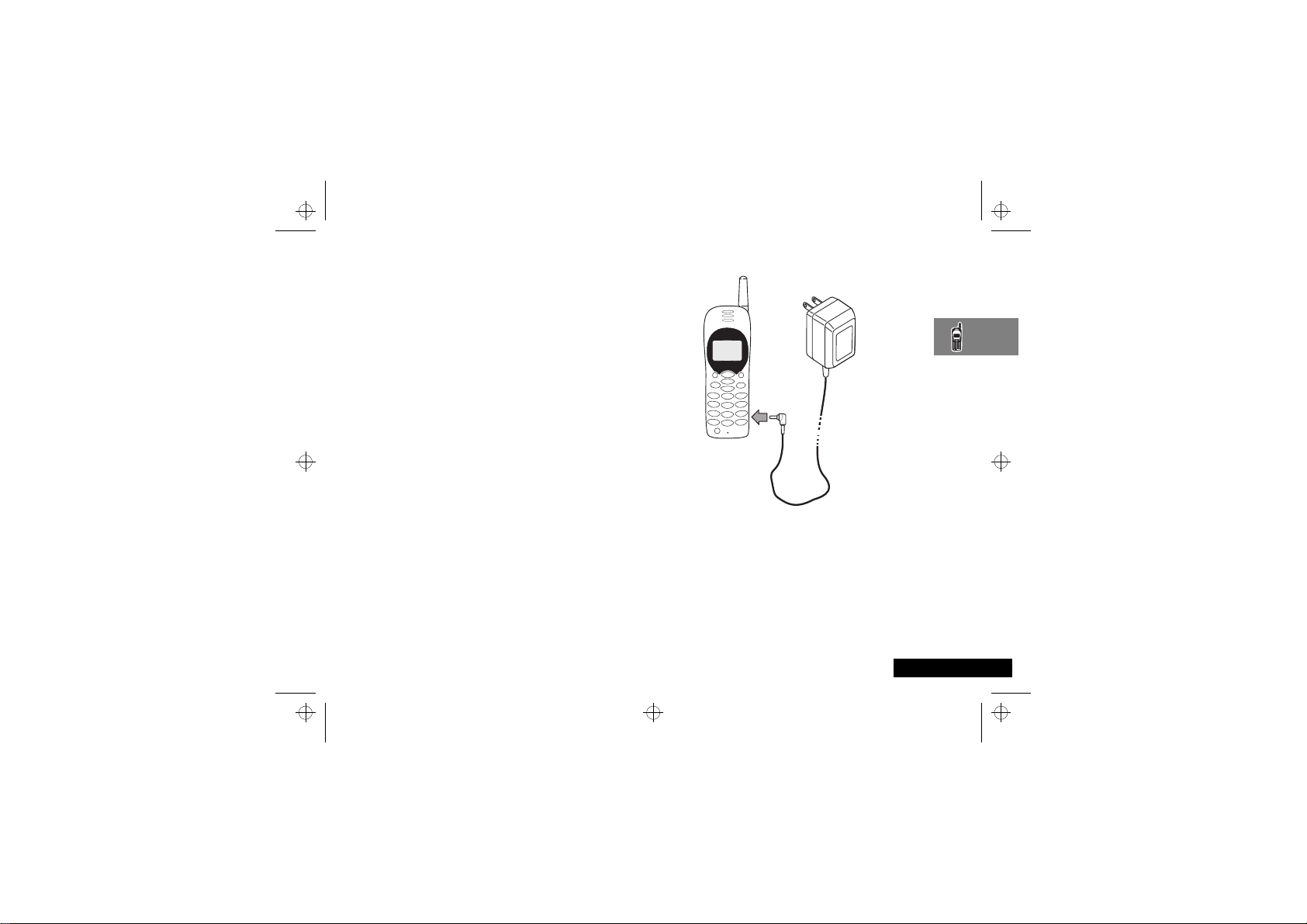
m3v1_cs.bk : abtphone.fm5 Page 19 Friday, July 28, 2000 5:04 PM
Připojte cestovní nabíječ k telefonu.
Nabíjení baterie cestovním nabíječem
AV závislosti na stavu baterií nemusí být vždy možné
používat telefon v průběhu nabíjení. Jestliže baterie mají
nízké nap
tí nebo jsou téměř vybité, je vhodné s voláním
ě
počkat, dokud se baterie částečn
Cestovní nabíječ může napájet telefon a současně nabíjet
nasazenou baterii. Bez baterií nelze telefon zapnout.
!
Zkontrolujte, zda místní sít’ové napětí odpovídá napětí
Vašeho cestovního nabíječe.
Vložte baterie do telefonu (viz bod ‘Instalace baterií’).
Nabíjení baterie:
Zkontrolujte, zda jsou baterie správn
1
ABaterie není možné nabíjet, jestliže nejsou správně
vloženy do telefonu nebo nabíječka není správn
p
ipojena.
ř
nenabijí.
ě
nasazeny.
ě
ě
2
Zapojte vidlici cestovního nabíječe do sít’ové zásuvky.
3
Telefon lze nabíjet v zapnutém i ve vypnutém stavu. Jestliže je
telefon zapnutý, ozve se pípnutí a začne blikat symbol baterie,
jakmile začne nabíjení. Je-li telefon vypnutý, na displeji se objeví
hlášení Nabíjení baterie a symbol baterie začne blikat, jakmile
začne nabíjení.
AP
ed vložením do nabíječky je vhodné telefon zapnout
ř
nebo úpln
vypnout.
ě
Seznamte se se svým telefonem, baterií a kartou SIM
19
Česky
Page 22
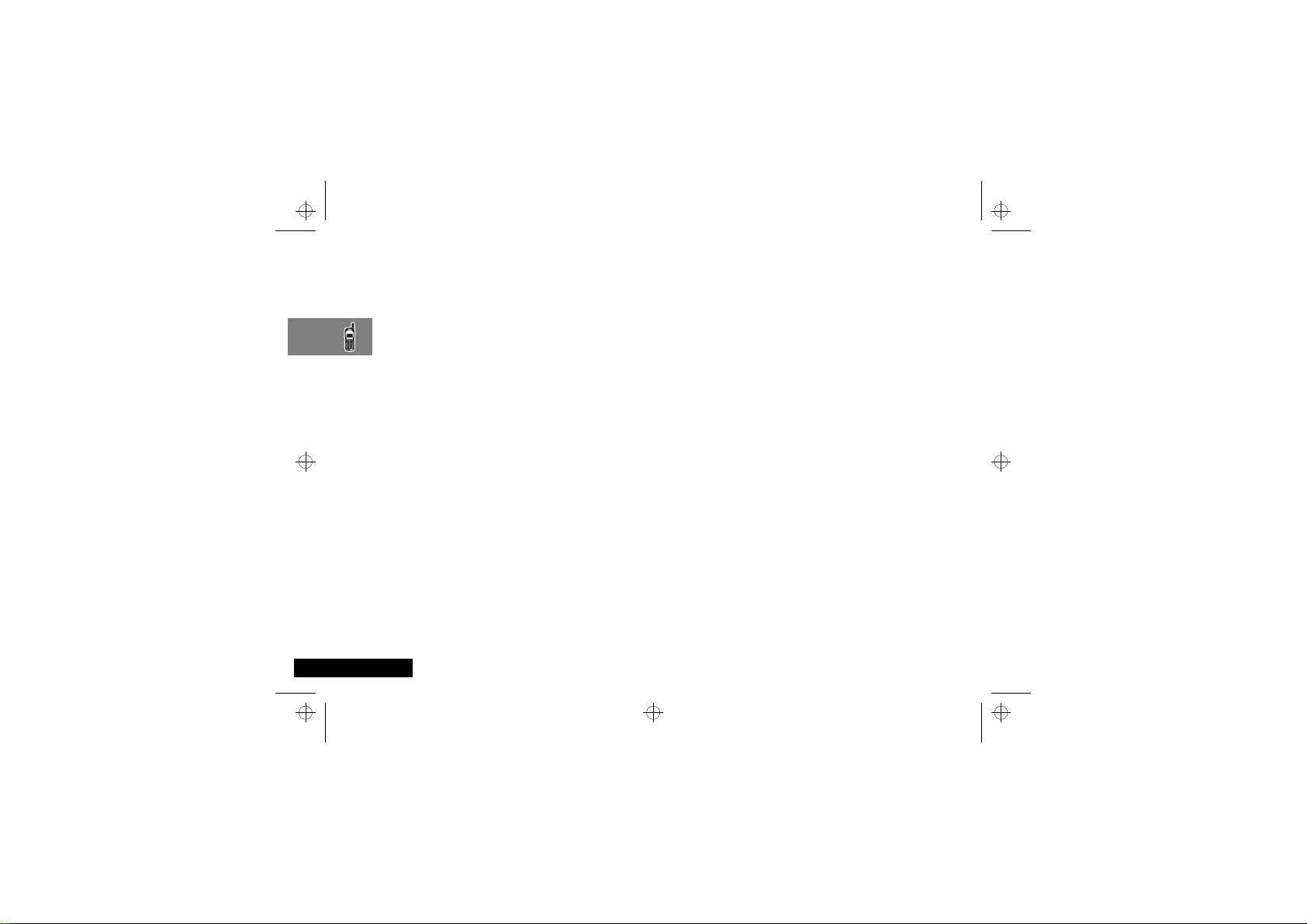
m3v1_cs.bk : abtphone.fm5 Page 20 Friday, July 28, 2000 5:04 PM
AJestliže baterie nejsou nasazeny správně, pípnutí
se neozve. V p
vybité baterie, pípání se muže ozývat po dobu až dvou
minut.
Průběh nabíjení je sledován a zobrazován na telefonu. Viz
podrobnější informace v bodě ‘Indikátory měření baterie’ dále
v této části.
ípadě, že jste nainstalovali nové nebo zcela
ř
Indikace vybití baterie
Když jsou baterie téměř vybité a umožňují posledních pár minut
hovoru, zazní výstražný signál (dvě dvojitá pípnutí), symbol
baterie začne blikat a zobrazí se nápis Vybitá bat.
Když je baterie vybitá zcela, telefon se vypne.
Indikátory baterie
Váš telefon sleduje a zobrazuje informace o baterii. Jakmile
nastane příslušný stav, na displeji se objeví následující zpráva:
Nízké napětí baterie. Baterii je třeba nabít.
Seznamte se se svým telefonem, baterií a kartou SIM
Česky
Vybitá bat.
20
Indikátory měření baterie
Při měření se zobrazují různá hlášení v závislosti na připojených
bateriích nebo na tom, zda se používá nebo nepoužívá vnější
napájecí zdroj. Položka Měření baterie se nachází v části Funkce
pro volání v menu Volby.
Nabíjení baterie
Nabíjení
dokončeno
APokud je baterie úpln
jednu minutu, než je možné telefon používat.
AOptimální nabití je zajišt
odpojíte, až když se na displeji objeví hlášení Nabíjení
dokončeno
Baterie se nabíjí.
Nabíjení je dokončeno.
.
vybitá, musí se nabíjet alespoň
ě
no pouze v případě, že nabíječku
ě
Page 23
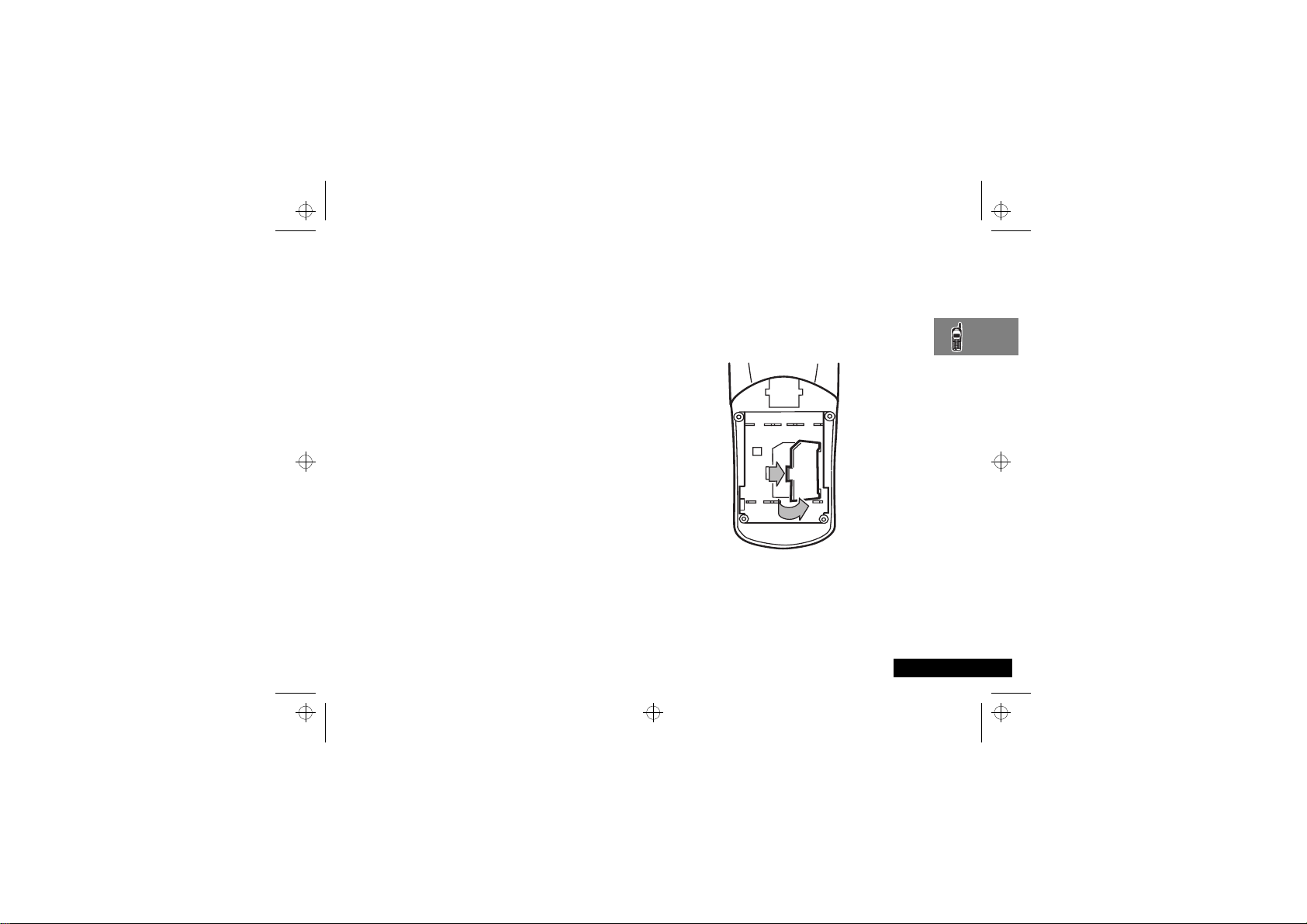
m3v1_cs.bk : abtphone.fm5 Page 21 Friday, July 28, 2000 5:04 PM
Karta SIM
Tzv. SIM kartu (Subscriber Identity Module), jež je velikostí
srovnatelná s kartou kreditní, obdržíte od svého provozovatele
sítě při koupi telefonu. Pokud nemáte kartu zasunutou v přístroji,
nelze z něj volat ani přijímat hovory.
ANěkteré sítě umožňují z přístroje bez karty tísňové volání.
Karta SIM je tzv. "chytrá karta" ('Smart Card'), takže je na ní
uloženo vaše telefonní číslo, provozní data a pamět’, do níž lze
ukládat telefonní adresář a vzkazy. Pokud tedy budete volat
z cizího GSM telefonu typu 900/1800, můžete použít své karty
SIM a poplatek za hovor bude účtován vám.
Podobně jako kreditní kartu i kartu SIM je nutno uchovávat
v bezpečí. Chraňte ji před zlomením a poškrábáním a vyhněte
se působení statické elektřiny a vody.
! Před zasunutím nebo vyjmutím karty SIM telefon
vypněte; v opačném případě hrozí poškození její
paměti.
Seznamte se se svým telefonem, baterií a kartou SIM
Vložení/vyjmutí SIM karty
te telefon stisknutím a přidržením klávesy S.
Vypn
ě
1
Sejm
te kryt prostoru pro baterie a vyjměte baterie.
ě
Kryt prostoru na SIM kartu odsuňte doprava a zdvihněte na
2
levé stran
Je-li nutné, vyndejte SIM kartu z výklenku na dně telefonu.
3
.
ě
21
Česky
Page 24
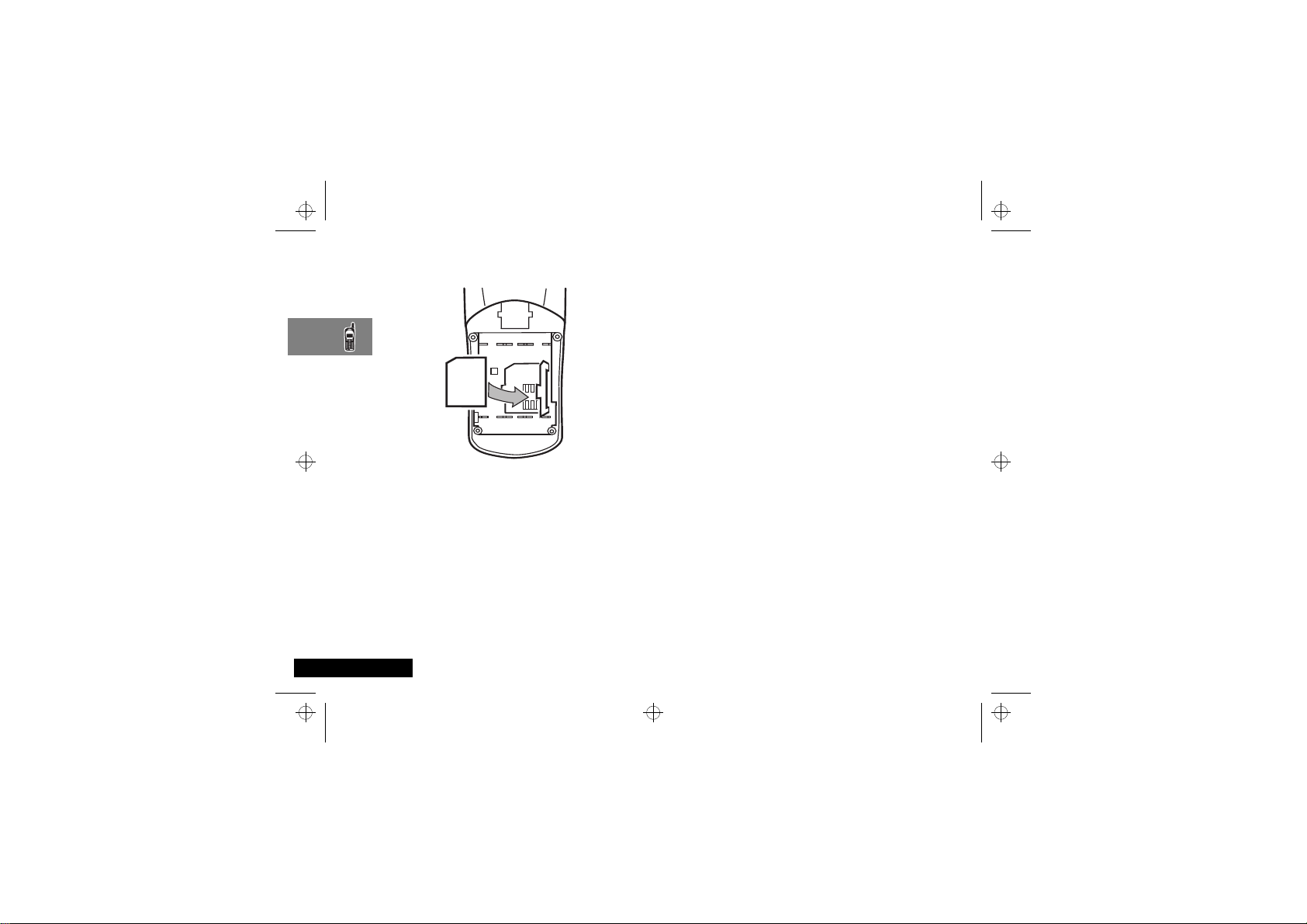
m3v1_cs.bk : abtphone.fm5 Page 22 Friday, July 28, 2000 5:04 PM
Vložte SIM kartu do prostoru v dolní části telefonu tak, aby se
4
seříznutý roh nacházel nahoře vlevo.
Sklopte kryt prostoru na SIM kartu, stiskn
5
doleva tak, aby zaskočil do provozní polohy.
Vložte baterie a nasad’te kryt prostoru pro baterie.
6
Pokud je karta SIM vložena opačně nebo je poškozená, zobrazí
se hlášení Zkontrolovat kartu. Kartu vyjměte, zkontrolujte, zda ji
nevkládáte opačně, a znovu vsuňte do přístroje.
Objeví-li se hlášení Vadná karta či Karta trvale blokována, spojte se
s provozovatelem vaší sítě.
Česky
Seznamte se se svým telefonem, baterií a kartou SIM
22
te ho a posuňte
ě
Page 25
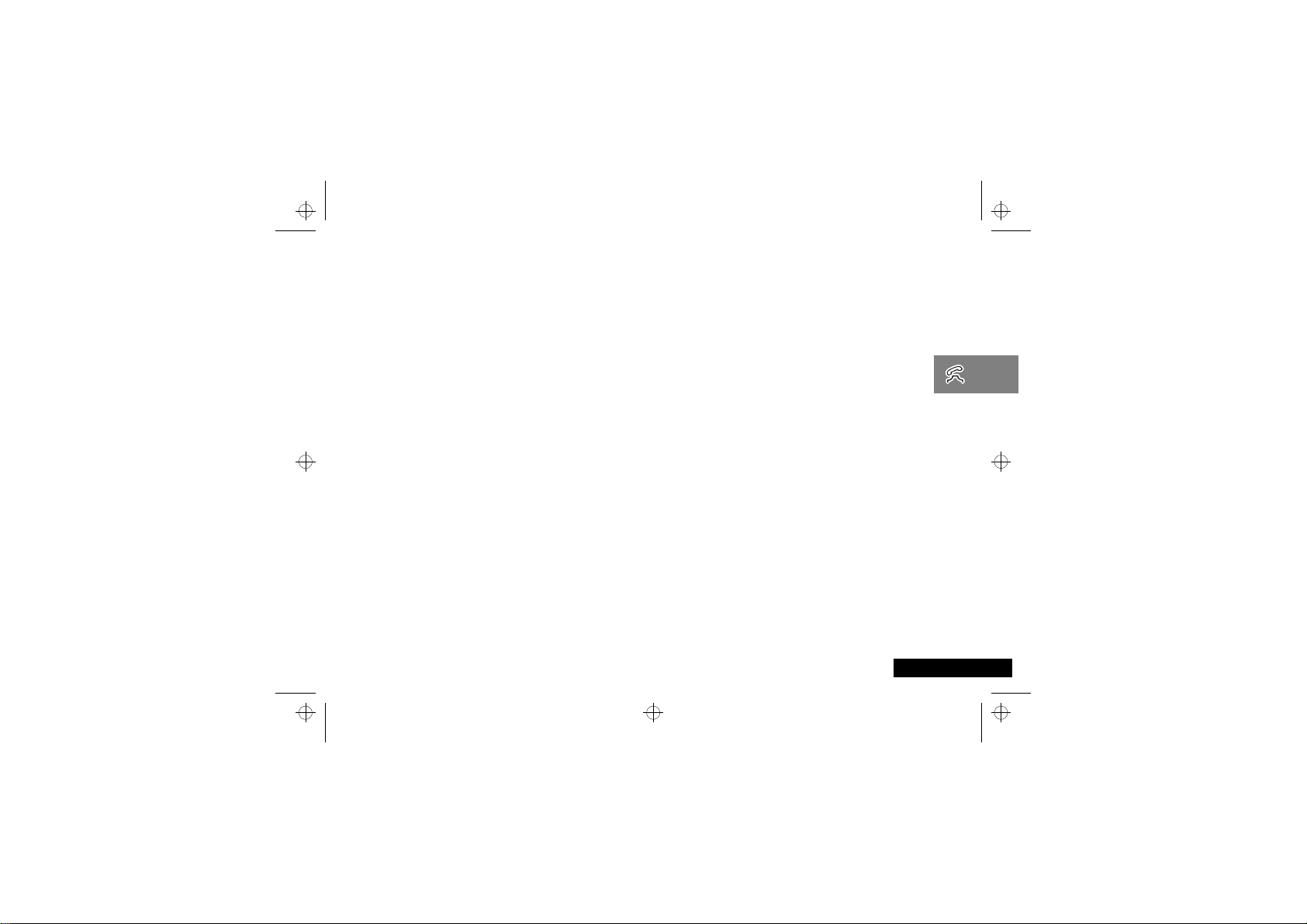
m3v1_cs.bk : usephone.fm5 Page 23 Friday, July 28, 2000 5:04 PM
Zavolání a přijetí hovoru
Zapnutí a vypnutí telefonu
Telefon se zapíná a vypíná stisknutím a přidržením klávesy
S. Zapnete-li telefon, do něhož není vložena karta SIM,
budete požádáni o její zasunutí. Po vložení karty přístroj ověří
její platnost.
Telefon zobrazí řadu hlášení:
• Zadejte PIN - žádost o zadání kódu PIN (dle potřeby).
• Zadejte odblok. kód - žádost o zadání blokovacího kódu
telefonu (dle potřeby).
• Registrace... , po kterém následuje název sítě - telefon hledá
a nachází vhodnou sít’, do které se zapojí.
Zadání PIN kódu vaší karty SIM
Chcete-li zadat kód PIN, stiskněte klávesy AO .
Při zadávání kódu bude jeho každý znak zobrazen jako znak *.
Uděláte-li při zadávání chybu, můžete posledně zadaný znak
odstranit stisknutím C. Dlouhým stisknutím C odstraníte
všechny vložené znaky.
Po zadání celého kódu PIN stiskněte O.
Pokud je kód PIN zadán nesprávně, zobrazí se hlášení Chybný
PIN kód následované hlášením Zadejte PIN.
!
Je-li kód PIN zadán chybně třikrát po sobě, telefon se
automaticky zablokuje a na displeji se objeví hlášení
Blokováno
. Pokyny pro odblokování telefonu viz
Odblokování přístroje.
Kód je možno měnit. Bližší pokyny jsou uvedeny v části Změna
PIN kódu karty v oddílu
Zadání odemykacího kódu
j
Zobrazí-li se na displeji hlášení Zadejte odblok. kód, musíte
telefon "odemknout" zadáním kódu, a to stisknutím kláves
BO.
Odemykací kód je čtyřmístné číslo nastavené výrobcem
na hodnotu
uvedeny v části Změna odemykacího kódu v oddílu
nastavení telefonu
Pokud si nepamatujete odemykací kód, stiskněte klávesu
$. Zobrazí se položka Změna odemykacího kódu. Stiskněte
klávesu OD, zadejte nový odemykací kód
a stiskněte O.
1234
Menu nastavení telefonu
. Kód je možno změnit. Bližší pokyny jsou
.
.
Menu
Blokování klávesnice
Stiskněte zároveň klávesy < a >, chcete-li zabránit
nechtěnému použití telefonu (i v přpadě, že telefon je opatřen
krytem). Všechny klávesy s výjimkou S budou zablokovány.
Hovor můžete přijmout po stisknutí klávesy O.
Zavolání a přijetí hovoru
23
Česky
Page 26
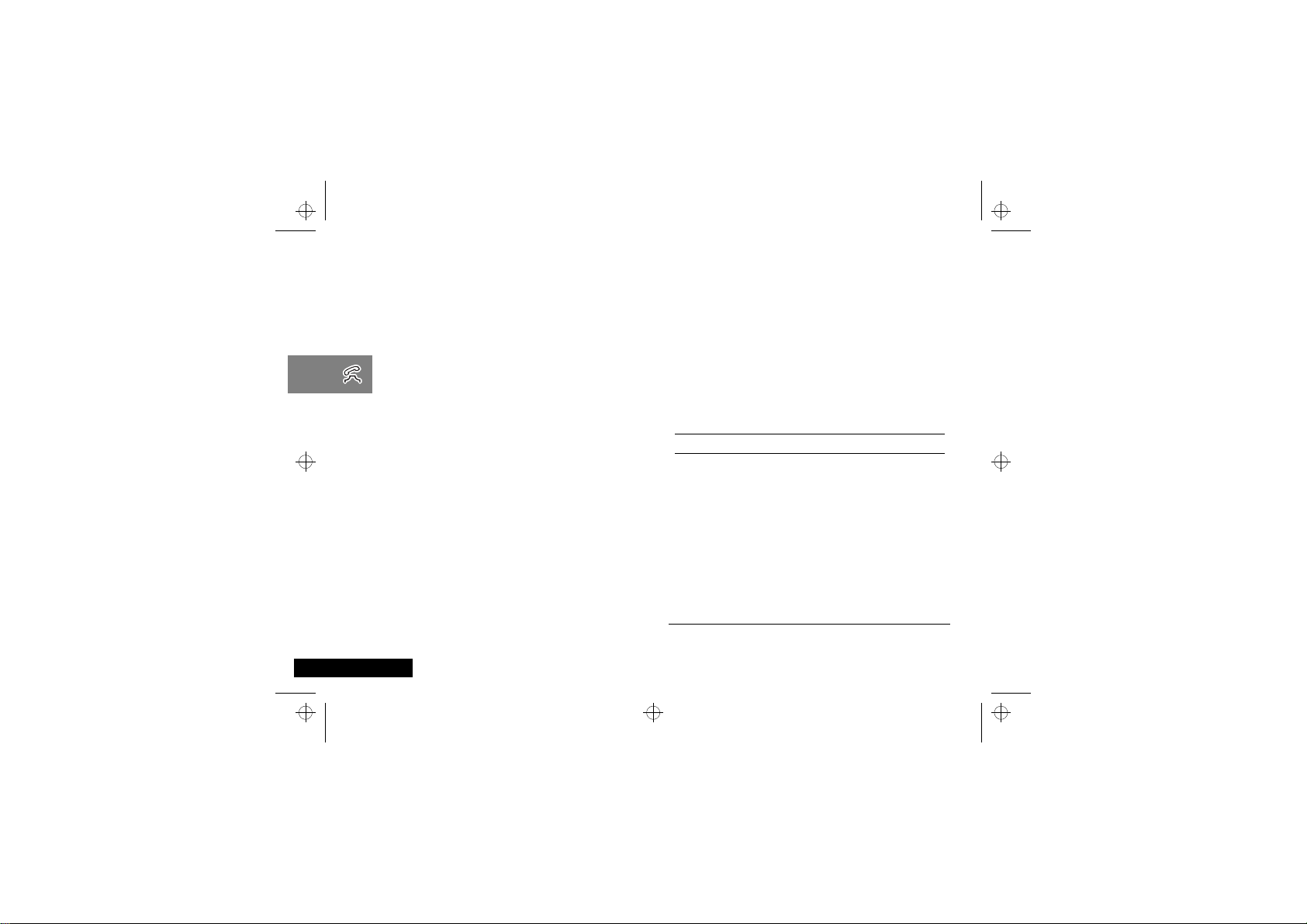
m3v1_cs.bk : usephone.fm5 Page 24 Friday, July 28, 2000 5:04 PM
Volání
Při volání musí být telefon zapnutý a odblokovaný.
Dokud se nedostanete do oblasti pokryté signálem sítě
GSM 900 nebo GSM 1800, nemůžete volat ani přijímat hovory.
Jakmile je spojení se sítí navázáno, indikuje řada rostoucích
sloupců intenzitu pole, x.
Hovor lze uskutečnit několika různými způsoby:
• Zadáním čísla z klávesnice.
• Automatickým opakováním volby.
• Opakováním volby posledního čísla.
• Volbou čísla z telefonního seznamu jedním tlačítkem*.
• Voláním čísla vnořeného do vzkazu.
A*Telefon obsahuje elektronický telefonní seznam, který
se používá pro ukládání jmen a telefonních čísel. Bližší
podrobnosti viz Použití Menu Telefonní seznam.
Nejjednodušším způsobem uskutečnění hovoru je zadání čísla
z klávesnice a stisknutí klávesy O.
AUděláte-li při zadávání čísla chybu, můžete poslední
zadaný znak odstranit stisknutím C. Podržíte-li klávesu
C stisknutou déle, vymaže se celé číslo.
Telefon se pokusí navázat spojení. Na displeji se objeví hlášení
Volání, které upozorní na pokus o spojení. Není-li volání přijato,
stisknutím O je ukončíte.
Jestliže na váš hovor volaný odpoví, změní se hlášení
na displeji na: Spojeno, které bude po několika sekundách
nahrazeno hlášením Ukončit?.
Hovor ukončíte stisknutím O nebo uzavřetím krytu.
Česky
Zavolání a přijetí hovoru
24
Automatické opakování volby
Jestliže volání nebylo úspěšné, objeví se na pět se kund hlášení
Opak. volbu?. Když během této doby stisknete O, telefon
automaticky znovu vytočí volané číslo.
Odpověď na hovor je indikována krátkým zazvoněním.
Maximální počet opakovaných volání je nastaven
provozovatelem sítě. Pokud není během těchto opakovaných
pokusů navázáno spojení, zobrazí se hlášení Opak. volby
selhalo.
Opětovné volání naposled volaného čísla
i Jste-li v pohotovostním modu, stiskněte OO.
Alternativně je možno vyhledat naposledy volané číslo pomocí
funkce Posledních deset hovorů v menu Telefonní seznam.
j
Volba čísla z telefonního seznamu jedním tlačítkem
Pro rychlé vyhledání a volbu čísla uloženého na prvních devíti
pozicích telefonního seznamu
s odpovídajícím číslem a podržte ji stisknutou. Stisknete-li
například klávesu 2, zavoláte číslo uložené na druhé pozici
telefonního seznamu.
APro zavolání čísla není zapotřebí stisknout klávesu O.
1. Dostupnost jednotlivých údajů v telefonním adresáři závisí
na nastavení zkrácených voleb v menu adresáře.
1
stiskněte klávesu
Page 27
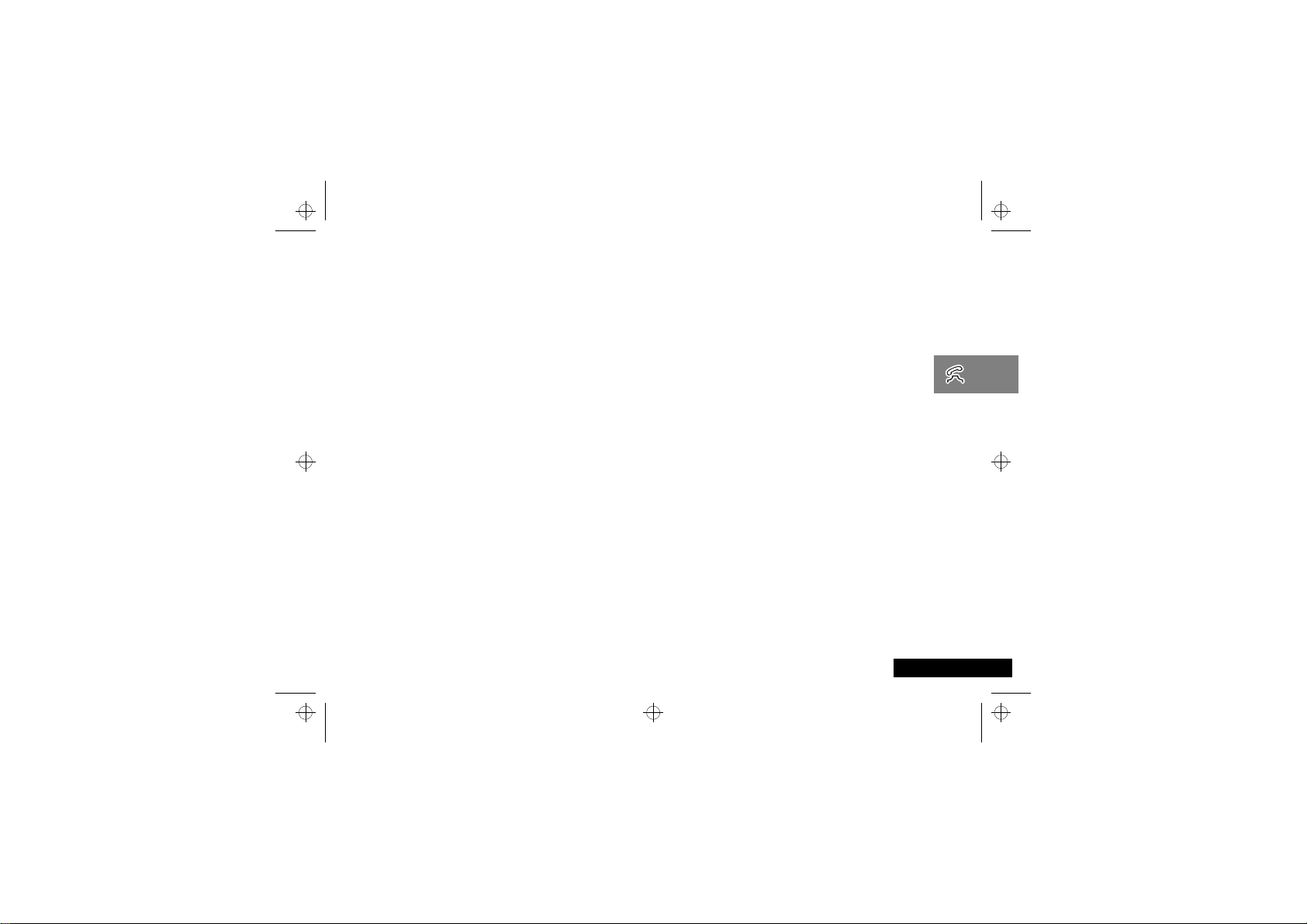
m3v1_cs.bk : usephone.fm5 Page 25 Friday, July 28, 2000 5:04 PM
Volání čísla z Telefonního seznamu
Alternativně vložte číslo G telefonního seznamu
a stiskněte >O.
Volání čísla vnořeného ve vzkazu
Podrobnosti o volání čísla vnořeného ve vzkazu jsou uvedeny
v kapitole Menu Vzkazy.
Mezistátní telefonní hovory
Chcete-li volat do zahraničí, podržte stisknutou klávesu 0.
Po několika sekundách se objeví + umožňující volání
z libovolného státu, aniž znáte místní kód předvolby
mezinárodního volání.
Nyní zadejte kód země následovaný telefonním číslem. Kódy
zemí mají běžný formát: 49 pro Německo, 44 pro Velkou
Británii, 46 pro Švédsko atd.
Podobně jako u běžných mezinárodních hovorů odstraňte
z vnitrostátního kódu první nulu.
Vkládání pomlk do telefonního čísla
Podržíte-li po dobu několika sekund stisknutou klávesu <,
bude do telefonního čísla vložena třísekundová pomlka
a na jejím místě se objeví symbol Ü.
Tento znak způsobí třísekundové zpoždění, kdekoli je použit.
První znak pomlky v telefonním čísle je však zvláštní případ
a zpoždění nebude zahájeno, dokud nepřijde odpověď.
Zpoždění - příklad
Pokud např. vlastníte hlasovou poštu s tónovou volbou na čísle
555-6911 a máte číslo schránky 1066 a heslo 2001, pak
můžete navolit následující číslo:
5556911Ü1066Ü2001O.
První částí čísla se dovoláte do systému hlasové pošty.
Jakmile systém odpoví, první z pomlk vyvolá třísekundové
zpoždění, po němž budou teprve vyslány tóny 1066, jimiž
zvolíte svou schránku.
Po dalších třech sekundách zpoždění přístroj vyšle kód vašeho
hesla 2001.
Tísňová volání GSM
V celosvětové celulární síti GSM je pro tísňová volání
vyhrazeno číslo 112.
Za předpokladu, že je váš telefon v kontaktu s celulární sítí,
můžete kdykoli uskutečnit tísňové volání, a to bez ohledu
na typ sítě i na to, zda je či není v přístroji zasunuta karta SIM
a zda je opatřen bezpečnostním kódem.
Tísňové volání je směrováno operátorovi tísňového volání
na ústředně.
Tísňové volání GSM v síti GSM uskutečníte stisknutím kláves
112O.
Během probíhajícího tísňového volání se na displeji zobrazuje
hlášení Tísňové volání.
AV závislosti na předplacených službách lze volit další
nouzová čísla. Laskavě se informujte na tyto služby
u svého provozovatele služeb.
Zavolání a přijetí hovoru
25
Česky
Page 28
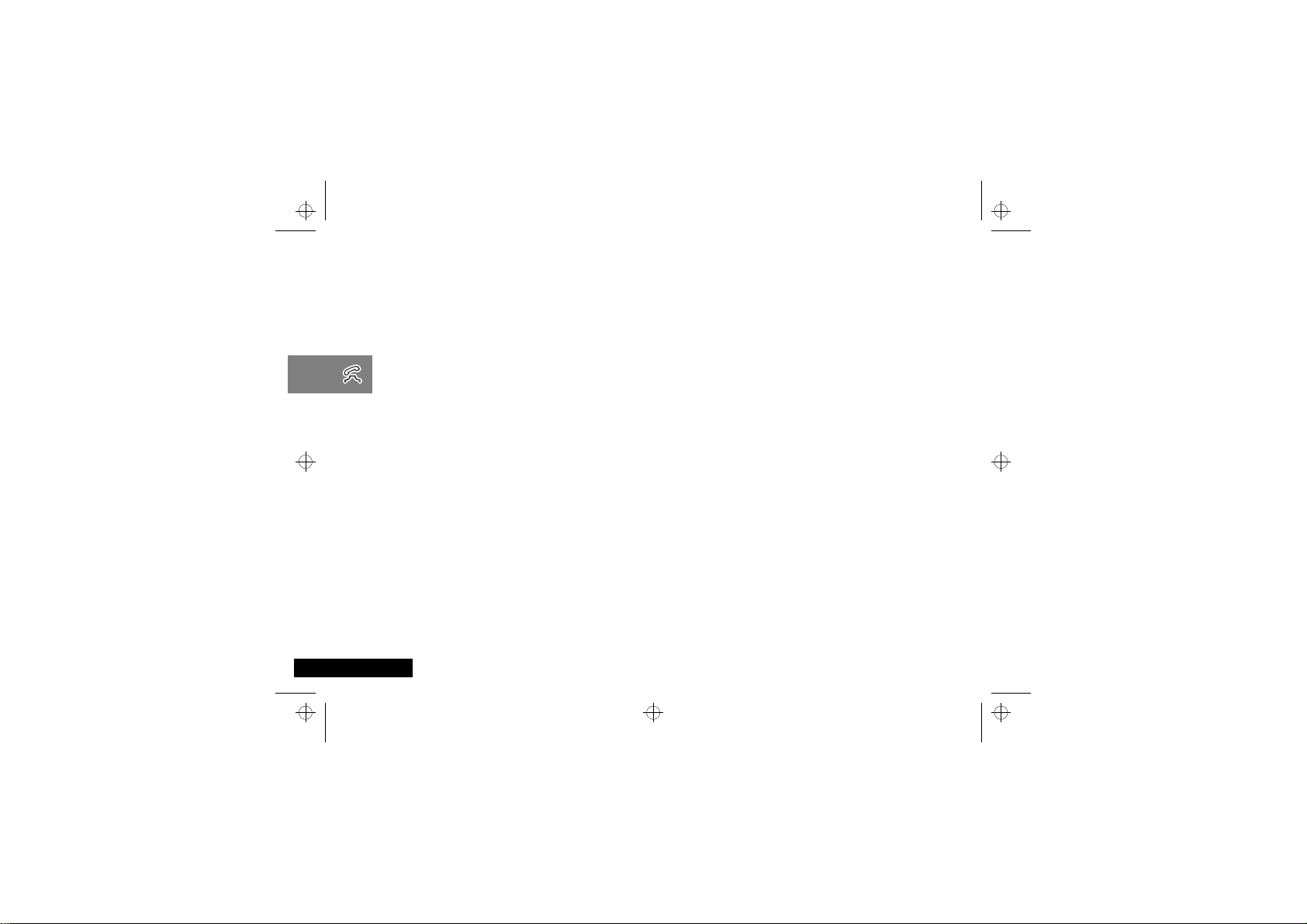
m3v1_cs.bk : usephone.fm5 Page 26 Friday, July 28, 2000 5:04 PM
Příjem hovoru
Chcete-li přijmout hovor:
• Telefon musí být zapnutý a odblokovaný.
• Musíte být v oblasti pokryté signálem sítě GSM 900/1800.
• Volby Přesměrování hovorů ani Blokování hovorů nemohou
být aktivovány.
Při přijmu volání telefon zazvoní a na displeji se objeví hlášení
Přích. hovor (jestliže používáte funkci pro identifikaci volajícího,
místo hlášení se zobrazí číslo či jméno volajícího).
Hovor přijmete stisknutím O.
Nechcete-li na volání odpovědět, můžete buď:
Stisknout a uvolnit klávesu C. Jestliže jste v menu Volby
aktivovali funkci Přesměrovat výběrově – když je obsazeno,
nebo Přesměrovat, pokud jsem nedosažitelný, volající bude
přesměrován, v opačném případě uslyší obsazovací tón.
nebo
Podržte C. Tím bude volání odmítnuto bez možnosti
přesměrování.
Jestliže nebudete na vyzvánění telefonu reagovat, objeví se
hlášení Zmeškaný hovor, které indikuje, že vás někdo volal.
Ukončení hovoru
Hovor ukončíte stisknutím O nebo C.
Česky
Zavolání a přijetí hovoru
26
Page 29

m3v1_cs.bk : usephone.fm5 Page 27 Friday, July 28, 2000 5:04 PM
Hovorové menu
"Hovorové menu" zprostředkuje přístup k některým funkcím
během samotného hovoru.
Menu Orientace v menu
O
C
†
†
†
†
†
†
$
Přidržet hovor
Nový hovor
Blokovat moje číslo
Ukončit aktivní
Ukončit přidržený
Ukon it oba hovoryč
Přepnout hovory
¾¿
†
Dostupnost závisí na typu a nastavení
SIM karty anebo službách, které jste
si předplatili.
†
†
†
†
†
†
Konferenční hovor
Přesunout hovor
Opustit konferenci
Odmítnout čekající
Aktivovat
Aktivovat přidržený
Přepínat tlumení
Vstup do Hovorového menu
Do "Hovorového menu" lze vsto upit při hovoru stiskem klávesy
$.
Opuštění Hovorového menu
Menu opustíte stiskem klávesy C .
Volby Hovorového menu
Volby, uvedené v "Hovorovém menu" se dynamicky mění
podle aktuálního stavu hovoru. Následující seznam obsahuje
všechny volby, jež se v "Hovorovém menu" mohou vyskytnout.
AV konkrétním okamžiku se však zobrazí pouze některé
z nich. Pořadí voleb se může měnit.
Přidržet hovor
Aktivací této volby pozdržíte aktivní hovor.
Nový hovor
Volba umožňuje začít další hovor.
Blokovat moje číslo
Pomocí této volby můžete zavolat jinému účastníkovi, aniž by
se před zahájením hovoru dozvěděl vaše číslo.
Ukončit aktivní hovor
Touto volbou ukončíte aktivní hovor a připojíte přidržený hovor.
Ukončit přidržený hovor
Touto volbou ukončíte přidržený hovor.
Ukončit oba hovory
Aktivací této volby ukončíte všechny připojené hovory.
Zavolání a přijetí hovoru
27
Česky
Page 30

m3v1_cs.bk : usephone.fm5 Page 28 Friday, July 28, 2000 5:04 PM
Přepnout hovory
Pomocí této volby můžete prohodit aktivní a přidržený hovor.
Konferenční hovor
Tato volba vás spojí až s pěti dalšími volajícími najednou
(viz ‘Konferenční hovor’).
Převedení hovoru
Tato položka přesune hovor na jiný telefon (viz ‘
’ dále v této části).
hovor
Oddělit hovor
Pomocí této volby můžete oddělit jednoho účastníka od hlavní
konference.
Odmítnutí čekajícího hovoru
Touto volbou odmítnete čekající hovor.
Opětovné spojení
Touto volbou změníte pozdržený hovor v aktivní.
Aktivovat přidržení hovoru.
Volba je podobná Přích. hovor, nabídne se vám však, pokud
máte jeden hovor přidržený a další čekající. AktivovatZmeškaný
hovor změní přidržený hovor v aktivní.
Přepínat tlumení
Dočasně vypne mikrofon v průběhu hovoru. Při navázání
hovoru znovu zvolte tuto položku.
Česky
Zavolání a přijetí hovoru
28
Přesunout
j Přidržení a čekání hovoru
Váš přístroj podporuje funkce GSM Přidržení a čekání hovoru.
Pomocí těchto voleb můžete přidržet současný hovor
a přijmout hovor nový či zavolat dalšího účastníka. (Detaily
zacházení s tímto menu viz ‘Čekání hovoru’ vmenu ‘Funkce
pro volání’).
Průběh přidržení a čekání hovoru.
Hlášení na displeji se automaticky mění podle aktuálního stavu
hovoru (resp. hovorů) a přístroj vám nabídne volbu, kterou
si nejspíše budete přát. Stiskněte O chcete-li přijmout tuto
volbu nebo stiskněte $ a potom ¿ chcete-li přetáčet
“Hovorové” menu, abyste viděli alternativní volby. Budete-li
postupovat podle těchto pokynů, poradíte si snadno
i s trojnásobnou kombinací aktivního, přidrženého a čekajícího
hovoru.
Nejčastější situace jsou shrnuty v následujících bodech:
• Při přidržení aktivního hovoru stiskněte $ a na displeji se
objeví Přidržet hovor Vybrat? Stisknutím O se hovor přidrží
a opětovným stisknutím se znovu spojí.
• Při přidržení aktivního hovoru a volbě jiného hovoru, nejprve
přidržte první hovor, stiskněte $ a zvolte položku Nový
1
hovor.
• Přepínáním mezi aktivním a přidrženým hovorem se provádí
stisknutím O, jakmile se objeví výzva Přepínání mezi
hovory?
1. Volba čísla se může urychlit, jestli že volané číslo zvolíte přímo
a stiskněte O. Telefon přidrží probíhajíc í volání a pokusí se navázat
spojení s vloženým číslem
Page 31

m3v1_cs.bk : usephone.fm5 Page 29 Friday, July 28, 2000 5:04 PM
• Čekající hovor se v průběhu aktivního volání přijme
stisknutím O, jakmile se objeví výzva Čekající hovor
Přijmout? Aktivní hovor se přidrží, jestliže chcete ukončit
aktivní hovor před přijetím čekajícího hovoru. Stiskněte $
a zvolte položku Ukončit aktivní?
• Čekající hovor odmítnete stiskem $ a volbou Odmítnout
čekající (anebo jednoduše stiskněte klávesu C).
AMáte-li současně aktivní, přidržený a čekající hovor, nelze
čekající hovor přijmout dřív, něž ukončíte některý
z předchozích či je propojíte dohromady.
Hlášení přidrženého a čekajícího hovoru.
Když telefon zpracovává přidržený či čekající hovor, může se
na displeji objevit jedno či více následujících hlášení:
Provádím...
Přístroj se na váš pokyn pokouší přidržet aktivní hovor,
vyměnit jej za hovor přidržený či připojit dalšího účastníka
do konferenčního hovoru.
nebo
byl dán požadavek na nové připojení přidrženého hovoru.
AChcete-li hovor přidržet a na displeji se objeví Provádím...,
stisknutím O můžete pokračovat v probíhajícím hovoru.
Pokud při přidržení hovoru stisknete C, probíhající
hovor je ukončen.
Přidržení selhalo
Pokus o přidržení hovoru byl neúspěšný.
Nelze přidr. další hovor
Jeden hovor je již přidržen. Nelze přidržet dva hovory
současně.
Přepnutí selhalo
Přidržený hovor nebylo možno aktivovat.
Linka obsaz. Opakujte
Telefon dosud zpracovává předchozí povel. Okamžik
vyčkejte a opakujte povel.
Anonymní ID
Volající zablokoval indikaci telefonního čísla na vašem přístroji.
Nelze použít
Sít’ nedokáže zjistit číslo volajícího.
Konference neúspěšná
Nepodařilo se realizovat konferenční hovor.
Přesouvání hovoru
Přístroj se snaží hovor převést.
Přesunutí neúspěšné
Pokus o převedení byl neúspěšný.
Zavolání a přijetí hovoru
29
Česky
Page 32

m3v1_cs.bk : usephone.fm5 Page 30 Friday, July 28, 2000 5:04 PM
Konferenční hovor
Touto volbou lze propojit aktivní hovor s přidrženým. Takovouto
konferenci můžete uspořádat až s pěti účastníky. Kdykoli
během hovoru můžete připojit, odpojit či rozdělit účastníky
konference, a to pomocí voleb "Hovorového menu".
AChcete-li využívat tuto funkci, je nutno si předplatit jak
konferenční hovor, tak i doplňkové služby k čekajícím
hovorům.
Zahájení konferenčního hovoru
Chcete-li zahájit konferenční hovor, přidržte aktivní hovor
a zavolejte další číslo. Budete pak mít jeden hovor aktivní
a jeden přidržený.
Stiskem $ vstoupíte do "Hovorového menu" a zvolíte volbu
Konferenční hovor. Momentálně aktivní i přidržený hovor se pak
spojí v jeden hovor konferenční.
Řízení konferenčního hovoru
Jakmile zahájíte konferenční hovor, můžete k němu připojovat
další účastníky nebo některého ze současných oddělit.
Připojení dalšího účastníka
Připojit dalšího účastníka lze několika různými způsoby.
• Zadáním čísla z klávesnice.
•Použitím volby Nový hovor z "Hovorového Menu".
• Pomocí Rychlého přístupu, jímž vyvoláte položku
z Telefonního seznamu.
• Přijetím čekajícího hovoru.
Česky
Zavolání a přijetí hovoru
30
Bez ohledu na způsob připojení nového účastníka bude
během jeho připojování původní konferenční hovor přidržen.
Poté je nutno vstoupit do "Hovorového menu" a zvolit volbu
Konferenční hovor, čímž nového účastníka zapojíte do
konference.
Oddělení jednoho z účastníků konference
Během konference můžete i jednoho z účastníků oddělit od
hlavní konference.
APokud tak chcete učinit, nesmíte mít žádný přidržený
hovor.
Stiskněte kdykoli v průběhu konference $ a zvolte Opustit
konferenci. Přístroj vám nabídne čísla či jména všech účastníků
konference. Vyhledávacími tlačítky vyhledejte zvoleného
účastníka konference. Jakmile jej naleznete, stiskněte klávesu
O a zvolte Opustit konferenci.
Zvolený účastník bude oddělen od konference a může si
s vámi důvěrně promluvit.
Opětovného propojení všech účastníků lze dosáhnout
zvolením Konferenční hovor z "Hovorového menu".
Page 33

m3v1_cs.bk : usephone.fm5 Page 31 Friday, July 28, 2000 5:04 PM
Převedení hovoru
Převedení hovoru převádí hovor na jiný telefon. Existují dva
způsoby převedení před nebo poté, co je připojen třetí
účastník.
AChcete-li tuto funkci využívat, je nutno si předplatit
doplňkové služby Konferenční hovory a Čekání hovoru.
Převedení hovoru před připojením třetího
účastníka
Stiskněte klávesu $ a zvolte Přesunout hovor z "Hovorového
menu". Zadejte číslo, na něž má být hovor převeden
a stiskněte O.
Váš přístroj se pak pokusí hovor převést. Na displeji se zobrazí
Přesouvání hovoru a poté Hovor přesunut. Pokud se převedení
zdaří, budete automaticky odpojeni.
Převedení hovoru po připojení třetího účastníka
Máte-li už aktivní a přidržený hovor, stiskněte klávesu $
a zvolte Přesunout hovor z "Hovorového menu". Váš přístroj se
pak pokusí převést aktivní hovor na přidržený. Na displeji se
zobrazí Přesouvání hovoru a poté Hovor přesunut. Pokud se
převedení zdaří, budete automaticky odpojeni.
Zavolání a přijetí hovoru
31
Česky
Page 34

m3v1_cs.bk : usephone.fm5 Page 32 Friday, July 28, 2000 5:04 PM
Česky
Zavolání a přijetí hovoru
32
Page 35

m3v1_cs.bk : opt_menu.fm5 Page 33 Friday, July 28, 2000 5:04 PM
Použití menu Volby
$
*
#
Zobrazit stav baterie
Blokovat moje číslo
Přesměrování hovoru
†
Čeká hovor
Blokování hovoru
†
Vybrat linku
Vyzvánění Zp/Vp
Hlasitost vyzvánění
Nastavit typ vyzvánění
†
Vyzváněcí tón 2
Tel.blokován
Upravit kontrast
Žádat PIN SIM karty
†
Změnit kód PIN2
Nový bezpeč. kód
Rozšířen menué
Volba jazyka
Úsporný režim
Volba odezvy kláves
Nastavený režim
Zobrazit hovorné
Počítadla hovoru
Akustická indikace
Nastavení displeje
†
Nastavit tarify
Souhrnné po ítadloč
†
†
†
†
Osobní íslač
†
Zobrazit služby
Posledních 10 čísel
Moje čísla
†
Pevná volba
Nastavení rychlé volby
Volat hlas. poštu
†
Přijaté zprávy
†
Odchozí zprávy
†
Editor zpráv
Místn ávyí zpr
Nastavení pro zprávy
†
Změnit band
Všechny sítě
Registrace v síti
Preferované sítě
Hledat novou síť
Automatická odpověď
Menu Orientace v menu
¾¿
Položky zvýrazněné jsou přístupné pouze, když
je aktivována volba .
Pokud provozovatel služeb pridal vlastní menu, P ístup k Internetu
nebude první položka v menu Volby.
Dostupnost závisí na typu a nastavení SIM karty anebo službách,
které jste si předplatili.
Volba Nastavení příslušenství je
p ipojena souprava do vozidla nebo sluchátka.
ř
Přístup na Internet
Telefonní seznam
Funkce pro
volání
Zprávy
Nastavení
telefonu
Výběr
sítě
Počítadla
hovoru
Nastavit
doplňky
O
C
kurzívou
Rozšířené menu
přístupná pouze
ř
v p
, že je
ípadě
ř
Použití menu Volby
33
Česky
Page 36

m3v1_cs.bk : opt_menu.fm5 Page 34 Friday, July 28, 2000 5:04 PM
MENU
Přístup na
Internet
Telefonní
seznam
Funkce pro
volání
Přístup na Internet
APřístup k Internetu je služba, která závisí na síti a musí být
předplacena. Informujte se u provozovatele na
poskytování mobilních internetových služeb, které jsou
založeny na protokolu WAP (Wireless Application
Protocol).
Telefon zprostředkuje mobilní přístup k Internetu. Můžete tedy
využívat mobilní internetové služby, které nabízí provozovatel
služeb, jako např. informační služby o financích, sportu,
cestování a zábavě.
Česky
Použití menu Volby
34
Zprávy
Nastavení
telefonu
Výběr
Počítadla
sítě
hovoru
Tato část vysvětluje:
• některé společné funkce displeje
• postup při nastavení telefonu na mobilní přístup k Internetu
• postup při navazování mobilního spojení s Internetem
• postup při používání a ukončení mobilního internetového
spojení.
Společné funkce displeje
Rozvržení a obsah informací zobrazovaných na displeji závisí
na provozovateli služeb. Příklad na obrázku ukazuje typický
obraz při mobilním internetovém spojení a zobrazené klávesy,
které jsou určeny pro výběr a vyhledávání voleb.
N zev menuá
Volba
Volba
Volba
Ikona
Zobrazená
kl vesa 1á
Zobrazená
kl vesa 2á
Nastavit
doplňky
Page 37

m3v1_cs.bk : opt_menu.fm5 Page 35 Friday, July 28, 2000 5:04 PM
MENU
Přístup na
Internet
Telefonní
seznam
Funkce pro
volání
Používání menu Prohlížeče
Do menu Prohlížeče se můžete dostat jen v průběhu mobilního
připojení k Internetu. Menu Prohlížení zobrazíte takto:
Stiskněte $ nebo E. Po objevení výzvy Přístup na
1
Internet, na displeji Vašeho telefonu potvrďte volbu
stisknutím O.
Stiskněte $ a držte ho stisknuté dokud se neobjeví
2
menu Prohlížeče. Následně si můžete vybrat z těchto
možností:
1.
Nápověda
2.
my motorola
3.
Domů
4.
Označit URL
5.
Phone.com
6.
Rozšířený
7.
Nastavení
1. O dostupnosti této funkce se informujte u svého operátora.
V případě, že pro předcházející zvýrazněnou
volbu existuje pomocník, zobrazí se.
1
Otevře
mymotorola.com
Vráti Vás zpět na domovskou stránku Vašeho
operátora.
Umožní Vám přidat nový odkaz do Vaší položky
Oblíbené.
Otevře
Phone.com
Umožní Vám přístup k dalším možnostem
nastavení.
Obsahuje volbu nastavení Vašeho mobilního
připojení k Internetu.
Internetovou stránku.
Internetovou stránku.
Volba položky z menu:
Pomocí ¾ nebo ¿ se pohybujte v menu dokud se
1
nezobrazi Vami požadovaná volba.
Stiskem O potvrďte požadovanou volbu.
2
Zprávy
Nastavení
telefonu
Výběr
sítě
Počítadla
hovoru
Nastavit
doplňky
Používání zobrazených kláves
Volba zobrazené klávesy na displeji se v průběhu mobilního
internetového spojení provádí stisknutím O nebo $.
Zobrazené klávesy se mění v závislosti na aktuálním zobrazení
na displeji – napr. Konec, OK, Zpět nebo Ukaž. V příkladu na
obrázku je stisknutím $ zvolena zobrazená klávesa 1
a stisknutím klávesy O zobrazená klávesa 2.
Mobilní internetové ikony a hlášení
Ikona nebo hlášení Popis
Vysílám ))))))
Přijímám ((((((
Spojuji...
Pracuji...
Æ
A
Ikony a hlášení zobrazovaná na displeji závisejí na
internetových službách, které používáte.
Vysílání dat na Internet.
Příjem dat z Internetu.
Připojování k Internetu.
Provádění operace na Internetu.
Není zajišteno bezpečné spojení s Internetem.
Použití menu Volby
35
Česky
Page 38

m3v1_cs.bk : opt_menu.fm5 Page 36 Friday, July 28, 2000 5:04 PM
MENU
Přístup na
Internet
Telefonní
seznam
Funkce pro
volání
Nastavení mobilního internetového prístupu
AJe možné, že Váš operátor pro Váš mobilní telefón
automaticky nastavil přístup na Internet. V takovém
případe toto nastavení za žádných okolností NEMĚŇTE.
Jeho změna by totiž mohla narušit poskytované služby.
Nastavení mobilního připojení na Internet:
AOperátor musí pro Vaší SIM kartu aktivovat datový
přenos.
Přístup na Internet výzvu potvrďte stiskem O.
1
Stiskněte $ a držte ho stisknuté dokud se neobjeví
2
menu Prohlížeče.
Pomocí ¾ nebo ¿ se pohybujte v menu okud se
3
neoznačí Vami požadovaná volba. 7> Nastavení
Stiskem O potvrdíte volbu.
4
Následně máte možnost vybrat si z těchto voleb:
1. Primární údaje
2. Sekund. údaje
3. Info o datech Tato položka obsahuje dalších šest voleb:
Toto je číslo, které Váš telefon vytočí při
připojení k Internetu. Toto číslo stanovuje Váš
poskytovatel Internetového připojení.
Toto je Vaše užívatelské jméno. To to jméno Vám
přidělí Váš poskytovatel Internetového připojení.
Toto je Vaše heslo. Heslo Vám určí Váš
poskytovatel Internetového připojení nebo
operátor.
Použití menu Volby
36
Česky
Tel. číslo:
Uživatelské
jméno
Heslo:
Zprávy
Nastavení
telefonu
Výběr
Rychlost bps:
Překročený čas
Typ linky:
Pro zvolení O Primární údaje stiskněte O. Opakovaný
1
stisk O Vám umožní upravovat IP adresa:. Stiskem
tlačítka C vymažte políčko a zadejte IP adresu, kterou
získate od Vašeho poskytovatele Internetového připojení.
IP adresa má tvar 123.123.123.123. Zadání adresy potvrďte
stiskem O.
Pomocí ¾ nebo ¿ se pohybujte v menu k volbě Číslo
2
portu: a potvrďte ji stiskem O. Zadejte číslo, které jste
obdrželi od svého poskytovatele Internetového připojení,
potom stiskněte O.
Následně stiskněte $ a přejděte v menu k volbě
3
Info o datech. Tato volba obsahuje údaje o poskytovateli
Internetového připojení. Stiskněte O.
Když si přejete změnit Tel. číslo: stiskněte O a zadejte
4
telefonní číslo, které jste obdrželi od svého poskytovatele
Internetového připojení. Pro zadání + stiskněte třikrát $
dokud se neobjeví SYM1, pak stiskněte " 1 " a volbu potvrďte
stiskem O.
Následně se posuňte v menu k Uživatel: a zadejte
5
uživatelské jméno, které jste obdrželi od svého
poskytovatele Internetového připojení. Stiskněte O.
Presuňte se v menu k volbě Heslo: a zadejte heslo, které jste
6
obdrželi od svého poskytovatele Internetového připojení.
Stiskněte O.
Počítadla
sítě
hovoru
Je nastavena na 9600.
Je nastaven na 600.
Je nastaven na ISDN.
Nastavit
doplňky
Page 39

m3v1_cs.bk : opt_menu.fm5 Page 37 Friday, July 28, 2000 5:04 PM
Přístup na
MENU
Údaje v políčkách Rychlost bps:, Překročený čas a Typ linky: by
7
měly zůstat nastavené na 9600, 600 a ISDN.
Když chcete vystoupit z menu Prohlížeče, dvakrát stiskněte
8
$ a inteligentní tlačítko.
Když si přejete uložit telefonní číslo v telefonu, stiskněte
9
$, přesuňte se k volbě Telefonní seznam
Přesuňte se k volbě Moje čísla, stiskněte O a zadejte
Vaše mobilní telefonní číslo, včetně znamínka + a předvolby
státu. Například: +42 a následně Vaše telefonní číslo.
Pro vystoupení z Menu telefonního seznamu stiskněte
10
a podržte tlačítko C.
Internet
Telefonní
seznam
Funkce pro
volání
a stiskněte O.
První aktivace Vášeho Internetového připojení
Aby připojení na Internet pomocí Vašeho mobilního telefonu
splňovalo také nejvyšší bezpečnostní požadavky, přidali jsme
dodatečné bezpečnostní opatření. Váš telefon automaticky
zablokuje přístup na Internet pro jinou SIM kartu, než tu, která
byla použitá při prvním připojení.
AToto opatření neovlivní bežné telefonování.
Cílem tohoto opatření je zabránit tomu, aby se na Váš
Internetový účet bylo možné připojit z jiných SIM karet.
Znamená to, že když při
používáte jinou SIM kartu než Vaší obvyklou, musíte provést
následující kroky k tomu, aby se toto opatření aplikovalo
na Vaší kartu.
Před započetím práce s Internetem přes Váš mobilní telefon
se zkontaktujte s Váším poskytovatele Internetového připojení
a požádejte ho o aktivaci Vašeho Internetového účtu.
připojení na Internet
PRVNÍM
Zprávy
1Vypněte
2Zapněte
Inicializujte prohlížeč
3
Nastavení
telefonu
Váš mobilní telefon
Váš mobilní telefon
Výběr
sítě
Počítadla
hovoru
Nastavit
doplňky
Při prvním připojení Vás telefon vyzve, abyste zvolili buď:
Ověřovací tlačítko (klávesa)
1
Tlačítko (klávesa) Nový
2
Zvolte Tlačítko (klávesa) Nový. Na displeji telefonu se objeví
hlášení Generuji..., Počítám... nasledované
Vašeho poskytovatele Internetového připojení. Po úspešném
ukončení výměny klíče je Váš nový klíč zaregistrovaný a Vy
můžete začít práci s Internetem.
uvítací
Zahájení mobilního spojení s Internetem
i Stiskněte E. Zvolte funkci Rychlý přístup (Přístup
k Internetu).
Volba menu Přístup na Internet vyvolá zahájení mobilního
internetového spojení.
Na začátku mobilního internetového spojení spatříte nejprve
hlášení Spojení ..., Posílám )))) a Přijímám (((( a poté
domovskou stránku. Spojení přes sít’ ISDN je zpravidla
navázáno za cca. 10 s, zatímco modemem za 30 s.
Použití menu Volby
zprávou
37
Česky
Page 40

m3v1_cs.bk : opt_menu.fm5 Page 38 Friday, July 28, 2000 5:04 PM
MENU
Přístup na
Internet
Telefonní
seznam
Funkce pro
volání
Používání mobilního internetového spojení
Výběr voleb v průběhu mobilního internetového spojení
Jestliže je na internetové stránce uveden přehled voleb menu,
označte příslušnou volbu a stisknutím O volbu potvrdíte.
Stisknutím C se vrátíte na předcházející obrazovku.
Pokud je volba menu příliš dlouhá a nemůže být zobrazena na
jedné obrazovce, telefon zobrazuje text střídavě na dvou
obrazovkách, dokud neprovedete volbu.
Úprava textu v průběhu mobilního spojení s Internetem
V průběhu mobilního internetového spojení můžete upravovat
text obdobně jako u ostatních funkcí telefonu, přičemž
vkládání symbolů a čísel je usnadněno zobrazenými klávesami
- viz
Jak vkládat abecední znaky
Volání a příjem hovorů při mobilním internetovém spojení
Jestliže chcete telefonovat, musíte ukončit mobilní internetové
spojení a postupovat obvyklým způsobem.
Při mobilním internetovém spojení nemůžete přijímat hovory.
Po dobu spojení je na displeji zobrazena ikona k (V provozu).
Přijde-li hovor v průběhu internetového spojení, telefon ho
přesměruje (viz
1. Odostupnosti této funckce se informujte u svěho operátora.
Česky
Přesměrování volání)
Použití menu Volby
38
.
1
.
Zprávy
Nastavení
telefonu
Jestliže je signalizován hovor v době, kdy nejste připojeni
k Internetu (na displeji není zobrazena ikona k (V provozu)),
na displeji spatříte výzvu Přijmout? Stisknutím O hovor
přijmete nebo ho stisknutím C odmítnete.
Přijmete-li hovor, objeví se po jeho ukončení WAP čeká... Obnovit? Stisknutím O obnovíte mobilní internetové spojení
nebo stisknutím C nastavíte displej do pohotovostního
režimu.
Výběr
Počítadla
sítě
hovoru
Upozornění na internetové služby
Upozornění na internetové služby můžete přijmout, i když je
právě nepoužíváte. Jestliže přijmete upozornění, telefon:
• vyšle výstražný tón (v závislosti na nastavení ‘Vyzvánění
zapnuto nebo vypnuto’)
• zobrazí překryvné okno s podrobnými informacemi
o upozornění.
Stisknutím O vyvoláte na displeji obsah upozornění nebo
je odmítnete stisknutím C.
Ukončení mobilního internetového spojení
Stisknete-li a přidržíte ve stisknuté poloze C, objeví se
internetová domovská stránka. Opětovným stisknutím C
ukončíte mobilní internetové spojení.
Nastavit
doplňky
Page 41

m3v1_cs.bk : opt_menu.fm5 Page 39 Friday, July 28, 2000 5:04 PM
Přístup na
MENU
Přehled kláves používaných při mobilním internetovém
spojení
Použití klávesy Projev při mobilním
Stisknutím
$
Stisknutím
O
Stisknutím
a přidržením
klávesy $ ve
stisknuté poloze
Stisknutím
C
Stisknutím
E
Stisknutím
a přidržením
klávesy C ve
stisknuté poloze
Opětovným
stisknutím
C
Stisknutím
…
1
9
Stisknutím
a přidržením
kláves 1 …
ve stisknuté
9
poloze
Internet
internetovém spojení
zvolíte první zobrazenou
klávesu (v příkladu
zobrazená klávesa 1).
zvolíte druhou zobrazenou
klávesu (v příkladu
zobrazená klávesa 2).
vyvoláte na displeji menu
mobilního Internetu.
se vrátíte na předcházející
obrazovku.
ukončíte mobilní
internetové spojení.
se vrátíte na domovskou
internetovou stránku.
ukončíte mobilní
internetové spojení.
zvolíte volbu menu
v seznamu.
se dostanete na stránku
označenou záložkou.
Telefonní
seznam
Funkce pro
volání
Projev v textovém
1
editoru
vymažete znak před
kurzorem.
vymažete všechny
znaky v
upravovaném poli.
vložíte alfanumerický
znak.
přeřadíte klávesnici
při psaní
následujícího
alfanumerického
znaku.
Zprávy
Nastavení
telefonu
Použití klávesy Projev při mobilním
Stisknutím ¾
nebo
¿
1. Další podrobnosti naleznete v části ‘Jak vkládat abecední znaky’.
Výběr
internetovém spojení
se posunete nahoru nebo
dolu v seznamu voleb
menu.
Počítadla
sítě
hovoru
Nastavit
doplňky
Projev v textovém
editoru
posunete kurzor
o jedno místo doleva
nebo doprava.
Seznam záložek
Nastavení seznamu oblíbených stránek na síti
Tato funkce je obvykle dosažitelná v nabídce programu WAP
Browser (volba 4: „Označit URL"), který již byl popsán výše.
Přístup však závisí na typu aplikace WAP a na typu funkcí
serveru, které nabízí váš poskytovatel služeb.
Tato funkce nemusí být dostupná ve všech zemích.
Použití menu Volby
1
39
Česky
Page 42

Dostupnost závisí na typu a nastavení
SIM karty anebo slu bách, které jste
si p edplatili.
ž
ř
Menu Orientace v menu
†
O
C
¾¿
m3v1_cs.bk : opt_menu.fm5 Page 40 Friday, July 28, 2000 5:04 PM
MENU
Přístup na
Internet
Telefonní
seznam
Funkce pro
volání
Menu Telefonní seznam
Telefonní seznam
Osobní čísla
†
Odeslané hovory
Přijaté hovory
Smazat všechna čísla
†
Zobr. seznam pevné volby
Nastavení pevné volby
K paměti SIM karty
Do seznamu pevné volby
Menu Telefonní seznam
Volat ísloč
P idat na kartuř SIM
Zadat PIN2
†
Česky
Zobrazit služby
Posledních
10 čísel
Moje čísla
Pevná volba
Nastavení
rychlé volby
40
Zprávy
Zapnuto
Vypnuto
Upravit záznam
Přidat záznam
Smazat zadání
Nastavení
telefonu
Výběr
sítě
Hledat
podle jména
Hledat
podle pozice
Přidat
záznam
Ověřit
kapacitu
Zabránit
v přístupu
Počítadla
hovoru
Zadat jméno
Zadat pozici
Bez omezení
K paměti SIM karty
Nastavit
doplňky
Volat číslo
Úprava jména nebo čísla
Smazat jméno a číslo
Volat číslo
Úprava jména nebo čísla
Smazat jméno a číslo
Page 43

m3v1_cs.bk : opt_menu.fm5 Page 41 Friday, July 28, 2000 5:04 PM
Funkce pro
MENU
MENU
Přístup na
Přístup na
Internet
Internet
Telefonní
Telefonní
seznam
seznam
Funkce pro
volání
volání
Zprávy
Zprávy
Nastavení
Nastavení
telefonu
telefonu
Menu Telefonní seznam
Výběr
Výběr
sítě
sítě
Počítadla
Počítadla
hovoru
hovoru
Nastavit
Nastavit
doplňky
doplňky
Do Seznamu osobních čísel a do Seznamu čísel pevné volby
na kartu SIM je možno uložit jména a telefonní čísla.
Počet položek Seznamu osobních čísel se liší podle typu karty
SIM, kterou vám přidělil provozovatel služeb sítě.
Seznam čísel pevné volby, máte-li možnost použít tuto funkci,
má kapacitu 40 záznamů. Pevná volba umožňuje rovněž
omezení použití telefonu pro určitá čísla.
Každý záznam v telefonním seznamu obsahuje:
Telefonní číslo dlouhé až 20 znaků*.
•
Jméno o délce až 50 znaků*. Typická délka je 10 znaků
•
nebo méně.
Pozici od 1 do 255* v Seznamu osobních čísel nebo od 1
•
do 40* v Seznamu pevné volby.
* Podle typu karty SIM.
Jak zadávat písmena
Pro zadávání písmen slouží klávesy 0, 1 ,... 8 a 9,
např. při ukládání jmen do telefonního seznamu nebo pro
napsání vzkazu.
Stisknete-li např. klávesu 5, bude jako první zobrazeno
písmeno J. Není-li to požadovaný znak, zobrazíte dalším
stisknutím klávesy písmeno K. Dalším stisknutím se zobrazí
písmeno L, dalším číslo 5. Každým stisknutím klávesy se
zobrazí další ze znaků přiřazených dané klávese.
Dlouhým stisknutím kterékoliv klávesy se všechna písmena
přepínají na malá a následující dlouhé stisknutí přepne na
zobrazování velkých písmen.
Další znak zadáte stisknutím odpovídající klávesy. Pokud je
následující znak na téže klávese jako předchozí, musíte
nejdříve stisknout klávesu >. Dalším stisknutím klávesy
> vložíte do textu mezeru.
Uděláte-li při zadávání textu chybu, můžete se na nesprávný
znak vrátit klávesou <.
Znak je možno odstranit stisknutím klávesy C.
Smazán bude znak, který leží před kurzorem (
Stisknutím klávesy O vložené informace uložíte.
Menu Telefonní seznam
Ñ).
41
Česky
Page 44

m3v1_cs.bk : opt_menu.fm5 Page 42 Friday, July 28, 2000 5:04 PM
MENU
Přístup na
Internet
Telefonní
seznam
Funkce pro
volání
Dostupné znaky
Stisknutím odpovídajících kláves získáte dále uvedené znaky:
1 Mezera .1 ? ! , @ _ & : " ( ) ' % $
Mezera .1 ? ! , @ _ & : " ( ) ' % $
2 A B C 2 Ä Ĺ ŕ Ć ß ç
a b c 2 ä ĺ ŕ ć ß ç
3 D E F 3 Ä É č Ö
d e f 3 Ä č č Ö
4 G H I 4 Ă ě
g h i 4 Ă ě
5 J K L 5 Ë
j k l 5 Ë
6 M N O 6 Ń Ö Ř Ň Ů
m n o 6 ń ö ř ň Ů
7 P Q R S 7 Ð â Ó
p q r s 7 Ð â Óľ
8 T U V 8 č Ü ů
t u v 8 č Ü ů
9 W X Y Z 9 Î ř
w x y z 9 Î ř
0 + - 0 x * / = > < #
+ - 0 x * / = > < #
V horním řádku u každé klávesy jsou uvedena velká písmena,
v dolním řádku malá písmena.
Česky
Menu Telefonní seznam
42
Zprávy
Nastavení
telefonu
Výběr
Počítadla
sítě
hovoru
Osobní čísla
Submenu Osobní čísla slouží pro vytváření a udržování
vlastního seznamu osobních čísel.
Hledat podle jména
Tato volba se používá pro vyhledání telefonního čísla
ze seznamu setříděného abecedně podle jmen.
Po volbě vyvolá tato položka na displeji výzvu Zadat jméno.
Můžete vložit nejvýše tři písmena jména, ale vyhledávání
se vyvolá i bez vložení všech tří znaků.
Prohledají se záznamy v Telefonním seznamu a zobrazí
se první odpovídající záznam podle abecedy.
Pokud se nenalezne jméno odpovídající vaší volbě, zobrazí
se nejbližší záznam podle abecedy.
Nezadáte-li žádné jméno, bude zobrazen první záznam podle
abecedy.
Nejsou-li v seznamu uložena žádná jména, zobrazí se hlášení
neuložena Žádná jména.
Aby se na displeji objevily přilehlé zápisy v telefonním
seznamu, použijte klávesnice ¿. Když se žádané číslo
objeví, stiskněte klávesnici O abyste je zvolili. Telefon pak
zapíše sub-menu voleb pro Hledat podle jména viz ‘Volby pro
Hledání podle... ’.
Nastavit
doplňky
Page 45

m3v1_cs.bk : opt_menu.fm5 Page 43 Friday, July 28, 2000 5:04 PM
MENU
Přístup na
Internet
Telefonní
seznam
Funkce pro
volání
Hledat podle pozice
i G>
Tato volba se používá pro vyhledávání telefonního čísla ze
seznamu setříděného numericky podle pozice.
Po volbě vyvolá tato položka na displeji výzvu Zadat pozici.
Můžete vložit číslo pozice. Pokud vložené místo není platné,
na chvíli se objeví hlášení Rozsah 1-XXX a telefon se vrátí na
položku menu Zadat pozici.
Telefonní seznam bude prohledán a na displeji se zobrazí
odpovídající záznam.
Zadáte-li pozici, pro níž neexistuje žádný záznam, zobrazí se
hlášení Pozice je prázdná bude zvolena nejbližší obsazená
pozice.
Když nezadáte žádnou pozici, zobrazí se první záznam
v numerickém pořadí.
Nejsou-li v seznamu uložena žádná čísla, zobrazí se hlášení
Žádná čísla neuložena.
Chcete-li, aby se na displeji ukázaly záznamy v telefonním
seznamu, použijte klávesnice ¿. Když se požadované
jméno objeví, stiskněte klávesnici O, abyste je zvolili.
Telefon pak zaznamená sub-menu voleb pro Hledat podle
pozice viz "Volby pro Hledání podle ... ".
Zprávy
Nastavení
telefonu
"
Volby pro Hledání podle ...
Po výběru položky z telefonního seznamu lze těmito volbami
uskutečnit hovor nebo zvolenou položku měnit či vymazat.
Výběr
Počítadla
sítě
hovoru
"
Nastavit
doplňky
Volat číslo
Touto volbou je voláno číslo vybrané z telefonního seznamu.
Úprava jména nebo čísla
Tato volba slouží pro úpravu vybraného záznamu telefonního
seznamu.
Telefonní číslo a jméno aktuálního záznamu jsou uvolněny pro
úpravy. Záznam lze ponechat v aktuálním znění nebo jej lze
změnit.
Smazat jméno a číslo
Tato volba slouží pro odstranění vybraného záznamu
z telefonního seznamu.
Jakmile se na displeji objeví hlášení Smazat jméno a číslo,
stiskněte klávesu O. Volbou bude zobrazeno časově
omezené hlášení Smazáno XXX, které se posléze změní na
položku nabídky Hledat podle pozice.
Přidat záznam
i Stiskněte E. Zvolte funkci Rychlý přístup (T přidat
na SIM?).
Tato volba je určena pro přidání (uložení) vstupu na SIM kartu.
Menu Telefonní seznam
43
Česky
Page 46

m3v1_cs.bk : opt_menu.fm5 Page 44 Friday, July 28, 2000 5:04 PM
MENU
Přístup na
Internet
Telefonní
seznam
Funkce pro
volání
Ověřit kapacitu
Tato volba je určena pro zjištení počtu volných míst v paměti SIM
karty.
Zabránit v přístupu
Tato volba umožňuje zabránit v přístupu k osobnímu
telefonnímu seznamu.
Ke kartě SIM, Bez omezení
Můžete zabránit v přístupu ke všem údajům v paměti karty SIM.
Volba Žádná omezení paměti zruší veškerá omezení přístupu.
Při změně omezení budete požádáni o vložení bezpečnostního
kódu.
Zobrazení služeb
i Stiskněte E. Zvolte funkci Rychlý přístup (e Zobrazit
služby?).
Tato položka zobrazí seznam telefonních čísel a služeb
zprostředkovaných Vaším poskytovatelem celulárních služeb.
ADostupnost závisí na typu a nastavení SIM karty anebo
službách, které jste si předplatili.
Posledních 10 čísel
Tyto volby vám umožňují zkontrolovat telefonní čísla, na která
jste nedávno volali. Podle toho jakou volbu zvolíte, můžete
opět vytočit telefonní číslo, uložit telefonní číslo v telefonním
seznamu nebo vymazat všechna telefonní čísla.
Česky
Menu Telefonní seznam
44
Zprávy
Nastavení
telefonu
Když zvolíte některou volbu, použijte klávesnice ¿
k přetáčení seznamem telefonních čísel. Stiskněte klávesnici
O k dalšímu postupu.
Výběr
Počítadla
sítě
hovoru
Poslední aktivní hovory
Zvolte tuto volbu, jestliže chcete opět vytočit telefonní číslo
kteréhokoli z deseti posledních vytočených hovorů.
Poslední přijaté hovory
i Stiskněte E. Zvolte funkci Rychlý přístup (W Přijaté
hovory?).
Zvolte tuto volbu, chcete-li opět vytočit číslo kteréhokoli
z posledních deseti přijatých hovorů. Do telefonního seznamu
můžete uložit libovolné číslo.
AUvidíte jen čísla na seznamu posledních přijatých hovorů,
jestliže máte Identifikace volajícího.
Když přetáčíte posledními deseti hovory, každý hovor se vám
objeví s pořadním číslem, například 1+, 2-, 3+ ... 10+. Symbol +
naznačuje, že jste hovor přijali. Symbol - naznačuje, že jste
hovor nepřijali.
Stiskněte klávesnici O, chcete-li zvolit telefonní číslo. Pak
můžete přetáčet a zvolit některou z následujících voleb:
Číslo hovoru
Zvolte tuto volbu, chcete-li toto telefonní číslo volat.
Nastavit
doplňky
Page 47

m3v1_cs.bk : opt_menu.fm5 Page 45 Friday, July 28, 2000 5:04 PM
MENU
Přístup na
Internet
Telefonní
seznam
Funkce pro
volání
Přidávání na kartu SIM
Tato volba umožňuje připojit podrobnosti k telefonnímu číslu
(včetně libovolných údajů, které jste vložili) v paměti na SIM
karte. Pokud se jméno volajícího nevyskytuje v telefonním
seznamu, telefon zobrazí výzvu Zadat jméno a Zadat pozici. Další
informace naleznete v ‘Přidávání záznamu’ v této kapitole.
Smazat všechna čísla
Volba odstraní všechna čísla uložená v seznamech posledních
deseti odeslaných a přijatých hovorů.
APři vložení nové SIM karty do telefonu se vymaže seznam
posledních 10 volání.
Moje telefonní číslo (čísla)
Tato volba zajištuje přístup k číslům v mobilním telefonu, abyste
je mohli podle potřeby vyvolat nebo upravit. Když máte
problémy se zapamatováním čísla svého celulárního telefonu,
uložte je pod jménem Moje číslo a budete si je moci kdykoli
později vyvolat.
Seznam Moje telefonní číslo (čísla) je uložen na kartě SIM.
Když si vyberete tuto položku, zobrazí se první pozice.
Použijte klávesnice ¿ k přetáčení všemi uloženými
telefonními čísly.
Zprávy
Nastavení
telefonu
Při zadávání nebo úpravě čísla si nejprve nalistujte jeho pozici
a stiskněte O. Budete vyzváni, abyste zadali nejprve číslo
telefonu a poté jméno. Informace budou uloženy stisknutím
klávesy O.
AV závislosti na provozovateli vaší celulární sítě můžete mít
v seznamu Moje telefonní číslo definován jeden nebo
několik záznamů. Tyto předem definované záznamy se
nedají změnit.
ATato volba je rovněž používána jako číslo účtu pro mobilní
přístup k Internetu.
Výběr
Počítadla
sítě
hovoru
Nastavit
doplňky
Pevná volba
AMožnost použití menu Pevná volba závisí na typu použité
karty SIM.
Tato funkce slouží pro omezení použití telefonu (zpravidla pro
třetí osobu) na předem definovaná telefonní čísla nebo
seznam mezinárodních směrových kódů, meziměstských
směrových kódů nebo jiných volacích kódů.
Po aktivování funkce Pevná volba může telefon volat jenom
čísla, která byla uložena (nebo jejichž volací kód byl uložen) do
seznamu pevné volby. Při pokusu o volání libovolného jiného
čísla (kromě tísňových volání) se zobrazuje hlášení Blokováno.
Při zapnuté funkci Pevná volba se číslo volí buď manuálně,
nebo výběrem ze seznamu pevné volby a stisknutím O.
Kapacita seznamu pevné volby je 40 čísel. Tento seznam
se ukládá na kartu SIM.
!
Tato volba může být ovlivněna nastavením Blokování
hovorů.
Menu Telefonní seznam
45
Česky
Page 48

m3v1_cs.bk : opt_menu.fm5 Page 46 Friday, July 28, 2000 5:04 PM
MENU
Přístup na
Internet
Telefonní
seznam
Funkce pro
volání
Prohlížení seznamu pevné volby
Tato volba slouží pro prohlížení čísel v seznamu Pevné volby
Nalezené číslo zavoláte stisknutím O.
Nastavení pevné volby
Tato volba slouží pro zapnutí a vypnutí Pevné volby a pro
zadávání nebo úpravy záznamů v Seznamu pevné volby.
Po vybrání této volby budete vyzváni, abyste zadali svůj
bezpečnostní kód PIN2.
Zapnuto
Aktivuje pevnou volbu.
Vypnuto
Vypíná pevnou volbu.
Editovat záznam
Přidává číslo telefonu a jméno do seznamu pevné volby. Po
vybrání této volby se zobrazí první obsazená pozice
v seznamu. Nalistujte si záznam, který má být upraven
astiskněte O. Budete vyzváni, abyste zadali telefonní číslo
a jméno. Stisknutím C se záznam vymaže.
Přidat záznam
Přidává telefonní číslo a jméno do seznamu pevné volby. Po
vybrání této volby budete vyzváni, abyste zadali telefonní
číslo, jméno a číslo pozice. Nebude-li zadáno číslo pozice,
číslo se uloží na první neobsazené pozici v seznamu.
APři nastavování seznamu pevné volby si pravděpodobně
vyhradíte prvních devět pozic pro telefonní čísla, která
chcete volat jednou klávesou - viz také 'Nastavení volání
jedním tlačítkem'.
Česky
Menu Telefonní seznam
46
Zprávy
Nastavení
telefonu
Výběr
Počítadla
sítě
hovoru
Smazat záznam
Vymaže telefonní číslo a jméno ze seznamu pevné volby.
Zobrazí se první číslo seznamu pevné volby. Nalistujte si
záznam, který má být vymazán a stiskněte O.
Nastavení volání jedním tlačítkem
Tato volba určuje, který telefonní seznam bude použit pro
volání jedním tlačítkem.
K paměti na kartě SIM
Pamět’ na kartě SIM Volání jedním tlačítkem bude používat
seznam osobních čísel uložený v paměti karty SIM (pozice od
101 do 109).
Ze seznamu pevné volby
ATato volba je dostupná, jen když máte pevnou volbu.
Volání jedním tlačítkem bude používat seznam pevné volby
(pozice od 1 do 9).
Nastavit
doplňky
Page 49

m3v1_cs.bk : opt_menu.fm5 Page 47 Friday, July 28, 2000 5:04 PM
MENU
Přístup na
Internet
Telefonní
seznam
Menu Funkce pro volání
Menu Orientace v menu
¾¿
Položky zvýrazněné jsou
přístupné pouze, když je aktivována
volba .
Funkce pro
volání
Zobrazit stav baterie
Blokovat moje číslo
Přesměrování hovoru
Čeká hovor
Blokování hovoru
†
†
†
†
Rozšířené menu
†
Dostupnost závisí na typu a nastavení SIM
karty anebo slu bách, které jste si p edplatili.
Udat ID v násl. hovoru
Neudat ID v násl. hovoru
Podívej se na další stranu
Zapnuto
Vypnuto
žř
Blokovat odchozí
Blokovat příchozí
Zrušit blokování
Změnit heslo blokování
Funkce pro
volání
O
C
kurzívou
Blokovat mezinárodní
Mezinár.hov kromě domů
Všechny hovory
Vypnuto
Při roamingu
Všechny hovory
Vypnuto
Zprávy
Nastavení
telefonu
Výběr
sítě
Počítadla
hovoru
Nastavit
doplňky
Stav baterie
Tato volba zobrazí přibližnou zbývající kapacitu baterie, např.:
Počet
segmentů
1 pod 5% (dobití nutné)
3méně než 20%
5méně než 60%
7 více než 60%
i Stiskněte E. Zvolte funkci Rychlý přístup (G Měřidlo
kapacity baterie?).
Přibližné nabití
Menu Telefonní seznam
47
Česky
Page 50

m3v1_cs.bk : opt_menu.fm5 Page 48 Friday, July 28, 2000 5:04 PM
MENU
Přístup na
Internet
Telefonní
seznam
Funkce pro
volání
Blokovat moje číslo
Funkce 'Blokovat moje číslo' je funkcí sít’ovou. Abyste ji mohli
používat, musíte si u provozovatele sítě zaplatit jedno ze dvou
možných omezení identifikace volajícího.
Udat ID v násled. hovoru
Vaše telefonní číslo je odesláno s následujícím voláním; potom
však již odesíláno nebude, pokud tuto volbu nevyberete
znovu.
Neudat ID v násled. hovoru
i Stiskněte E. Zvolte funkci Rychlý přístup (c Neudat
ID v násl. hovoru?).
Vaše telefonní číslo nebude odesláno s následujícím voláním;
potom však již odesíláno bude, pokud tuto volbu nevyberete
znovu.
Česky
Menu Telefonní seznam
48
Zprávy
Nastavení
telefonu
Přesměrování hovorů
j
Přesměrování
hovoru
Funkce Přesměrování hovorů je funkcí sít’ovou. Není-li váš
telefon dosažitelný nebo když nechcete přijímat hovory,
mohou být volání směrována na jiná telefonní čísla.
Výběr
Přesměrovat
hlas. hovory
Počítadla
sítě
hovoru
Nelze-li
se dovolat
Všechny
hlas. hovory
Přesměrovat
výběrové
Tuto funkci lze použít pro:
• přesměrování všech příchozích hovorů.
• přesměrování příchozích hovorů, pokud je váš telefon
nedosažitelný, obsazený nebo jej neberete.
• vypnutí všech přesměrování.
AJestliže jste mimo oblast pokrytí sítě, nemůžete měnit
nastavení přesměrování hovorů.
Po změně některé z voleb dojde ke krátké prodlevě, protože si
telefon musí ověřit v síti aktuální nastavení.
Nastavit
doplňky
Zapnuto
Vypnuto
Zapnuto
Vypnuto
Když je
obsazeno
Když je
mimo signál
Když
neodpovídá
Zapnuto
Vypnuto
Zapnuto
Vypnuto
Zapnuto
Vypnuto
Page 51

m3v1_cs.bk : opt_menu.fm5 Page 49 Friday, July 28, 2000 5:04 PM
MENU
Přístup na
Internet
Telefonní
seznam
Funkce pro
volání
Přesměrování hovorů
Tato volba umožňuje nastavit přístroj na Přesměrovat, pokud
jsem nedosažitelný, Přesměrovat všechny hlasové hovory, či
Výběrové přesměrování.
Přesměrovat, pokud jsem nedosažitelný
Tato volba vám umožní přesměrovat všechny příchozí
telefonáty na jediné číslo pokaždé, když je vaše vlastní
nedostupné.
Tato volba má dva stavy, Zapnuto a Vypnuto.
Nastavíte-li volby Zapnuto, přístroj vás požádá o zadání čísla, na
něž mají být volání přesměrována.
AAktivujete-li volbu "Přesměrovat, pokud jsem
nedosažitelný", bude to mít tentýž účinek jako aktivace
všech výběrových voleb.
APokud je volba nastavena na Zapnuto, bude mít volba
"Přesměrovat, pokud jsem nedosažitelný" přioritu před
jakýmkoli jiným zvoleným přesměrováním.
Přesměrovat všechny hovory
i Stiskněte E. Zvolte funkci Rychlý přístup
(P Přesměrovat všechny ano nebo ne?).
Tato volba vám umožní přesměrovat všechny příchozí hovory
na jedno telefonní číslo.
Tato volba má dva stavy - Zapnuto a Vypnuto.
Nastavíte-li volby Zapnuto, přístroj vás požádá o zadání čísla, na
něž mají být volání přesměrována.
Zprávy
Nastavení
telefonu
APokud je volba nastavena na Zapnuto, bude mít volba
"Přesměrovat všechny hovory" přioritu před jakýmkoli
jiným zvoleným přesměrováním.
Výběr
sítě
Počítadla
hovoru
Nastavit
doplňky
Přesměrovat výběrově
Tato volba vám umožní přesměrovat příchozí hovory na různá
telefonní čísla podle aktuálního režimu vašeho přístroje.
Všechny volby této funkce fungují stejně.
Každá volba má dva stavy - Zapnuto a Vypnuto.
Nastavíte-li volbu na Zapnuto, přístroj vás požádá o zadání čísla,
na nějž mají být telefony přesměrovány.
APokud je Zapnuto volba "Přesměrovat, pokud jsem
nedosažitelný" nebo "Přesměrovat všechny hovory",
nastavení výběrového přesměrování budou ignorována.
Když je obsazeno
Když je označena tato volba, příchozí hovory budou
přesměrovány pouze v případě, že je váš telefon obsazený.
Když je mimo signál
Je-li je označena tato volba, příchozí hovory budou
přesměrovány pouze v případě, že je váš telefon obsazený.
Když neodpovídá
Je-li je označena tato volba, příchozí hovory budou
přesměrovány pouze v případě, že neodpovídáte na volání.
Menu Telefonní seznam
49
Česky
Page 52

m3v1_cs.bk : opt_menu.fm5 Page 50 Friday, July 28, 2000 5:04 PM
MENU
Přístup na
Internet
Telefonní
seznam
Funkce pro
volání
j Čekání hovoru
Menu čekání hovoru má dvě nastavení - Zapnuto a Vypnuto.
Zvolíte-li Vypnuto, nebudete informování o čekajících hovorech.
Volající buď uslyší obsazovací tón, nebo bude přesměrován
podle volby Přesměrovat výběrové - Když je obsazeno.
Je-li čekání hovoru Zapnuto, budete o čekajícím hovoru
informováni slyšitelným signálem a hlášením Čekající hovor Přijmout?. Můžete stisknout klávesnici O chcete-li přijmou
čekající hovor, nebo použijte klávesnic $ a potom ¿
k přetáčení alternativními volbami a pak stiskněte O.
A
Máte-li funkci Identifikace volajícího, zobrazí se telefonní
číslo nebo jméno volajícího místo hlášení Čekající hovor.
A
Dostupnost této funkce závisí na vašem provozovateli
služeb.
j Blokování hovorů
Blokování hovorů je sít’ovou funkcí, umožňující selektivně
zabránit příchozím a odchozím hovorům.
Pokusíte-li se změnit její nastavení, můžete být požádáni
o blokovací heslo. Poté dojde ke krátké prodlevě, během níž
telefon informuje sít’ o novém nastavení. Jakmile je změna v síti
provedena, na displeji se zobrazí potvrzení.
První heslo vám bude přiděleno provozovatelem sítě ve chvíli,
kdy si tuto službu předplatíte.
A
Tato volba může být ovlivněna nastavením Pevné volby.
Blokování odchozích hovorů
Po aktivaci této volby dojde ke krátké prodlevě, během níž se
telefon informuje v síti o současném nastavení.
Česky
Menu Telefonní seznam
50
Zprávy
Nastavení
telefonu
Blokovat mezinárodní hovory
Po aktivaci této volby bude automaticky zabráněno odchozím
mezinárodním hovorům.
Pouze domů
Po aktivaci této volby bude automaticky zabráněno odchozím
mezinárodním hovorům s výjimkou hovorů do vaší země.
Všechny hovory
Po aktivaci této volby bude automaticky zabráněno všem
odchozím hovorům s výjimkou tísňového volání.
Vypnuto
Touto volbou je zrušeno veškeré zablokování odchozích
hovorů.
Blokování příchozích hovorů
Po aktivaci této volby dojde ke krátké prodlevě, během níž se
telefon informuje v síti o současném nastavení.
Při roamingu
Po aktivaci této volby bude automaticky zabráněno všem
příchozím hovorům, pokud budete mimo svou sít’.
Tuto volbu lze použít v případě, že si provozovatel sítě při
roamingu účtuje zvláštní poplatek za příchozí hovory.
Všechny hovory
Po aktivaci této volby bude automaticky zabráněno všem
příchozím hovorům.
Vypnuto
Touto volbou je zrušeno veškeré zablokování příchozích
hovorů.
Výběr
sítě
Počítadla
hovoru
Nastavit
doplňky
Page 53

m3v1_cs.bk : opt_menu.fm5 Page 51 Friday, July 28, 2000 5:04 PM
MENU
MENU
Přístup na
Přístup na
Internet
Internet
Telefonní
Telefonní
seznam
seznam
Funkce pro
Funkce pro
volání
volání
Zrušit veškeré blokování
Pomocí této volby nastavíte veškeré blokování na Vypnuto.
Změna blokovacího hesla
Tuto volbu můžete použít, chcete-li změnit blokovací heslo.
Po aktivaci této volby budete požádáni o zadání aktuálního
hesla.
Poté budete požádáni o opakované zadání nového,
čtyřmístného
telefon ji potvrdí na displeji.
blokovacího hesla. Jakmile sít’ změnu provede,
Zprávy
Zprávy
Nastavení
Nastavení
telefonu
telefonu
Výběr
Výběr
Počítadla
Počítadla
sítě
sítě
hovoru
hovoru
Menu Telefonní seznam
Nastavit
Nastavit
doplňky
doplňky
51
Česky
Page 54

m3v1_cs.bk : opt_menu.fm5 Page 52 Friday, July 28, 2000 5:04 PM
MENU
Přístup na
Internet
Telefonní
seznam
Funkce pro
volání
Menu Vzkazy
Menu Orientace v menu
¾¿
†
Dostupnost závisí na typu a nastavení
Zprávy
Volat hlas. poštu
†
Přijaté zprávy
Odchozí zprávy
Editor zpráv
Místní zprávy
Nastavení pro
zprávy
Váš telefon podporuje dva typy vzkazů GSM: přímé vzkazy
(Short Message Services, SMS) a rozesílání (Cell Broadcast).
Česky
zpráva volby
†
zpráva volby
†
Odeslat zprávu
Uložit zprávu
Zapnuto
Vypnuto
Seznam kanálů
Seznam jazyků
Číslo hlas. pošty
Středisko služeb
Lhůta platnosti
Druh odchozí zprávy
Menu Telefonní seznam
52
SIM karty anebo slu bách, které jste
si p edplatili.
ř
Viz volba 'Odeslat zprávu' v části
‡
'Odchozí zprávy'.
Smazat zprávu
Odpovědět na vzkazy
Volat zpět
Uprav zprávu
Další zpráva
Vymazat všechny
SMS
Odeslat zprávu
Uprav zprávu
Smazat zprávu
Další zpráva
Seznam kanálů
†
Smaž všechny kanály
O
C
ž
Zprávy
Odeslat zprávu
Uložit zprávu
Odeslat zprávu
Uložit zprávu
Nastavení
telefonu
Výběr
sítě
Počítadla
hovoru
Nastavit
doplňky
Přímé vzkazy
Jedná se o textové vzkazy, posílané na vaše číslo a z něj.
Přijme-li telefon přímý vzkaz:
Vyšle tři krátké tóny upozornění.
1
Zobrazí ikonu vzkazu o.
2
Pokud je v paměti místo, uloží vzkaz pro pozdější přečtení.
3
Není-li dostatek místa, bude ikona o blikat, a před
uložením vzkazu musíte smazat nejméně jeden
zpředchozích.
Provozovatel sítě bude vzkaz vysílat jen omezenou dobu.
Neuvolníte-li pamět’ před stažením vzkazu ze sítě, nebudete ho
‡
moci přijmout ani přečíst.
Spolu s hlášením Zpráva se zobrazí dotaz Číst hned?
4
Stisknete-li O, přístroj vstoupí do režimu prohlížení
5
‡
přijatých zpráv a okamžitě nový vzkaz zobrazí.
Stisknete-li C, zprávu uloží a displej zobrazí hlášení,
6
které na něm bylo před příchodem zprávy.
Stisknete-li jakoukoli jinou klávesu, přístroj vykoná činnost
7
spojenou s klávesou.
Nestisknete-li žádnou klávesu, displej se po jedné minutě
8
smaže a vrátí se k zobrazení, které na něm bylo před
příchodem zprávy.
Page 55

m3v1_cs.bk : opt_menu.fm5 Page 53 Friday, July 28, 2000 5:04 PM
MENU
Přístup na
Internet
Telefonní
seznam
Funkce pro
volání
Rozesílané vzkazy
Nekteré všeobecné zprávy vysílá provozovatel služeb na
všechny telefony v urcité oblasti. Telefon přijímá zprávy služby
cell broadcast pouze v pohotovostním režimu. Zprávy jsou
vysílány v očíslovaných ‘kanálech’ - např. kanál 050 může být
vyhrazen pro místní předpověd’ počasí, dopravní
zpravodajství či burzovní zprávy. Laskavě se informujte u
provozovatele služeb na dostupné kanály a informace, které
poskytuje.
Pokud se zpráva služby cell broadcast posouvá na displeji,
můžete ji zastavit a znovu spustit stisknutím < . Stisknutím
> spustíte zprávu od začátku. Stisknutím C vymažete
zprávu na displeji.
APokud potřebujete používat klávesy < a >
v přůběhu příjmu zprávy služby cell broadcast, musíte
nejdříve vymazat zprávu na displeji.
Jestliže se zpráva posouvá na displeji, začátek zprávy zůstává
zobrazen, dokud nenastane některý z následujících případů:
vymažete ji, přijde nová zpráva nebo opustíte danou oblast.
Další informace o nastavení jsou uvedeny v části Služba cell
broadcast.
Zprávy
Nastavení
telefonu
Výběr
sítě
Počítadla
hovoru
Nastavit
doplňky
Jak číst vzkazy SMS
Klávesou pro přetáčení (¾ nebo ¿) můžete listovat ve
zprávách uvedených v seznamu Přijatých zpráv nebo
Odeslaných zpráv.
Určitou zprávu zobrazíte zadáním jejího čísla. Např. pátý vzkaz
zobrazíte zadáním 5. Pokud tento vzkaz neexistuje, zobrazí
se hlášení Neplatné číslo zprávy.
Můžete také zobrazit následující vzkaz zadáním O
a označením volby Další zpráva.
Vytváření a editování vzkazů SMS
K vytváření a úpravě textových vzkazů slouží editor vzkazů. Při
vstupu do editoru se zobrazí naposledy editovaný vzkaz.
Pokud podržíte C, můžete vzkaz vymazat a editovat nový,
nebo upravit zobrazený vzkaz. Výklad k zadávání textu viz 'Jak
zadávat písmena'.
Jakmile vzkaz upravíte, stiskněte O. Poté vám budou
nabídnuty následující volby:
Odeslat zprávu - Po označení této volby budete vyzváni
k zadání telefonního čísla; zadejte je a odešlete zprávu
klávesou O.
Uložit zprávu - Označením této volby uložíte editovaný vzkaz
do seznamu odchozích.
ANebude-li vzkaz uložen, ztratíte provedené změny ihned
poté, co začnete editovat další vzkaz.
Menu Telefonní seznam
53
Česky
Page 56

m3v1_cs.bk : opt_menu.fm5 Page 54 Friday, July 28, 2000 5:04 PM
MENU
Přístup na
Internet
Telefonní
seznam
Funkce pro
volání
j Volání hlasové pošty
i
Stiskněte E. Zvolte funkci Rychlý přístup (R Volat
hlasovou poštu?).
Tato volitelná položka umožní spojení s aktuálním číslem
hlasové pošty. Můžete také stisknout f chcete-li vyvolat
číslo hlasové pošty.
Číslo hlasové pošty se vloží pomocí volitelné položky ‘Číslo
hlasové pošty’ v menu Nastavení pro zprávy.
j Přijaté vzkazy
i
Stiskněte E. Zvolte funkci Rychlý přístup (K Číst
vzkazy?).
Prostřednictvím této volby si můžete přečíst a uspořádat
kterýkoli ze vzkazů SMS, který byl na vaše číslo zaslán.
Jakmile označíte tuto volbu, zobrazí se hlášení o celkovém
počtu vzkazů a počtu nových vzkazů. Nemáte-li žádné vzkazy,
objeví se hlášení Žádné zprávy.
Máte-li nějaké vzkazy, objeví se nejprve nové a po nich staré.
Při opakovaném stisku klávesy ¿ se zobrazí celý vzkaz, čas
jeho odeslání i číslo odesílatele, pokud je k dispozici další
informace o orientaci ve vzkazech - viz část ‘Jak číst vzkazy
SMS’.
Jakmile nový vzkaz přečtete, automaticky se změní na starý.
Další informace o orientaci ve vzkazech viz v části Jak číst
vzkazy SMS.
Česky
Menu Telefonní seznam
54
Zprávy
Nastavení
telefonu
Chcete-li se dostat do submenu při prohlížení jakékoliv zprávy,
stiskněte tlačítko O.
Výběr
Počítadla
sítě
hovoru
Smazat vzkaz
Tato volba automaticky smaže prohlížený vzkaz.
Odpověď na zprávu
Tato volba vám umožní odpovědět na zprávu.
Volat zpět
Tato volba slouží k zavolání osoby, která zanechala vzkaz,
pokud ve vzkazu zanechala číslo (uvedeno ve vzkazu
v uvozovkách) či jestliže číslo doplnila sít’.
Editovat vzkaz
Tato volba umožňuje použití editoru vzkazů k editování
vybraného vzkazu a jeho následné odeslání nebo uložení do
seznamu příchozích. Další informace o použití editoru vzkazů viz část ‘Vytváření a editování vzkazů SMS’.
Přejít na další vzkaz
Tato volba zobrazí následující přijatý vzkaz.
Pokud právě prohlížíte poslední vzkaz ze seznamu, touto
volbou se vrátíte na jeho začátek.
Vymazání všech zpráv
Tato volba Vám umožní vymazat veškeré doručené zprávy, a
to bez ohledu na to, zda byly přečteny nebo ne.
A
Jakmile zprávy smažete, není možno je znovu vyvolat.
Nastavit
doplňky
Page 57

m3v1_cs.bk : opt_menu.fm5 Page 55 Friday, July 28, 2000 5:04 PM
MENU
Přístup na
Internet
Telefonní
seznam
Funkce pro
volání
Odchozí vzkazy
i Stiskněte E. Zvolte funkci Rychlý přístup
(U Odchozí vzkazy SMS?).
Pomocí této volby můžete prohlížet a uspořádat odchozí
vzkazy. Ty pak budou uloženy na vaší kartě SIM. Jakmile
aktivujete tuto volbu, na displeji se objeví číslo znázorňující
celkový počet vzkazů a s ním první vzkaz v pořadí.
APřed odesláním zpráv je nutno nastavit číslo střediska
vzkazových služeb. Viz ’Nastavení vzkazů’.
Chcete-li se dostat do submenu při prohlížení jakékoliv zprávy,
stiskněte tlačítko O. V části ‘Jak číst SMS zprávy’ získáte
další informace o čtení zpráv.
Poslat vzkaz
Odeslat zprávu
Uložit zprávu
Tato volba Vám umožní s použitím submenu přidat volané
telefonní číslo. Pomocí listovacích tlačítek můžete vybrat:
Zadat číslo
vložit telefonní číslo a odeslat zprávu.
Hledat podle jména
číslo z telefonního seznamu podle jména a odeslat zprávu (viz
‘Hledat podle jména’ v části ‘Telefonní seznam’).
– tato volba Vám umožní pomocí klávesnice ručně
- tato volba Vám umožní vyvolat telefonní
Zadat číslo
Hledat podle jména
Hledat podle pozice
Zprávy
Nastavení
telefonu
Hledat podle pozice
telefonní číslo z telefonního seznamu podle pozice a odeslat
zprávu (viz ‘Hledat podle pozice’ v části ‘Telefonní seznam’).
Výběr
Počítadla
sítě
hovoru
- tato volba Vám umožní vyvolat
Nastavit
doplňky
Editovat vzkaz
Tato volba umožňuje použití editoru vzkazů k editování
vybraného vzkazu a jeho následnému odeslání nebo uložení
do seznamu odchozích. Další informace o použití editoru
vzkazů - viz část Vytváření a editování vzkazů SMS.
Smazat vzkaz
Tato volba automaticky smaže prohlížený vzkaz.
Přejdi na další vzkaz
Tato volba zobrazí následující vzkaz.
Editor vzkazů
i Stiskněte E. Zvolte funkci Rychlý přístup (a Editor
vzkazů?).
Editor vzkazů slouží k editování vybraného vzkazu, který pak
můžete buď odeslat, nebo jej uložit do seznamu odchozích.
Další informace o použití editoru vzkazů - viz část ‘Vytváření
a editování vzkazů SMS’.
Menu Telefonní seznam
55
Česky
Page 58

m3v1_cs.bk : opt_menu.fm5 Page 56 Friday, July 28, 2000 5:04 PM
MENU
Přístup na
Internet
Telefonní
seznam
Funkce pro
volání
Služba cell broadcast
Tato volba určuje nastavení služby cell broadcast - viz rovněž
Zprávy služby cell broadcast
Zapnuto
Volba Zapnuto umožní příjem zpráv služby cell broadcast.
Požadované kanály určíte volbou Seznam kanálů..
Vypnuto
Volbou Vypnuto zakážete příjem zpráv služby cell broadcast
a soucasně budou automaticky vymazány všechny stávající
zprávy služby cell broadcast.
Seznam kanálů
Zvolte Seznam kanálů nebo Smaž všechny kanály..
Označení kanálů
Tato volba umožňuje volit až pět kanálů pro příjem zpráv
služby cell broadcast. Pokud změníte kanál, odstraníte
i veškeré zprávy, které s ním souvisejí.
Klávesami ¾ nebo ¿ oznacte zvolené kanály (1-5)
a stiskněte O. Telefon zobrazí výzvu na vložení kanálů
Zadat kanál.
Vložte číslo kanálu a stiskněte O. Telefon uloží údaje
o kanálu a vrátí se na seznam označených kanálů.
Laskavě si vyžádejte u svého provozovatele služeb seznam
dostupných kanálů a údaje o poskytovaných informacích.
Vymazat všechny kanály
Tato volba vymaže všechny kanály a stávající zprávy.
Česky
Menu Telefonní seznam
56
.
Zprávy
Nastavení
telefonu
Výběr
Počítadla
sítě
hovoru
Přehled jazyků
ADostupnost závisí na druhu a nastavení karty SIM popr. na
předplacení této služby, pokud je k dispozici.
Tato volba umožňuje vybrat různé jazyky pro zprávy služby
cell broadcast – viz rovnež
telefonu.
Volba jazyku v Menu nastavení
Nastavení vzkazů
Číslo hlasové pošty
Tato volitelná položka se používá pro vkládání telefonního
čísla, které použije volitelná položka ‘Volání hlasové pošty’.
Pokud je toto číslo již nastavené, zobrazí se na displeji. Tam jej
můžete použít, upravit či smazat.
Středisko vzkazových služeb
Před odesláním prvního vzkazu musíte zadat číslo střediska
vzkazových služeb. Číslo vám poskytne provozovatel sítě.
Jestliže je vloženo číslo střediska služeb, zobrazí se na
displeji. Číslo se může podle potřeby použít, upravit nebo
vymazat.
Nastavit
doplňky
Page 59

m3v1_cs.bk : opt_menu.fm5 Page 57 Friday, July 28, 2000 5:04 PM
MENU
Přístup na
Internet
Telefonní
seznam
Funkce pro
volání
Doba platnosti
Touto volbou si můžete nastavit počet hodin, po jehož uplynutí
budou vámi odeslané, ale nedoručené vzkazy ve středisku
smazány. Po označení této volby se zobrazí nastavená doba
platnosti (výrobcem nastavená hodnota činí 24 hodin).
Maximální nastavitelná hodnota činí 10584 hodin, skutečný
limit však záleží na vašem středisku služeb.
Typ odchozího vzkazu
Tato služba závisí na konkrétní síti a slouží k určení formátu
vámi posílaných vzkazů. Máte na výběr z těchto formátů: Text
(nastaveno výrobcem), Fax, X400, Pager, E-Mail, ERMES nebo Hlas.
pošta.
ANa zasílání vzkazů do hlasové pošty není zapotřebí označit
volbu Hlas. pošta.
Zprávy
Nastavení
telefonu
Výběr
Počítadla
sítě
hovoru
Menu Telefonní seznam
Nastavit
doplňky
57
Česky
Page 60

m3v1_cs.bk : opt_menu.fm5 Page 58 Friday, July 28, 2000 5:04 PM
MENU
Přístup na
Internet
Telefonní
seznam
Menu nastavení telefonu
Menu Orientace v menu
Nastavení telefonu
(Rozšířená menu - Vypnuto)
Česky
58
Vybrat linku
†
Hlasitost vyzvánění
Vyzvánění Zp/Vp?
Nastavit typ vyzvánění
Vyzváněcí tón 2
Tel. blokován
Upravit kontrast
Žádat PIN SIM karty
Změnit kód PIN2
Nový bezpeč. kód
Rozšířená menu
Menu Telefonní seznam
¾¿
Položky zvýrazněné jsou přístupné pouze,
když je aktivována volba .
†
Dostupnost závisí na typu a nastavení SIM karty anebo
službách, které jste si předplatili.
†
†
Funkce pro
volání
O
C
kurzívou
Rozšířené menu
Zapnuto
Zapnuto
Vypnuto
Standardní tón
.
.
.
Melodie
Blokovat automaticky
Blokovat ihned
Změnit odblok. kód
Zapnuto
Vypnuto
Zm nit PIN SIM kartyě
Zapnuto
Zapnuto
Vypnuto
Zprávy
Nastavení
telefonu
Nastavení telefonu
(Rozšířená menu - Zapnuto)
Zapnuto
Vypnuto
Výběr
sítě
Vybrat linku
Rozšířená menu
Volba jazyka
Úsporný režim
Volba odezvy kláves
Nastavený režim
Počítadla
hovoru
†
Nastavit
doplňky
Zapnuto
Zapnuto
Vypnuto
English
.
.
Automatická volba jazyka
Zapnuto
Vypnuto
Běžné tóny
Jedin tóný
Bez odezvy
Kontrola nastavení
Částečné vynulování
Úplné vynulování
Page 61

m3v1_cs.bk : opt_menu.fm5 Page 59 Friday, July 28, 2000 5:04 PM
MENU
Přístup na
Internet
Telefonní
seznam
Funkce pro
volání
Volba linky
i Stiskněte E. Zvolte funkci Rychlý přístup (d Přepnout
linky 1/2?).
Tato volitelná položka Vám umožňuje volit Linka 1 nebo Linka 2.
ADostupnost závisí na typu a nastavení SIM karty anebo
službách, které jste si předplatili.
ATato funkce není dostupná když používáte pásma
GSM900.
Hlasitost vyzvánění
Volba se používá k nastavení hlasitosti vyzváněcího tónu.
Zobrazí se hlasitost dle následujícího obrázku:
Nastavíte ji stisknutím kláves na boku přístroje.
i Stiskněte E a potom klávesu pro nastavení hlasitosti,
jestliže chcete zvýšit nebo snížit hlasitost zvonění.
Zap/Vyp vyzvánění
Volba určuje způsob signalizace příchozího hovoru buď
vyzváněním, nebo hlášením na displeji.
Zprávy
Nastavení
telefonu
Zadat tón vyzvánění
j
Tato volitelná položka nastaví tón, který se ozve při příchozím
hovoru na lince 1.
Výběr
Počítadla
sítě
hovoru
Nastavit
doplňky
Standardní tón
Telefon vydává standardní vyzváněcí tón.
Jediný tón ... akord
Telefon vydává alternativní vyzváněcí tón označený v této
volbě.
APo označení této volby bude telefon vyzvánět jen při
přijetí hovoru.
Nastavení vyzváněcího tónu 2
j
Tato volitelná položka nastaví tón, který se ozve při příchozím
hovoru na lince 2.
ATato volitelná položka se neobjeví, pokud nemáte
předplacenou linku 2.
Blokování telefonu
j
i Stiskněte E. Zvolte funkci Rychlý přístup
(H Okamžitě zablokovat?).
Volba se používá k nastavení a změně odemykacího kódu.
Odemykací kód chrání telefon před neoprávněným použitím.
Lze jej nastavit tak, aby se telefon zablokoval po každém
zapnutí.
Kód je čtyřmístné číslo, nastavené výrobcem na
však kdykoli změnit volbou ‘Změnit odemykací kód’.
Menu Telefonní seznam
1234
59
. Lze jej
Česky
Page 62

m3v1_cs.bk : opt_menu.fm5 Page 60 Friday, July 28, 2000 5:04 PM
MENU
Přístup na
Internet
Telefonní
seznam
Funkce pro
volání
Zamknout automaticky
Touto volbou lze nastavit automatické zablokování telefonu po
každém zapnutí.
Volba má dvě nastavení, Zapnuto a Vypnuto.
Okamžitě
Touto volbou lze okamžitě zablokovat váš přístroj. Po
označení volby je telefon nepoužitelný, dokud není znovu
"odemknut" zadáním kódu.
Změna odemykacího kódu
Volba se používá ke změně odemykacího kódu.
Po označení volby budete požádáni o zadání aktuálního
odemykacího kódu.
Potom můžete zadat nový čtyřmístný kód, jímž starý
nahradíte.
AKdyž stisknete $, máte k této volbě přístup
i u zablokovaného telefonu.
Upravit kontrast
i Stiskněte E. Zvolte funkci Rychlý přístup (© Nastavit
kontrast?).
Tato volba se používá k nastavení kontrastu obrazovky.
Kontrast se zobrazí takto:
Česky
Menu Telefonní seznam
60
Zprávy
Nastavení
telefonu
Výběr
Počítadla
sítě
hovoru
Nastavte kontrast stisknutím < nebo > na klávesnici.
Stisknutím O nebo C na klávesnici nastavování
kontrastu ukončíte.
Žádat kód PIN karty SIM
Volba se používá k nastavení a změně kódu PIN, jenž lze
nastavit, aby chránil vaši kartu SIM. Je-li tato volba nastavena
na Zapnuto, lze kartu po zasunutí do přístroje či jeho zapnutí
použít pouze po zadání hesla.
Volba má dvě nastavení, Zapnuto a Vypnuto.
AJestliže karta SIM nepodporuje deaktivaci kódu SIM,
nebudou tyto položky v menu zobrazeny.
Změna PIN kódu karty
Volba se používá ke změně kódu PIN karty SIM.
Před provedením změny musí být volba Žádat kód karty
nastavena na Zapnuto a je nutno zadat starý PIN.
Potom budete požádání o zadání nového čtyř- až
osmimístného kódu, jímž nahradíte stávající. Poté musíte nový
kód zadat znovu, abyste jej potvrdili.
!
Je-li třikrát po sobě vložen chybný PIN, telefon se
automaticky zablokuje a na displeji se zobrazí hlášení
Blokováno
.
Nastavit
doplňky
Page 63

m3v1_cs.bk : opt_menu.fm5 Page 61 Friday, July 28, 2000 5:04 PM
MENU
Přístup na
Internet
Telefonní
seznam
Funkce pro
volání
Odblokování přístroje
Je-li zobrazeno hlášení Blokováno, musíte vložit odblokovací
kód a následující sekvenci kláves, chcete-li telefon dále
používat.
AOsmimístný odblokovací kód obdržíte spolu s kartou SIM
od provozovatele sítě.
Chcete-li kartu odblokovat, stiskněte následující klávesy:
<<05<EO
FOFO
Nový PIN musí obsahovat čtyři až osm číslic.
! Pokud je tento postup proveden chybně desetkrát za
sebou, karta SIM se zablokuje trvale.
Změna PIN2 karty SIM
Volba se používá ke změně bezpečnostního kódu PIN2 karty
SIM.
Před provedením změny je nutno zadat starý PIN2.
Poté budete požádáni o nový čtyř až osmimístný kód, který
nahradí starý. Poté musíte nový kód zadat znovu, abyste jej
potvrdili.
! Je-li třikrát po sobě vložen chybný PIN, telefon se
automaticky zablokuje a na displeji se zobrazí hlášení
Blokováno.
Zprávy
Nastavení
telefonu
Když se zobrazí hlášení Blokováno, ztratíte přístup do položek
menu, které vyžadují zadání PIN2, jako jsou např. 'Nastavení
pevné volby' a 'Nastavit tarify'.
Pokud se při pokusu o zadání nového PIN2 objeví hlášení
Blokováno, musíte stisknout následující klávesy v uvedeném
pořadí, chcete-li přístroj odblokovat a kód změnit.
<<052<EO
JOJO
AOsmimístný odblokovací kód obdržíte spolu s kartou SIM
od provozovatele sítě.
! Pokud je tento postup proveden chybně desetkrát za
sebou, PIN2 se zablokuje trvale.
Nový bezpečnostní kód
j
Bezpečnostní kód chrání přístup k zabezpečovacím a dalším
funkcím v menu.
Volba se používá ke změně bezpečnostního kódu, jenž je
výrobcem nastaven na hodnotu
Výběr
Počítadla
sítě
hovoru
000000
Nastavit
doplňky
.
Po označení volby budete vyzváni k zadání stávajícího kódu.
Potom budete požádání o zadání nového šestimístného kódu,
jímž nahradíte stávající.
AS ohledem na bezpečnostní zajištění vašeho přístroje
byste měli změnit tovární nastavení bezpečnostního kódu
co nejdříve.
Menu Telefonní seznam
61
Česky
Page 64

m3v1_cs.bk : opt_menu.fm5 Page 62 Friday, July 28, 2000 5:04 PM
MENU
Přístup na
Internet
Telefonní
seznam
Funkce pro
volání
j Rozšířená menu
i
Podržte $. Rozšířená volba bude aktivována do doby,
než opustíte menu Volby.
Volba slouží k zapnutí či vypnutí rozšířených menu.
Je-li volba vypnutá, jsou všechny položky v rozšířených menu
nepřístupné.
Volba má dvě nastavení, Zapnuto a Vypnuto.
j Volba jazyka
Volba se používá ke změně jazyka, v němž jsou zobrazována
hlášení.
Volba umožňuje výběr z několika možností.
Po označení vybraného jazyka budou v tomto jazyce
zobrazována veškerá hlášení i nápověda.
Česky
Menu Telefonní seznam
62
Zprávy
Nastavení
telefonu
Výběr
Počítadla
sítě
hovoru
Úsporný režim baterie
Tato volba umožnuje nastavit úsporný provoz funkcí DTX
(Discontinuous Transmission) a vypnout osvětlení displeje při
příchozích zprávách služby cell broadcast.
Volba má dvě nastavení, Zapnuto a Vypnuto.
j Volba odezvy kláves
Volba umožňuje měnit tóny akustické indikace stisknutí
kláves, popřípadě tuto funkci vypnout.
Volba má tři nastavení, Běžné tóny, Jediný tón a Bez odezvy.
Nastavit
doplňky
Page 65

m3v1_cs.bk : opt_menu.fm5 Page 63 Friday, July 28, 2000 5:04 PM
MENU
Přístup na
Internet
Telefonní
seznam
Funkce pro
volání
Nastavený režim
Aktuální nastavení
Volba se používá k prohlédnutí současného nastavení voleb
vmenu.
Po označení volby telefon zobrazí seznam položek, jejichž
nastavení se liší od nastavení továrního. Následující položku
zobrazíte stiskem $.
Částečné vynulování
!
Použití této volby vyžaduje opatrnost.
Volba pro návrat na tovární nastavení některých funkcí.
Po označení volby budete požádáni o zadání bezpečnostního
kódu. Po jeho zadání proběhnou následující operace:
• Zrušte Automatický příjem, Akustické počítadlo hovoru,
Počítadlo příchozích hovorů, Úsporný režim baterií (DTX),
Automatický zámek a Cell Broadcast.
• Obnoví se výchozí nastavení jazyka.
• Obnovit tóny kláves na normální, vyzvánění na standardní,
vyzváněcí tóny SMS na standardní, hlasitost na střední
frekvenci, hledání sítě na střední.
• Obnovte standardní nastavení rozšířených menu.
• Vrat’te výběr pásma na tovární nastavení.
Zprávy
Nastavení
telefonu
Výběr
sítě
Počítadla
hovoru
Nastavit
doplňky
Úplné vynulování
!
Tato volba by se měla používat s nejvyšší opatrností.
Volba se používá k obnovení původního nastavení všech voleb
přístroje.
Po označení volby budete vyzváni k zadání bezpečnostního
kódu. Po jeho zadání proběhnou tytéž operace jako
u ‘částečného vynulování’ plus následující:
• Bude smazán seznam naposled volaných čísel i přijatých
hovorů
• Bude smazán editor vzkazů
• Vynulují se počítadla délky hovorů
Nastavení následujících voleb
• Seznam pevných voleb
• Seznam Moje číslo (čísla)
• Počítadla hovorného
• Seznam došlých a odchozích vzkazů
• Číslo hlasové schránky
• Číslo střediska služeb SMS
• Počítadlo celkové provozní doby.
nebude
vymazáno:
Menu Telefonní seznam
63
Česky
Page 66

V
m3v1_cs.bk : opt_menu.fm5 Page 64 Friday, July 28, 2000 5:04 PM
MENU
Přístup na
Internet
Telefonní
seznam
Funkce pro
volání
Zprávy
Nastavení
telefonu
Výběr
sítě
Počítadla
hovoru
Nastavit
doplňky
Menu Výběr sítě
ýběr sítě
Změnit band
Všechny
sítě
Registrace
v síti
Preferované
sítě
Hledat
novou síť
Menu Orientace v menu
¾¿
Položky zvýrazněné jsou přístupné pouze,
když je aktivována volba .
†
Dostupnost závisí na typu a nastavení SIM karty anebo
službách, které jste si předplatili.
Česky
†
Vybraná síť
Preferovaná síť
Předvolba
registrace
Opakování
registrace
Přidat síť
do seznamu
Zobrazit
seznam sítí
O
C
kurzívou
Rozšířené menu
Menu Telefonní seznam
64
Změnit na 900/1800
Změnit na 900
Změnit na 1800
Hledat automaticky
Hledat manuálně
Hledat pomalu
Hledat středně
Hledat rychle
Hledat trvale
Prohledat všechny sítě
Prohledat známé sítě
Přidat nový kód sítě
Posunout na novou pozici
Smazat vybranou síť
Výběr sítě
Aby mohl telefon vysílat a přijímat hovory, musí být registrován
v některé z dosažitelných sítí. Telefon může být používán
v sítích následujících typů: GSM 900, GSM 1800
a v kombinované síti GSM 900/1800.
Váš přístroj automaticky vyhledá poslední použitou sít’. Pokud
je tato sít’ z nějakého důvodu nedosažitelná, pokusí se
o registraci v jiné síti.
Jestliže se přístroj potřebuje zaregistrovat v nové síti,
vygeneruje setříděný seznam sítí. Ten je setříděn
v následujícím pořadí:
• Domovská sít’.
• Sítě ze seznamu preferovaných sítí.
• Nahodile uspořádaný seznam ostatních nalezených sítí,
intenzita jejichž signálu přesahuje určitou prahovou úroveň.
Do seznamu nebudou zahrnuty zakázané sítě, uložené na
kartě SIM.
Page 67

m3v1_cs.bk : opt_menu.fm5 Page 65 Friday, July 28, 2000 5:04 PM
MENU
Přístup na
Internet
Telefonní
seznam
Funkce pro
volání
Změna pásma
i Stiskněte E. Zvolte funkci Rychlý přístup (®Změnit
stanici?).
AFunkce závisí na síti a předplacených službách. Není
dostupná ve všech oblastech.
Země, kde jste telefon koupili, určuje tovární nastavení pásma,
které používá. Když cestujete do zahraničí, nezapomeňte
změnit na příslušné pásmo.
Používejte tuto volbu, když chcete u telefonu změnit provozní
pásmo.
Země, kde jste telefon koupili, také určuje, které
z následujících voleb jsou k dispozici.
• GSM 900/1800 (zmiňovaná jako 900/1800)
• GSM 900 (zmiňovaná jako 900)
• GSM 1800 (zmiňovaná jako 1800)
Když volíte Změnu pásma, telefon vás vyzve Zobrazit volby?
Stiskněte O a pak použijte klávesnici ¿ k přetáčení
volbami. Stiskněte O chcete-li zvolit požadované pásmo.
Když volíte nové pásmo, na displeji se vám objeví vzkaz
Změněno na XXX. a pak telefon automaticky hledá všechny
dostupné sítě.
Potom se telefon pokusí registrovat se na preferované síti
v rámci zvoleného pásma.
Když opět volíte současně volené pásmo, objeví se vám stále
ještě záznam, který vám to potvrzuje, ale pásmo se nezmění
a telefon se nepokusí registrovat na žádné jiné síti.
Zprávy
Nastavení
telefonu
APásma nemůžete změnit během hovoru. Jestliže se
pokusíte měnit pásmo během hovoru, na displeji se vám
objeví Problém v síti a telefon se pak vrátí na hovorový
displej.
Výběr
Počítadla
sítě
hovoru
Nastavit
doplňky
Dosažitelné sítě
Po označení volby jsou prohledávány všechny sítě dosažitelné
na daném místě. Jakmile prohledávání skončí, můžete si
seznam sítí projít stiskem klávesy ¿. Zobrazí-li se sít’, v níž
se chcete zaregistrovat nebo kterou chcete uložit do seznamu
preferovaných, stiskněte klávesu O. Tím vstoupíte do
submenu Vybraná sít’ ('Register Now') a Preferovaná sít’ ('Make
Preferred').
Vybraná sít’
Po označení volby se přístroj pokusí o registraci ve vybrané
síti. Pokud se registrace nezdaří, bude se přístroj registrovat
normálním způsobem.
Preferovaná sít’
Po označení volby budete vyzváni k zadání pozice v seznamu
preferovaných sítí, na němž má být vybraná sít’ umístěna.
Menu Telefonní seznam
65
Česky
Page 68

m3v1_cs.bk : opt_menu.fm5 Page 66 Friday, July 28, 2000 5:04 PM
MENU
Přístup na
Internet
Telefonní
seznam
Funkce pro
volání
Registrace v síti
Tato volba určuje, jak často se bude telefon snažit o registraci
a jakým způsobem.
Předvolba registrace
Touto volbou je určen způsob, jakým se bude přístroj
o registraci pokoušet.
Volba má dvě nastavení Hledat automaticky a Hledat manuálně.
Režim automatického výběru
V automatickém režimu se přístroj pokusí o registraci v první
síti setříděného seznamu. Pokud se mu to podaří, zobrazí
název sítě a přejde do pohotovostního režimu.
Jestliže registrace v první síti nebyla úspěšná, zkusí telefon
následující sít’. Pokud registrace nebyla úspěšná v žádné síti,
začne přístroj po předvoleném časovém intervalu zkoušet
registraci ve všech sítích od začátku seznamu. Předvolený
interval se nastavuje volbou ‘Opakování registrace v menu
Volby.
Režim manuálního výběru
V manuálním režimu telefon zobrazí setříděný seznam sítí,
z něhož pomocí kláves ¿ a O vyberete požadovanou sít’
pro registraci. Přístroj se pokusí o registraci ve zvolené síti.
Pokud se mu to podaří, zobrazí název sítě a přejde do
pohotovostního režimu.
Pokud registrace nebyla úspěšná, předloží přístroj po
předvoleném časovém intervalu seznam znovu. Předvolený
interval se nastavuje volbou ‘Opakování registrace’ v menu
Volby.
Česky
Menu Telefonní seznam
66
Zprávy
Nastavení
telefonu
Výběr
sítě
Počítadla
hovoru
Nastavit
doplňky
Opakování registrace
Touto volbou je určena prodleva před novým pokusem
o registraci v případě, že byl první pokus neúspěšný.
Volba má tato nastavení: Pomalé vyhledávání, Vyhledávání
střed.rychl., Rychlé vyhledávání nebo Stálé vyhledávání.
!
Při rychlém a trvalém vyhledávání se výrazně zvýší
odběr z baterie.
Preferované sítě
j
Přidat sít’ do seznamu
Volba umožňuje přidat sít’ do seznamu preferovaných sítí.
Po označení jsou volbou ‘Prohledat všechny sítě’ prohledány
všechny sítě dosažitelné na daném místě. Po ukončeném
prohledávání si můžete stiskem klávesy ¿ prohlédnout
seznam sítí. Zobrazí-li se sít’, kterou chcete uložit do seznamu
preferovaných, stiskněte O. Poté budete vyzváni k zadání
pozice v seznamu preferovaných, na níž má být vybraná sít’
uložena.
Volba Prohledat známé sítě nabídne po označení seznam
předvolených sítí. Stiskem ¿ můžete prohlížet seznam sítí.
Jakmile se zobrazí sít’, kterou chcete uložit mezi preferované,
stiskněte O. Poté budete vyzváni k zadání pozice v
seznamu preferovaných, na níž má být vybraná sít’ uložena.
Označením volby ‘Přidat nový kód sítě’ lze zadat kód sítě
přímo. Po označení budete vyzváni k zadání pozice v seznamu
preferovaných, na níž má být vybraná sít’ uložena.
Page 69

m3v1_cs.bk : opt_menu.fm5 Page 67 Friday, July 28, 2000 5:04 PM
MENU
Přístup na
Internet
Telefonní
seznam
Funkce pro
volání
Seznam sítí
Volba se používá k zobrazení sítí, které jste uložili mezi
preferované. Stiskem klávesy O bude kromě toho označena
aktuálně zobrazená sít’ a vyvoláno submenu pro přesun či
odstranění.
Po označení volby ‘Posunout na novou pozici’ budete vyzváni
k zadání nové pozice pro vybranou sít’.
Po označení volby ‘Smazat vybranou sít’’ bude vybraná sít’
odstraněna ze seznamu preferovaných.
Hledat novou sít’
i Stiskněte E. Zvolte funkci Rychlý přístup (d Hledat
novou sít’?).
Po označení volby dojde k pokusu o registraci v síti běžným
způsobem s jedinou výjimkou: aktuální sít’ bude vyjmuta ze
seznamu sítí. Pokud se registrace nezdaří, přístroj zopakuje
pokus v předchozí síti.
Zprávy
Nastavení
telefonu
Výběr
Počítadla
sítě
hovoru
Menu Telefonní seznam
Nastavit
doplňky
67
Česky
Page 70

m3v1_cs.bk : opt_menu.fm5 Page 68 Friday, July 28, 2000 5:04 PM
MENU
Přístup na
Internet
Telefonní
seznam
Menu Počítadla hovorů
Počítadla hovoru
Zobrazit hovorné
Počítadla hovoru
Akustická indikace
Nastavení displeje
Nastavit tarify
Souhrnné počítadlo
Česky
†
Poslední hovor
Všechny hovory
Zůstatek
Poslední hovor
Všechny hovory
Nulovat počítadla
Nastavený interval
Opakovaný interval
Zobrazit délku hovoru
Zobrazit hovorné
Hovorné celkem
Nezobrazit při hovoru
†
Zadat PIN2
Menu Orientace v menu
¾¿
Položky zvýrazněné jsou přístupné pouze,
když je aktivována volba .
†
Dostupnost závisí na typu a nastavení SIM karty anebo
službách, které jste si předplatili.
Menu Telefonní seznam
68
Nulovat tarify
Nastavit celk. limit
Nastavit
druh tarifu
O
C
kurzívou
Rozšířené menu
Funkce pro
volání
Zprávy
Nastavení
telefonu
Výběr
sítě
Počítadla
hovoru
Nastavit
doplňky
Počítadla hovorů
Telefon je vybaven systémem, který umožňuje načítání délky
a nákladů jak za jednotlivé hovory, tak i celkově.
AInformace o výši hovorného jsou k dispozici pouze, máte-
li přístup ke službě Informace o hovorném (Advice of
Charge). Není-li tomu tak, máte k dispozici jen počítadla
hovorného.
Hodnoty počítadel lze zobrazit během hovoru a délku hovoru
Zapnuto
Vypnuto
Zapnuto
Vypnuto
†
†
lze akusticky indikovat.
Telefon pracuje s dvanáctimístnými hodnotami. Při hovoru je
však zobrazeno pouze posledních dvanáct číslic. Je-li
hodnota delší než 21 míst, zobrazí se hlášení Nelze zobr.
Navíc je možno nastavit maximální limit výše hovorného.
Telefon bude sledovat buď počet použitých jednotek, nebo
výši hovorného a nedovolí překročení stanoveného limitu.
Zobrazení výše hovorného
Jednotky
Měna
Zapnuto
Vypnuto
Tato volba slouží pro zobrazení výše hovorného nebo výše
zbývajícího kreditu. Číselné hodnoty jsou udávány
v telefonních impulsech nebo přímo jako finanční částka podle
nastavení volby Nastavit druh tarifu.
AVolba zobrazení výše hovorného je k dispozici pouze,
máte-li přístup ke službě Informace o hovorném (Advice
of Charge).
Page 71

m3v1_cs.bk : opt_menu.fm5 Page 69 Friday, July 28, 2000 5:04 PM
MENU
Přístup na
Internet
Telefonní
seznam
Funkce pro
volání
Poslední hovor
i Stiskněte E. Zvolte funkci Rychlý přístup (X
Hovorné?).
Poslední placený hovor.
Hovorné za všechny hovory
Zobrazí výši hovorného za všechny hovory od posledního
nulování počítadel pomocí volby 'Reset Call Charges' (Nulovat
počítadla hovorného).
Zbývající kredit
i Stiskněte E. Zvolte funkci Rychlý přístup (£Ukázat
kredit?).
Zobrazí rozdíl mezi celkovým hovorným a limitem zadaným
volbou 'Nastavit celk. limit'. Nebyl-li limit zadán, je zobrazeno
hlášení Limit nezadán.
Zobrazení délky hovoru
Tato volba slouží k zobrazení délky hovorů a nulování
počítadel.
Máte-li možnost využívat službu Informace o hovorném
(Advice of Charge), bude zjišt’ována délka všech hovorů.
Nemáte-li, bude - podle modelu přístroje - zjišt’ována délka
všech, nebo jen odchozích hovorů.
Zprávy
Nastavení
telefonu
Výběr
sítě
Počítadla
hovoru
Nastavit
doplňky
Poslední hovor
i Stiskněte E. Zvolte funkci Rychlý přístup (Y Délka
hovoru?).
Zobrazí délku posledního hovoru.
Celkem za všechny hovory
Zobrazí délku všech hovorů od posledního nulování počítadel.
Vynulovat všechna počítadla
Vynuluje všechna nulovatelná počítadla délky hovoru.
Souhrnné počítadlo vynulovat nelze.
Nastavení akustických počítadel
j
Přístroj je vybaven dvěma programovatelnými počítadly
s akustickou indikací:
• Počítadlo ‘Nastavený interval’ oznámí pípáním během
hovoru uplynutí předem nastaveného času.
• Počítadlo ‘Opakovaný interval’ bude během hovoru pípat
v předem nastavených intervalech.
V obou případech začne přístroj pípat 10 sekund před
uplynutím nastaveného intervalu.
Nastavení "hovorového" displeje
Tato funkce určuje, bude-li zobrazována délka hovoru nebo
výše hovorného.
AJe-li nastaven celkový limit hovorného, zobrazuje displej
vždy pouze zbývající kredit.
Menu Telefonní seznam
69
Česky
Page 72

m3v1_cs.bk : opt_menu.fm5 Page 70 Friday, July 28, 2000 5:04 PM
MENU
Přístup na
Internet
Telefonní
seznam
Funkce pro
volání
Zobrazit délku hovoru
Tato volba slouží k zobrazení délky hovoru během hovoru
samotného. Máte-li možnost využívat službu Informace
o hovorném (Advice of Charge), budou zobrazeny pouze
účtované hovory.
Zobrazit hovorné, Zobrazit celkové hovorné
ATyto volby jsou přístupné pouze tehdy, máte-li možnost
využívat službu Informace o hovorném (Advice of Charge).
Volby slouží ke zobrazení stavu počítadla hovorného během
účtovaných hovorů nebo po nich. Počítadlo ukazuje hovorné
v impulzech nebo v penězích podle nastavení volby ‘Nastavit
druh tarifu’.
Bez displeje
Tato volba vypíná zobrazení počítadla hovorného nebo délky
hovoru.
Nastavení tarifů
Tato funkce slouží pro přizpůsobení parametrů služby
Informace o hovorném. Jednotlivé volby jsou přístupné pouze
po zadání bezpečnostního kódu PIN2.
ATato položka menu je přístupná pouze tehdy, máte-li
možnost využívat službu Informace o hovorném (Advice
of Charge).
Vynulování počítadla hovorného
Tato volba vynuluje všechna počítadla hovorného.
Nastavit celkový limit hovorného
Tato volba nastaví maximální limit hovorného. Po dosažení
tohoto limitu sít’ odmítne jakékoli další účtované hovory.
Česky
Menu Telefonní seznam
70
Zprávy
Nastavení
telefonu
Po přepnutí volby na Zapnuto budete požádání o zadání nového
limitu. Podle nastavení volby Nastavit druh tarifu zadejte buď
částku, nebo počet impulsů. Impulsy je nutno zadat v celých
číslech.
Po nastavení limitu bude během hovorů zobrazován zbývající
kredit. Dvě minuty před vypršením limitu se zobrazí výstraha
Limit brzy vyčerpán a rozezní se výstražný signál. Tento signál
bude zopakován jednu minutu před vypršením limitu. Po
vypršení limitu se zobrazí hlášení Limit vyčerpán. Jakékoli další
účtovatelné hovory budou zablokovány.
Pokud budete chtít vést další hovory, musíte přestavit nebo
vypnout Celkový limit hovorného.
Výběr
Počítadla
sítě
hovoru
Limit se vypíná nastavením volby na Vypnuto.
Nastavit druh tarifu
Tato volba určuje zobrazení informací o hovorném buď
v telefonních impulsech, nebo v penězích.
Impulsy
Nastaví zobrazování hovorného v impulsech.
Peníze
Nastaví zobrazování hovorného v penězích. Objeví se hlášení
Měna. Zadejte třípísmenné označení, např. GBP pro britské
libry, DEM pro německé marky či FFR pro francouzské franky.
Přístroj se vás potom zeptá na cenu impulsu Zadat tarif za
jednotku. Vložte částku a stiskněte O.
Nastavit
doplňky
Page 73

m3v1_cs.bk : opt_menu.fm5 Page 71 Friday, July 28, 2000 5:04 PM
MENU
Přístup na
Internet
Telefonní
seznam
Funkce pro
volání
Souhrnné počítadlo
Volba zobrazí celkovou délku hovorů nebo výši hovorného za
všechny hovory z vašeho přístroje.
Toto počítadlo nelze vynulovat; volby Nulovat počítadla, Částečné
vynulování a Úplné vynulování na ně nemají žádný vliv.
Zprávy
Nastavení
telefonu
Výběr
Počítadla
sítě
hovoru
Menu Telefonní seznam
Nastavit
doplňky
71
Česky
Page 74

m3v1_cs.bk : opt_menu.fm5 Page 72 Friday, July 28, 2000 5:04 PM
MENU
Přístup na
Internet
Telefonní
seznam
Funkce pro
Menu Nastavení doplňků
Nastavit doplňky
Automatická odpověď
Menu Orientace v menu
¾¿
‡ Tyto volby se vzájemně vylučují; podrobné informace
o možnosti dodání vám sdělí místní prodejce.
Česky
O
C
Menu Telefonní seznam
72
‡
volání
Zapnuto
Vypnuto
Zprávy
Nastavení
telefonu
Telefon lze připojit k externímu mikrofonu a reproduktorům a
používat pro telefonování bez vyvěšení.
Výběr
Počítadla
sítě
hovoru
Nastavit
doplňky
j Automatická odpověď
Tato volba umožňuje vašemu přístroji automaticky odpovědět
na hovor po dvou zazvoněních.
Volba má dvě nastavení, Zapnuto a Vypnuto.
Page 75

m3v1_cs.bk : qkaccess.fm5 Page 73 Friday, July 28, 2000 5:04 PM
Použití Menu Rychlý přístup
I když jsou funkce telefonu dostupné pomocí menu
E
1
-?Hledat jméno
2
- Přidat na SIM?
3 - Internet?
4
- Kontrola stavu baterie?
5
- Editor zpráv?
6
-Tlumit mikrofon?
7
- Číst zprávy?
8
- Vyzvánění Zp/Vp?
9
- Přesměr.Vp/Zp?
Menu Orientace v menu
¾¿
AVýše uváděné menu zobrazuje standardní funkce
dodávané s telefonem.
O
C
s jednoduchým přístupem, následující nejčastěji používané
funkce jsou vám k dispozici rovněž po stisknutí klávesy
rychlého přístupu. Každá funkce má vyhrazeno příslušné číslo
od 1 do 9.
Při použití funkce Rychlý přístup stiskněte klávesu pro rychlý
přístup (E) a číslo příslušné funkce nebo ji vyhledejte
klávesami [ či ] v menu a stiskněte O.
Můžete změnit jednotlivé funkce a rovněž jejich pozice v menu
Rychlý přístup - viz ‘Přizpůsobení menu Rychlý přístup’.
Každá funkce s rychlým přístupem se zobrazuje jako ikona
a také jako jméno funkce. Aktuální zvolená ikona se zobrazuje
na tmavém pozadí.
Hledat podle jména?
B
Po výběru této volby se na displeji zobrazí hlášení Zadat jméno.
Nyní můžete zadat první tři znaky jména a stisknout O.
Na displeji se zobrazí první odpovídající záznam Telefonního
seznamu. Číslo zavoláte stisknutím O.
Hledat podle pozice?
D
Po výběru této volby se na displeji zobrazí hlášení Zadat pozici.
Nyní můžete zadat číslo pozice a stisknout O. Na displeji se
zobrazí odpovídající záznam Telefonního seznamu. Číslo
zavoláte stisknutím O.
Použití Menu Rychlý přístup
73
Česky
Page 76

m3v1_cs.bk : qkaccess.fm5 Page 74 Friday, July 28, 2000 5:04 PM
T Přidat na kartu SIM?
Budete požádáni o vložení nového čísla a potom i jména.
A
Zobrazuje-li se na displeji číslo, bude toto číslo
automaticky zobrazeno.
Na uložení čísla bude použita následující volná pozice na kartě
SIM. Bližší informace viz 'Přidat záznam'.
Ä
Přístup k Internetu?
A
Tato funkce závisí na síti a předplacených službách.
Informujte se u provozovatele služeb na poskytované
mobilní internetové služby založené na technologii WAP
(Wireless Application Protocol).
Touto volbou zahájíte mobilní internetové spojení – viz další
informace v části
Přístup k Internetu
.
G Měřidlo kapacity baterie?
Zobrazuje přibližnou úroveň nabití baterie. Čím větší je
kapacita baterie, tím víc sloupců se zobrazuje.
Další informace viz 'Stav baterie'.
H Okamžitě zablokovat?
Okamžitě zamkne telefon. Telefon není možné používat dokud
nebude zadán odemykací kód. Bližší informace viz Blokování
telefonu.
JVypnout mikrofon?
Dočasně vypne mikrofon v průběhu volání. Opětovnou volbou
této funkce se mikrofon zapne.
Česky
Použití Menu Rychlý přístup
74
NHlasitost vyzvánění?
Tato volba slouží na zobrazení a nastavování hlasitosti
vyzvánění při příchozím hovoru.
g Zp/Vp vyzvánění
Tato volba vám umožňuje vypnout zvonění přístroje.
K Číst vzkazy?
Zobrazí se vaše nejnovější vzkazy. Můžete si je prohlédnout,
smazat nebo editovat jako obyčejně. Bližší informace viz
Vytváření a editování vzkazů SMS.
U Odchozí vzkazy SMS?
Zobrazí váš nejnovější vzkaz; můžete si jej prohlédnout,
smazat nebo editovat jako obyčejně. Bližší informace viz
'Odchozí vzkazy'.
a Editor vzkazů?
Zobrazí se poslední editovaný vzkaz. Stiskněte a přidržte C,
čímž se vzkaz vymaže, a začněte nový, nebo upravte
zobrazený vzkaz. Bližší informace viz 'Vytváření a editování
vzkazů SMS'.
W Přijaté hovory?
Zobrazí se první záznam v seznamu Poslední přijaté hovory.
Můžete se pohybovat v seznamu a zavolat číslo jako obyčejně.
X Hovorné?
Zobrazí se délka posledního účtovaného hovoru. Bližší
informace viz 'Zobrazení výše hovorného'.
Page 77

m3v1_cs.bk : qkaccess.fm5 Page 75 Friday, July 28, 2000 5:04 PM
Y Délka hovoru?
Zobrazí se délka posledního účtovaného hovoru. Bližší
informace viz 'Zobrazení délky hovoru'.
£ Ukázat kredit?
Umožní Vám rychlé zobrazení zbývajícího kreditu.
A
Zbývající kredit se zobrazí pouze v případě, že máte
k dispozici službu Informace o hovorném.
c Neudat ID v násl. hovoru?
Vaše telefonní číslo není odesláno s následujícím voláním;
potom však již bude odesíláno, dokud tuto volbu znovu
neoznačíte.
d Hledat novou sít’?
Umožní Vám rychlé hledání nové sítě.
© Úprava kontrast?
Umožní vám nastavit kontrast displeje.
PPřesměrovat všechny ano nebo ne?
V závislosti na aktuálním režimu zapíná a vypíná přesměrování
všech hovorů.
A
Tato funkce nemůže být použita, dokud nebylo zadáno
číslo pro přesměrování hovorů pomocí volby Přesměrovat
všechny hovory v menu Přesměrování hovorů.
A
Není možné změnit nastavení této volby, jste-li mimo
oblast pokrytou sítí GSM.
®Změnit stanici?
Používejte tuto volbu, když chcete u telefonu změnit provozní
pásmo. Další informace viz
Menu Výběr sítě
.
R Volat hlasovou poštu?
Telefon zvolí číslo Vaší hlasové pošty.
A
Tato funkce vyžaduje zadání čísla hlasové pošty.
Další informace jsou uvedeny v bodu ‘Volání hlasové pošty’.
ÅMyMotorola?
Touto volbou zahájíte mobilní internetové spojení a získáte
přístup na internetovou stránku MyMotorola.com1 - viz další
informace v části
1. Dostupnost závisi na typu a nastavení SIM karty a/nebo službách,
které jste si předplatili.
Přístup k Internetu
Použití Menu Rychlý přístup
.
75
Česky
Page 78

m3v1_cs.bk : qkaccess.fm5 Page 76 Friday, July 28, 2000 5:04 PM
Přizpůsobení menu Rychlý přístup
Funkce menu Rychlý přístup můžete změnit podle svých
osobních požadavků.
Postup při přizpůsobování menu:
Stiskněte E a přejděte na pozici menu, kterou chcete
1
změnit.
Stiskněte a přidržte O pro přístup k seznamu
2
dostupných funkcí. Zobrazí se aktuální zvolená funkce.
Procházejte seznam, dokud nenaleznete funkci, kterou
3
byste chtěli uložit do menu Rychlý přístup. Stiskněte O.
Uložení nové funkce bude potvrzeno zobrazením hlášení
4
Hotovo.
Položky v seznamu Rychlého přístupu jsou zobrazovány
v následujícím pořadí:
• Hledat podle jména
• Hledat podle pozice
• Přidat na kartu SIM
• Přístup na Internet
• Volat hlas. poštu
• Měřidlo baterie
• Blokování telefonu teď
•Přepínat tlumení
• Hlasitost vyzvánění
• Zp/Vp Vyzvánění
•Čtení vzkazů
• Odchozí vzkaz
Česky
Použití Menu Rychlý přístup
76
• Editor vzkazů
• Poslední přijaté hovory
• Poslední výše hovorného
• Poslední délka hovoru
• Neukázat moje ID
• Přesměrovat hlas. hovory
• Zůstav. kredit
• Najít novou sít
• Nastavit kontrast
• Změnit stanici
•My Motorola
Page 79

m3v1_cs.bk : radio.fm5 Page 77 Friday, July 28, 2000 5:04 PM
Obsluha FM radiopřijímače
Zapnutí a vypnutí radiopřijímače
Stisknutím ovládacího tlačítka radiopřijímače
na pravé straně telefonu zapnete a vypnete
přijímač. Na displeji se zobrazí aktuální
stanice.
APo připojení stereosluchátek k telefonu
můžete poslouchat pouze FM
radiopřijímače.
Nastavení hlasitosti
Při volbě hlasitosti radiopřijímače stiskněte tlačítko pro
nastavení hlasitosti na levé straně telefonu. Po stisknutí
tlačítka se na displeji objeví na několik sekund indikátor
hlasitosti. Poté se displej vrátí do pohotovostního režimu a
zobrazí kmitočet stanice spolu s FM.
Volba stanic
Po zapnutí radiopřijímače lze přeladit na další dostupnou
stanici stisknutím ¾ nebo ¿.
V průběhu vyhledávání nové stanice se na displeji objeví
hlášení Hledání.
Přesné ladění
Při přesném ladění rozhlasových stanic, kdy se kmitočet mění
po 0,1 MHz, tiskněte < nebo >.
Ukládání stanic do paměti a jejich vyhledávání
Jestliže chcete uložit oblíbenou stanici do předvolby, nastavte
příslušný kmitočet podle výše uvedených pokynů. Zvolte číslo
předvolby (1 - 9) stisknutím a přidržením odpovídající klávesy
(1 - 9 ).
Jakmile je stanice uložena, na
displeji se objeví hlášení Uloženo
spolu s číslicí předvolby (1 - 9). Po
třech sekundách se displej vrátí do
pohotovostního režimu.
Uloženou stanici můžete vyvolat
stisknutím příslušné klávesy předvolby (1 - 9 ).
Příjem hovorů
Pokud v průběhu stereofonního poslechu VKV přijde hovor,
telefon ho oznámí tónem upozornění. Hovor přijmete
stisknutím O nebo ovládacím tlačítkem radiopřijímače, čímž
současně přijímač vypnete.
Radiopřijímač opět zapnete ovládacím tlačítkem.
Nechcete-li hovor přijmout, stisknutím tlačítka pro nastavení
hlasitosti ukončíte tón upozornění nebo stiskněte C.
Obsluha FM radiopřijímače
77
Česky
Page 80

m3v1_cs.bk : radio.fm5 Page 78 Friday, July 28, 2000 5:04 PM
Příjem zprávy SMS
Jestliže v průběhu stereofonního poslechu VKV přijde zpráva
SMS, telefon ji oznámí tónem upozornění. Zprávu přijmete
stisknutím O nebo ovládacím tlačítkem radiopřijímače, čímž
současně radiopřijímač vypnete.
Radiopřijímač opět zapnete ovládacím tlačítkem.
Nechcete-li přijmout příchozí zprávu, stisknutím tlačítka pro
nastavení hlasitosti ukončíte tón upozornění nebo stiskněte
C.
Česky
Obsluha FM radiopřijímače
78
Page 81

m3v1_cs.bk : access.fm5 Page 79 Friday, July 28, 2000 5:04 PM
Dále uvedené příslušenství je určeno pro provoz s celulárními
telefony Motorola. Je dodáváno a baleno zvlášt’. Podrobné
informace o podmínkách dodání Vám sdělí místní prodejce.
A Používání bezdrátových zařízení a jejich příslušenství
(dále jen “zařízení”) může být v některých oblastech
zakázáno nebo omezeno. Vždy je třeba se řídit zákony
a předpisy, které upravují provoz těchto zařízení.
A Pokud používáte spolu s telefonem externí zařízení,
laskavě se přesvědčte, zda je konektor řádně zasunutý do
zdířky.
Cestovní nabíječka
Sít’ový adaptér (nabíječka) umožňuje připojit telefon k běžné
sít’ové zásuvce. Při přímém připojení k telefonu nabíjí baterie.
Palubní nabíječka
Palubní nabíječka je určena k připojení k telefonu a umožňuje
nabíjet baterie telefonu za jízdy.
Osobní systém pro příjem volání bez vyvěšení
telefonu
Osobní souprava „handsfree” vám umožňuje používat telefon
bez použití rukou.
Spona na opasek
Spona drží telefon, když jej nosíte na opasku.
A Ochranné pouzdro bylo navrženo především pro zajištění
vašeho pohodlí, a tedy nemůže chránit telefon za všech
okolností.
Sluchátka
Praktická souprava, která se skládá ze sluchadla a mikrofonu,
umožňuje jednoduše telefonovat bez vyvěšení a zajišt’uje
soukromí při telefonování. Konektor soupravy se zapojí přímo
do zdířky v horní levé části telefonu, aby vám telefon nevadil
v pohybu.
Stereofonní sluchátka
Stereofonní souprava, která se skládá ze dvou sluchadel a
mikrofonu, umožňuje snadno telefonovat bez vyvěšení,
zajišt’uje soukromí při telefonování i stereofonní poslech VKV.
Sluchadla jsou označena písmeny "R" (pravé sluchadlo s
červenou značkou) a "L" (levé sluchadlo s modrou značkou).
Konektor soupravy se zapojí přímo do zdířky v horní levé části
telefonu, aby vám přístroj nevadil při pohybu. Další informace
o funkci stereofonního příjmu VKV a stereofonních
sluchátkách naleznete v
Barevný výměnný kryt
Barevný výměnný kryt PhoneWrap™ umožňuje změnit vzhled
telefonu. Po nasazení kryt nebrání v používání kláves telefonu.
Příslušenství
Obsluha FM radiopřijímače
.
Příslušenství
79
Česky
Page 82

m3v1_cs.bk : access.fm5 Page 80 Friday, July 28, 2000 5:04 PM
Česky
80
Příslušenství
Page 83

m3v1_cs.bk : notes.fm5 Page 81 Friday, July 28, 2000 5:04 PM
Co dělat, když...
Telefon se nedá zapnout
Nelze volat
Nemůžete přijímat hovory
Nemůžete přijímat volání do
stereosluchátek
Odblokování telefonu není
možné
Váš kód PIN je blokován
Váš kód PIN2 je blokován
Zkontrolujte baterii. Je nabitá, správně zasunutá a kontakty jsou čisté a suché? Viz ‘Důležité
upozornění’.
Zkontrolujte indikátor intenzity signálu na displeji. Když je slabý signál, vyjděte na otevřené prostranství
nebo přejděte k oknu, jste-li uvnitř budovy.
Zkontrolujte, že váš telefon je napájený elektřinou.
Zkontrolujte nastavení voleb Výběr sítě. Zkuste Režim manuálního výběru sítě nebo jinou sít’. Viz
'Registrace v síti'. Funkce závisí na síti a předplacených službách. Není dostupná ve všech oblastech.
Zkontrolujte mapku pokrytí signálem vašeho provozovatele sítě.
Je zobrazeno hlášení Blokováno? Zkontrolujte nastavení voleb Blokování hovorů a Pevná volba.
Byl dosažen limit hovorného? S použitím kódu PIN2 opětovně nastavte limit nebo se spojte
s provozovatelem celulární sítě. Viz 'Nastavit celkový limit hovorného'.
Byla zasunuta nová karta SIM? Zkontrolujte, zda nebyla zavedena nějaká nová omezení.
Zkontrolujte indikátor intenzity signálu na displeji. Když je slabý signál, vyjděte na otevřené prostranství
nebo přejděte k oknu, jste-li uvnitř budovy.
Zkontrolujte nastavení voleb Přesměrování hovorů a Blokování hovorů.
Zkontrolujte nastavení vyzvánění. Je-li funkce vypnutá, není slyšet zvukové upozornění – viz ‘Vyzvánění
zapnuto nebo vypnuto’.
Zkontrolujte zapojení a přesvědčete se, zda jsou sluchátka řádně připojena. Upozornění na příchozí
volání je vysíláno pouze do červeného pravého sluchadla sterosluchátek.
Nezasunuli jste novou kartu SIM? Vložte nový kód PIN. Viz 'Zadání PIN kódu vaší karty SIM'.
Máte náhradní telefon? Vložte kód PIN nastavený výrobcem - 1234.
Nezapomněli jste odblokovací kód? Změníte jej stisknutím $ (bude zapotřebí vložit bezpečnostní
kód).
Zadejte kód pro odblokování PIN, dodávaný společně s vaší kartou SIM (viz 'Odblokování přístroje').
Zadejte kód pro odblokování PIN2, dodávaný společně s vaší kartou SIM (viz 'Změna PIN2 karty SIM').
Co dělat, když...
81
Česky
Page 84

m3v1_cs.bk : notes.fm5 Page 82 Friday, July 28, 2000 5:04 PM
Karta SIM není funkční
Baterie se nenabíjí
Baterie se vybíjí rychleji než
obyčejně
Nelze zrušit přesměrování
nebo blokování hovorů
Bliká symbol
Česky
82
o
Co dělat, když...
Je karta správně zasunuta? Viz ‘Zasunutí/vyjmutí SIM karty’.
Není pozlacený čip viditelně poškozen či poškrábán? Vrat’te kartu provozovateli sítě.
Zkontrolujte kontakty na kartě SIM. Jsou-li znečištěné, vyčistěte je antistatickou látkou.
Zkontrolujte správnou polaritu a instalaci baterií. Přesvědčete se, zda značky (+) a (-) na bateriích
odpovídají značkám v telefonu.
Zkontrolujte nabíječku. Je správně zapojená? Má čisté a suché kontakty? Do dvou minut po zapojení
adaptéru by se mělo ozvat pípnutí a na displeji by se mělo objevit hlášení „Nabíjení baterií“.Viz
'Baterie'.
Zkontrolujte kontakty baterie. Jsou čisté a suché?
Zkontrolujte teplotu baterie. Je-li horká, nechte ji před dobitím vychladnout.
Není baterie stará? Její kapacita klesá po několika letech provozu. Vyměňte ji za novou.
Používáte originální baterii Motorola? Viz ‘Baterie’.
Je anténa zcela vytažená? S vytaženou anténou je odběr z baterie menší.
Nemáte novou baterii? Nová baterie vyžaduje k dosažení normální kapacity dva až tři nabíjecí a vybíjecí
cykly. Viz 'Nabíjení nové baterie'.
Nemáte starou baterii? Výkon baterie po několika letech klesá. Vyměňte baterii.
Není vaše baterie nedostatečně vybitá? Nechte baterii úplně vybít (dokud se telefon sám nevypne)
a pak ji nechte nabít přes noc.
Zkontrolujte, zda nebyla volba Opakování registrace v menu Registrace v síti nastavena na Rychle nebo
Trvale. Viz 'Registrace v síti'.
Zkontrolujte, zda nebyla vypnuta funkce Úsporný režim baterie (tj. nastavena na Vypnuto).
Nepoužíváte telefon v prostředí s extrémními teplotami? Při velmi nízkých či vysokých teplotách se
kapacita baterie výrazně snižuje.
Vyčkejte, dokud se nevrátíte do oblasti lépe pokryté signálem GSM a zkuste to znovu.
V paměti není dost místa k uložení dalšího přímého vzkazu. Pomocí menu Vzkazy vymažte z paměti
jeden či více vzkazů.
Page 85

m3v1_cs.bk : notes.fm5 Page 83 Friday, July 28, 2000 5:04 PM
Nemůžete volat do zahraničí
Váš Systém pro telefonování
bez vyvěšení nefunguje správně
Někteří provozovatelé mobilní sítě automaticky blokují mezinárodní hovory. Spojte se s provozovatelem
své sítě.
Vložil/a jste správné kódy? Podržte klávesu 0, dokud se nezobrazí kód mezinárodní předvolby (+).
Potom vložte příslušný kód země a telefonní číslo.
Zkontrolujte všechna zapojení a přesvědčte se, zda jsou konektory řádně zasunuty.
Zkontrolujte, zda jsou spojovací konektory řádně zapojeny.
Co dělat, když...
83
Česky
Page 86

m3v1_cs.bk : notes.fm5 Page 84 Friday, July 28, 2000 5:04 PM
Česky
Co dělat, když...
84
Page 87

m3v1_cs.bk : m3v1_cs.IX Page 85 Friday, July 28, 2000 5:04 PM
A
Aktuální nastavení
Akustická počítadla
Automatické opakování volby
B
Baterie
indikace vybití
Instalace baterií
nabíjení
údržba
Vyjmutí
Bezpečnostní kód
změna
Blokovat moje číslo
Blokování hovorů
Blokování odchozích hovorů
Blokování příchozích hovorů
C
Co dělat, když...
Č
Částečné vynulování
Čekájící hovor
Čekání hovoru
Čísla z Telefoního seznamu
volání
Číslo
.......................................
Číslo hlasové pošty
Číst vzkazy
.......................
.....................
......................
.....................
..............................
...............................
...............................
................................
.................48,
........................
.........................
....................
............................
............................
.................................
......................
...............................
.........
...........
...........
D
63
Délka hovoru
69
Displej
24
Dosažitelné sítě
..............................
......................................
...........................
E
Editor vzkazů
20
17
F
17
18
Funkce pro volání
18
61
H
75
Hlasitost
50
50
Hlasitost radiopřijímače
50
Hlasová pošta
Hlášení Blokováno
81
Hlášení pozdrženého a čekajícího
hovoru
Hledat novou sít’
63
Hledat podle jména
28
Hledat podle pozice
28
Hovory
25
44
56
74
..........................55,
menu
..................................
Radiopřijímač
číslo hlasové pošty
mezistátní
ukončení
........................
..................................
.........................
............................
.............................
.................
.................
...................23,
..................42,
..................43,
I
75
Indikace vybití baterie
16
Indikátor nabití baterie
Instalace baterií
65
Internet
Přístup
74
J
Jména
zadávání
47
K
Kapacita
baterie
telefonního seznamu
77
Karta SIM
77
kód PIN
kód PIN2
56
vložení/vyjmutí
61
Konektor reproduktoru
29
67
73
73
25
26
Rejstřík
...................
...................
..........................
................................
.............................
................................
..........................23,
.............................
...............
......................
..................
20
16
17
34
41
47
44
60
61
21
16
Rejstřík
85
Česky
Page 88

m3v1_cs.bk : m3v1_cs.IX Page 86 Friday, July 28, 2000 5:04 PM
Konferenční hovor
blokovat moje číslo
čekání hovoru
oddělit hovor
opětovné spojení
opětovné spojení pozdrženého
hovoru
.............................
pozdržení hovoru
ukončení aktivního a přidrženého
hovoru
.............................
začít další hovor
Konferenční hovory
prohození
Kód PIN
Kód PIN2
............................
nastavení a změna
zadávání
.............................
.................................
L
Ladění radiopřijímače
Česky
Rejstřík
86
.......................
................
.......................
........................
...................
...................
....................
.................
...................
28
M
27
Menu
31
Funkce pro volání
28
Nastavení doplňků
28
Nastavení telefonu
Odchozí vzkazy
28
Počítadla hovorů
27
Přesměrování hovorů
Přístup na Internet
27
rozšířená
27
Rychlý přístup
Telefonní seznam
28
upravená
Volby
60
23
61
Mezistátní hovory
Měřidlo kapacity baterie
77
Mobilní Internet
Moje telefonní číslo (čísla) Když je obsa-
.................................
Výběr sítě
Vzkazy
................................
zkrácená
Funkce displeje
Přehled kláves
Ukoncení spojení
Upozornení na internetové služby 38
Úprava textu
Volání a příjem hovorů
Zahájení spojení
zeno
.....................................
...................
..................
..................
.....................
....................
...............
..................
..............................
.......................
...................
..............................
............................
..............................
........................
.................
.....................
.......................
...................
.........................
.....................
.............
N
Nastavení ´hovorového´ displeje
47
Nastavení hlasitosti vyzvánění
Nastavení pevné volby
72
58
Nastavení tarifů
55
Nastavení volání jedním tlačítkem
Nastavení vzkazů
68
48
Nastavený režim
34
Nový bezpečnostní kód
5
73
O
40
Odblokování přístroje
5
Odchozí vzkazy
33
Oddělit hovor
64
Odemykací kód
52
nastavení a změna
5
Odstraňování problémů
25
opětovné spojení přidrženého
47
hovoru
..................................
Opětovné volání naposled
34
volaného čísla
39
Osobní čísla
38
Ověřit kapacitu
(Telefonního seznamu)
38
Ovládací tlačítko FM radiopřijímače
38
Ovládací tlačítko radiopřijímače VKV..15
37
45
..................
...........................
........................
.........................
.................
....................
......................55,
.............................
..................
.................
.........................
...............................
...............
.......
.........
.....
69
59
46
70
46
56
63
61
61
74
28
59
81
28
24
42
44
15
...
Page 89

m3v1_cs.bk : m3v1_cs.IX Page 87 Friday, July 28, 2000 5:04 PM
P
Pevná volba
Počitadla
Počitadla hovorného
Počitadla hovorů
Pomlky
Poslední přijaté hovory
Posledních deset hovorů
Použití menu Rychlý přístup
Práce s oblíbenými položkami
Problémy - odstraňování
Prohození
Předvolba stanic
Přesměrování
Přesměrování všech hovorů
Převedení hovoru
Přidat záznam
Přidržení hovoru
Přijaté vzkazy
Příjem hovoru
Příjem hovoru v režimu
..............................
nastavení
............................
volání čísel
vynulování
vkládání do telefonního čísla
Přidat do paměti SIM karty
hovorů
zrušení
..........................
..................................
...........................
.........................
...........44,
.................................
...............................
...............................
...............
.........................
........................
do paměti karty SIM
do paměti přístroje
.............................
............................
radiopřijímače
...............
.................
.........................
.........................
......
.......
...........
.........
............
Příjem zprávy SMS v režimu radiopřijí-
mače
45
46
46
69
70
68
25
45
74
73
39
81
28
77
48
75
75
31
43
43
27
54
26
77
....................................
Příslušenství
Přístup na Internet
...............................
........................
R
Radiopřijímač
Nastavení hlasitosti
Předvolba stanic
Přesné ladění
Příjem hovoru
Příjem zprávy SMS
Volba stanic
Zapnutí a vypnutí
Rozesílání (Cell broadcast)
Úsporný režim baterie
Rozšířené menu
Rychlý přístup
úprava menu
....................
........................
........................
..........................
...................
.......................5,
.........................
S
Síla signálu
Sítě
Služba cell broadcast
Služba krátkých vzkazů
Smazat
Smazat jméno a číslo
................................
hledat novou sít’
režim automatického výběru
režim manuálního výběru
Změna pásma
posledních deset hovorů
....................
.......................
....................
....................
.................
.................
..............
......
..........
.................
...........
Smazat vzkaz
Smazat záznamy telefonního
78
seznamu
79
Souhrnné počítadlo
34
Stavový indikátor
Středisko vzkazových služeb
77
T
77
77
Telefonní seznam
77
78
77
77
62
62
Tísňová volání
Tlacítka pro nastavení hlasitosti
76
Tón vyzvánění
Tón vyzvánění 2
Tóny vyzvánění
16
67
U
66
66
Ukaž hovorné
Ukoncit oba hovory
65
56
Ukončení aktivního a přidrženého
16
hovoru
Ukončení hovoru
Upozornení na internetové služby
45
43
Upravená menu
.........................54,
...............................
Úsporný režim baterie
mazání záznamů
ukládání čísel - viz
Přidat záznam
úprava jména nebo čísla
volat číslo
volání jeho čísel
zabránění v přístupu
nastavení
............................
............................
............................
..........................
.............................
.........................68,
..................................
.........................
...........................
Rejstřík
......................
..............
...........
....................
.....................
...........
.....................
................
........
......................
.....
87
55
43
71
62
56
43
43
43
43
25
44
25
15
59
59
59
74
27
27
26
38
5
Česky
Page 90

m3v1_cs.bk : m3v1_cs.IX Page 88 Friday, July 28, 2000 5:04 PM
Upravit kontrast
..........................
Ú
Úplné vynulování
Úsporný režim baterie
........................
V
V provozu - symbol
VibraCall
Volat zpět
Volání
......................................
automatické opakování volby
čísel z Telefonního seznamu
čísla
volba čísla z telefonního seznamu
jedním tlačítkem
Volání jedním tlačítkem
nastavení
Volba čísla z telefonního seznamu
jedním tlačítkem
Volba jazyka
Volba linky
Volba rozhlasových stanic
Vyjmutí baterií
Vynulování
částečné
úplné
Výběr sítě
Výběrové přesměrování
Česky
.....................
..................................
.................................
..................................
............................
......................
..............................
................................
............................
.............................
.................................
.................................
Rejstřík
88
..................
....
......
..................
..............
................
75
Vzkazy
čtení vzkazů SMS
odesílání vzkazů SMS
rozesílané vzkazy
63
vytváření a editování
62
Vzkazy SMS
Z
16
Zabránit v přístupu (k Telefonnímu
74
54
Zadávání znaků
24
Zamknout automaticky
24
Zamknout okamžitě
25
Zap/Vyp vyzvánení
24
Zapnutí a vypnutí radiopřijímače
Změna blokovacího hesla
24
Změna odemykacího kódu
Změna pásma
46
24
Změna PIN2 karty SIM
62
Znaky
59
77
Zobrazení délky hovoru
18
Zobrazení vašeho vlastního
63
Zobrazení výše hovorného
63
Zvláštní klávesy
63
Zvonění - zapnout/vypnout
49
Žádat kód PIN karty SIM
...............................
seznamu)
...............................
...........................
............................
z továrního nastavení
(900/1800)
znaky na displeji
telefonního čísla
........................
...........................
..................60,
.......................
.......................
...................
..............
...................
................
..................
.......
...............
..............
..................
....................
.............69,
..........68,
.............
................
53
55
53
53
52
44
41
60
74
74
77
51
60
65
65
61
42
75
45
74
15
59
60
Page 91

m3v1_cs.bk : m3v1_cs.IX Page 89 Friday, July 28, 2000 5:04 PM
Rejstřík
89
Česky
Page 92

m3v1_cs.bk : m3v1_cs.IX Page 90 Friday, July 28, 2000 5:04 PM
Česky
Rejstřík
90
